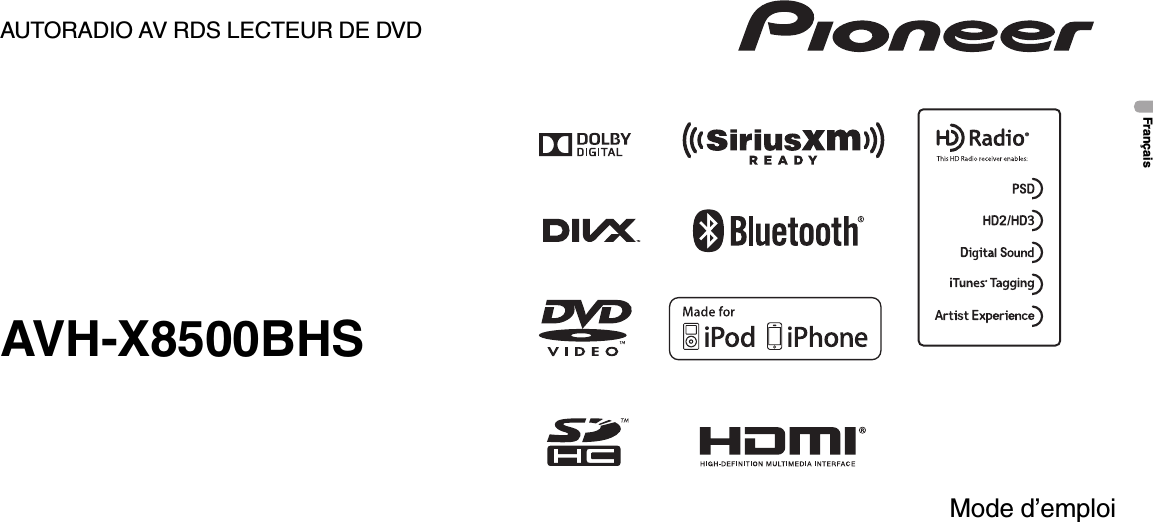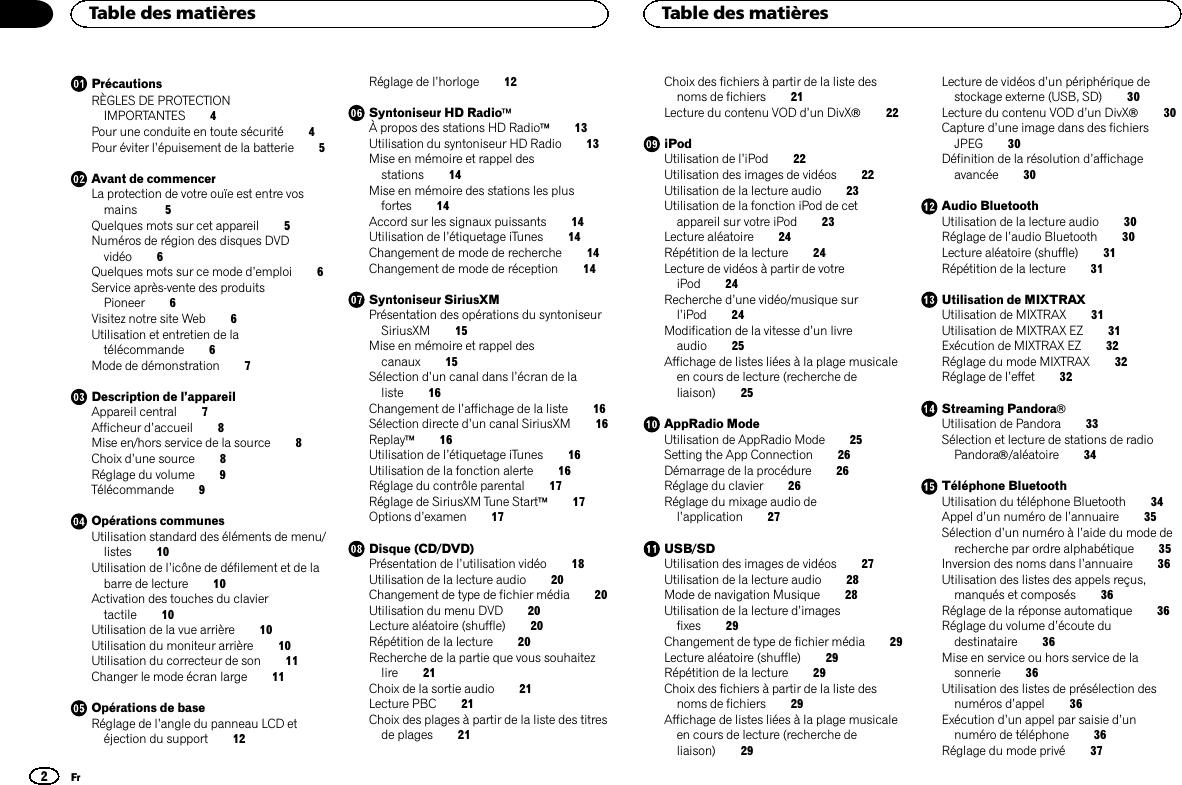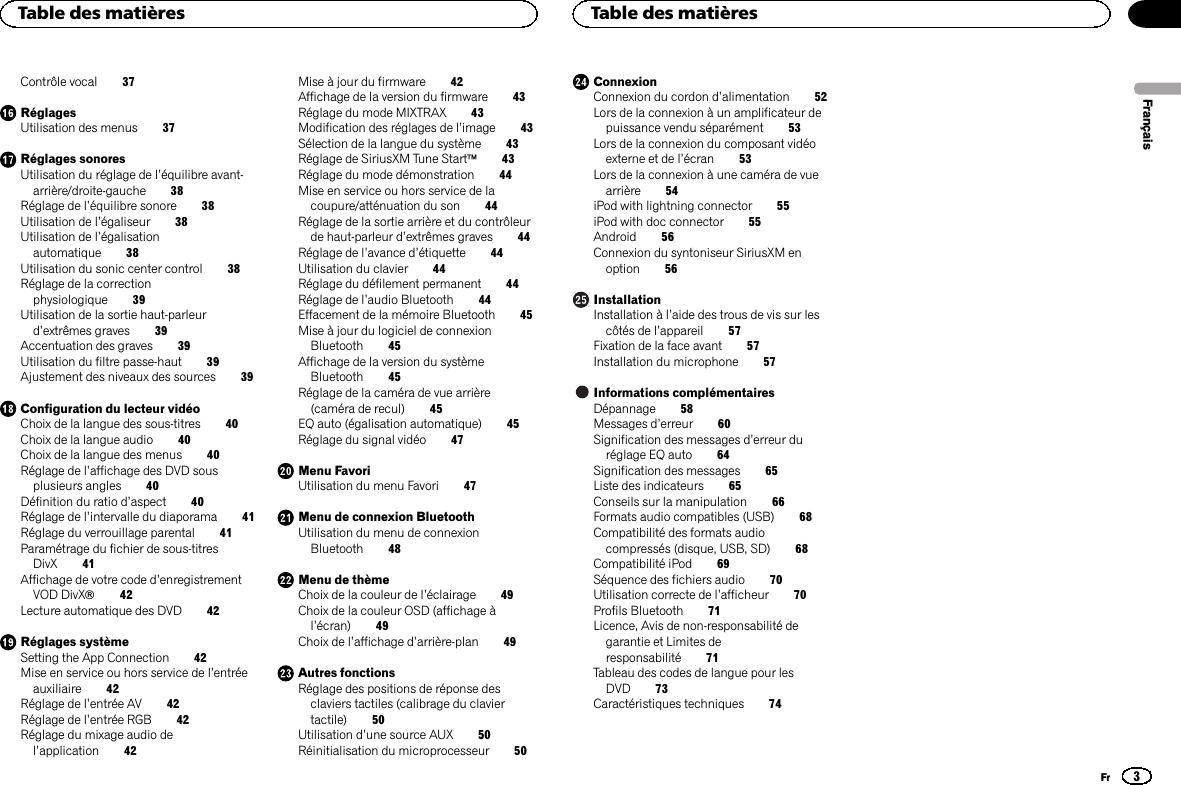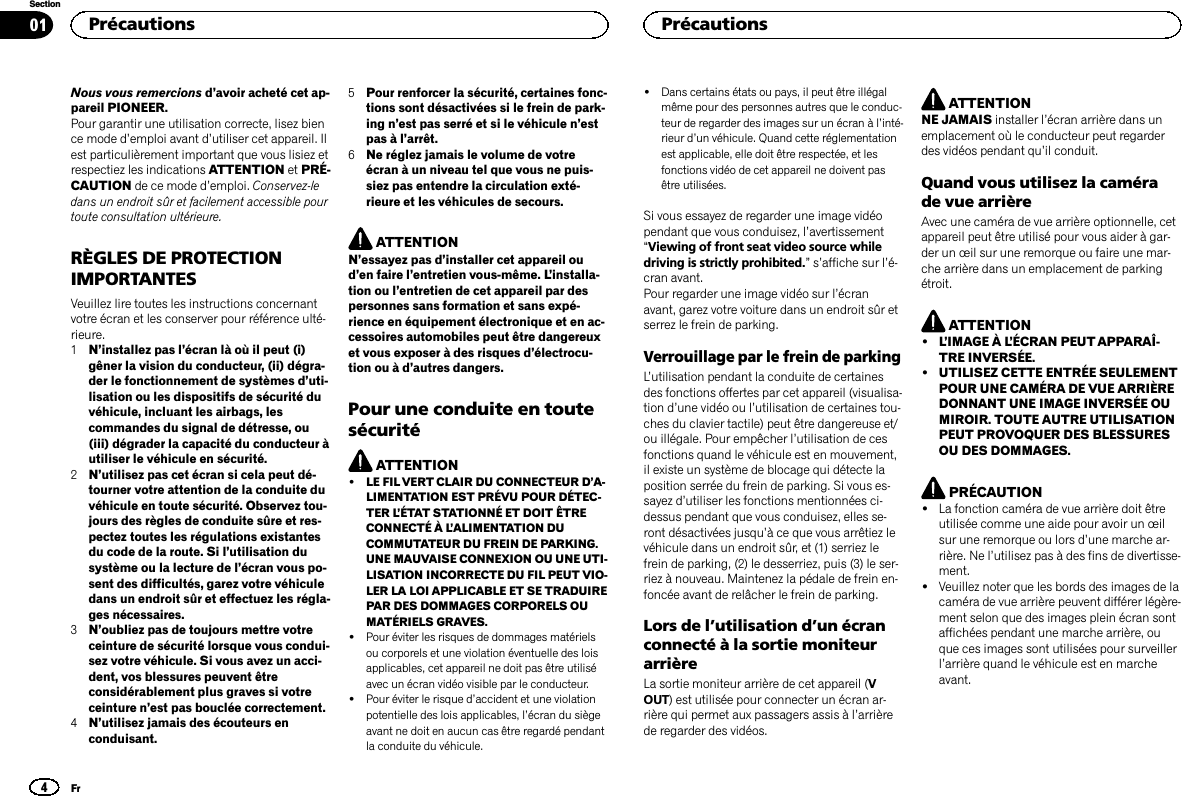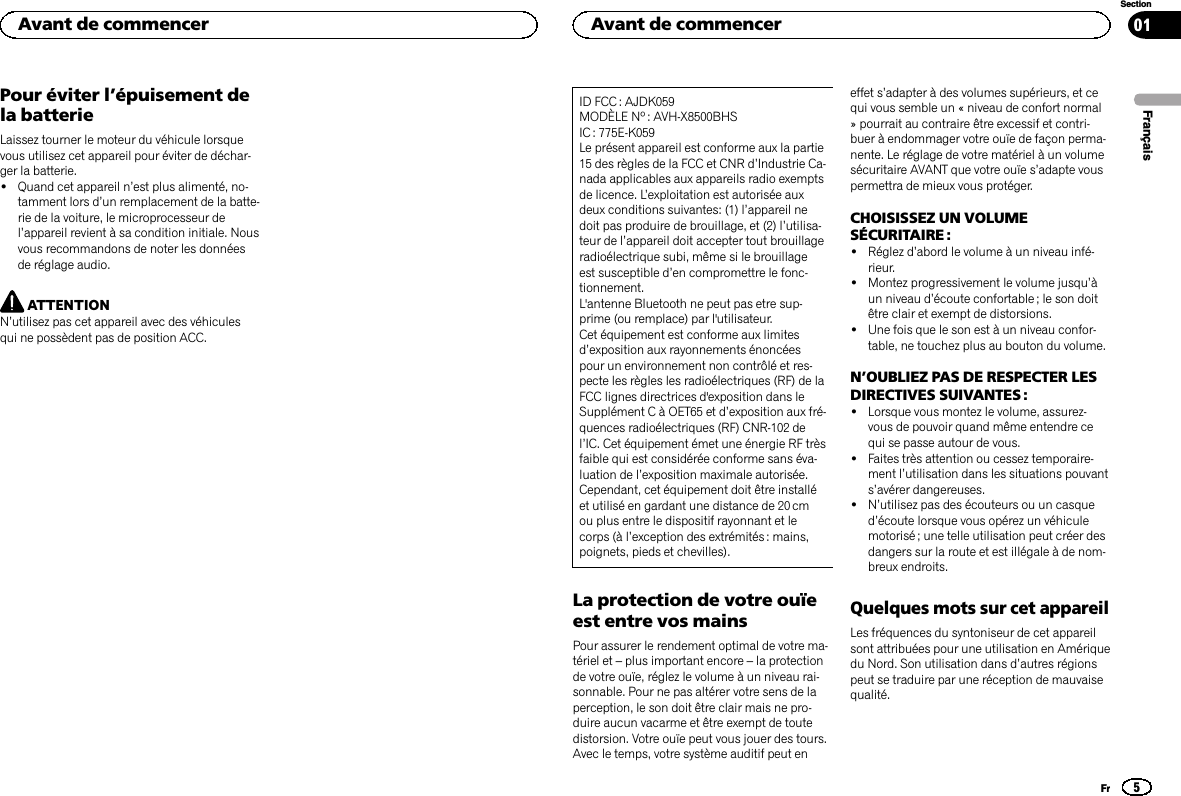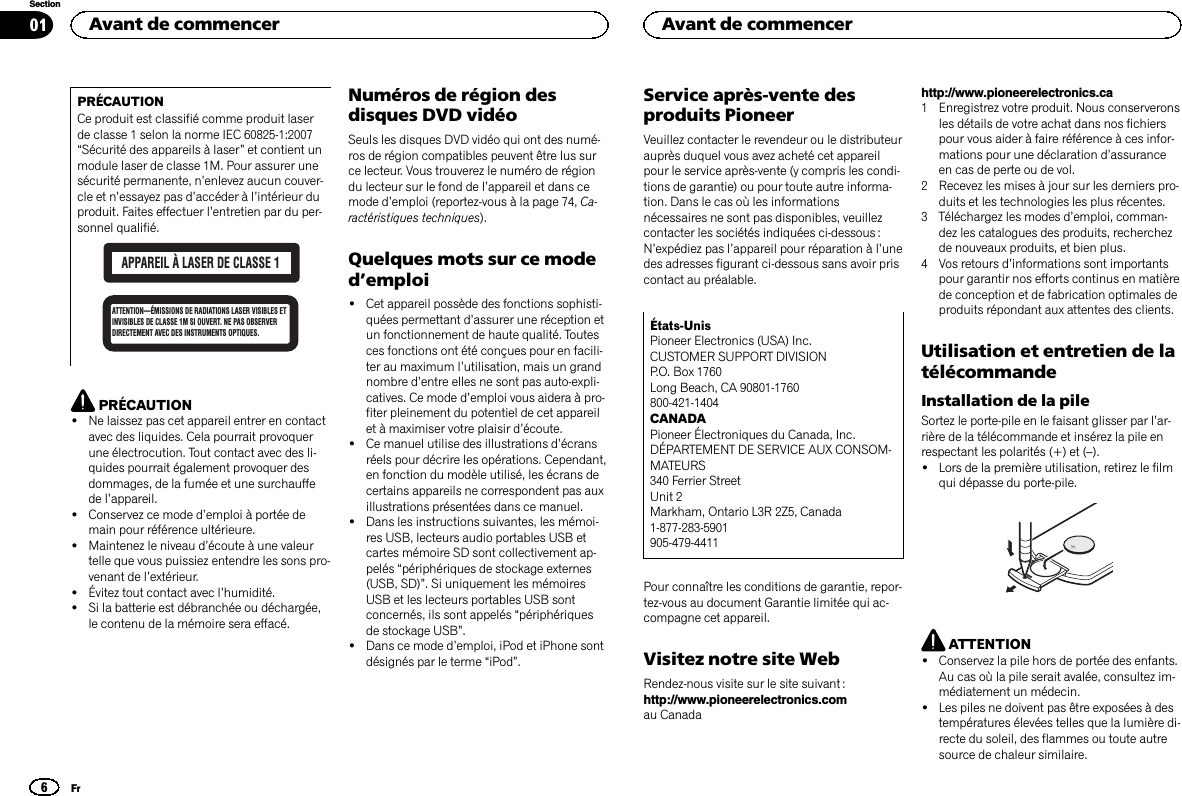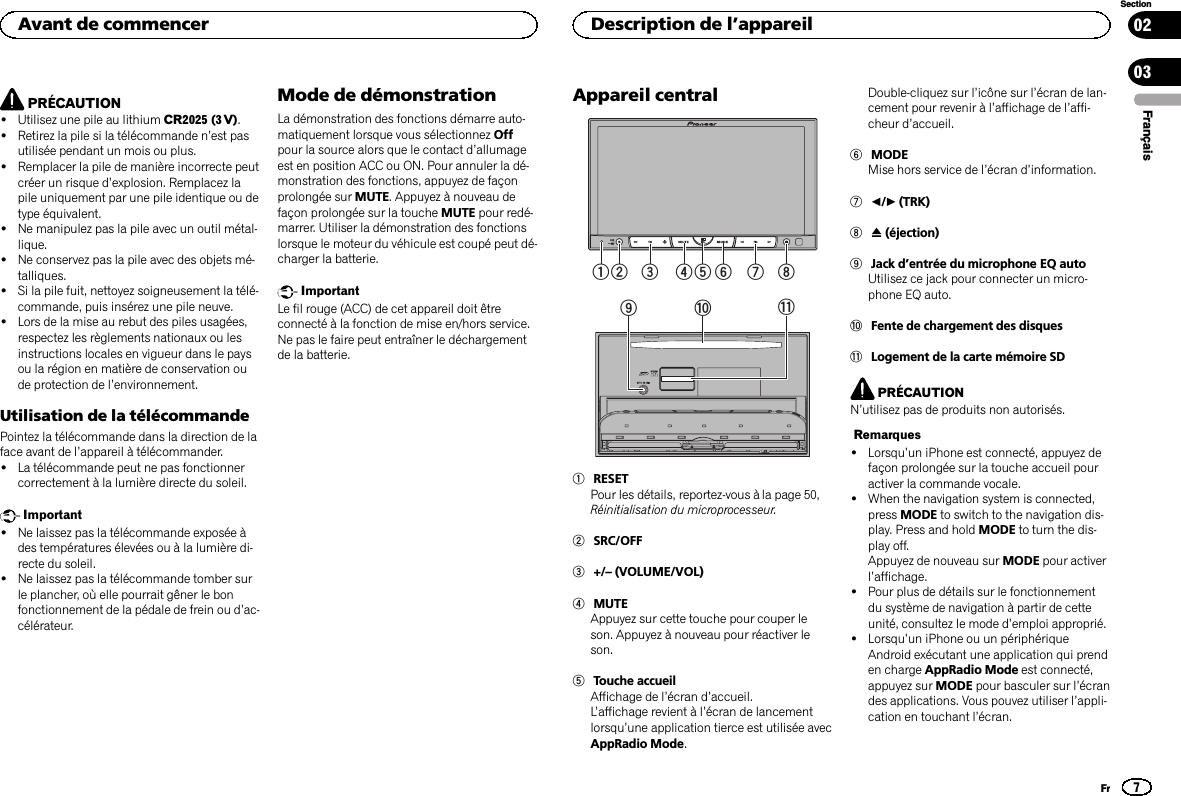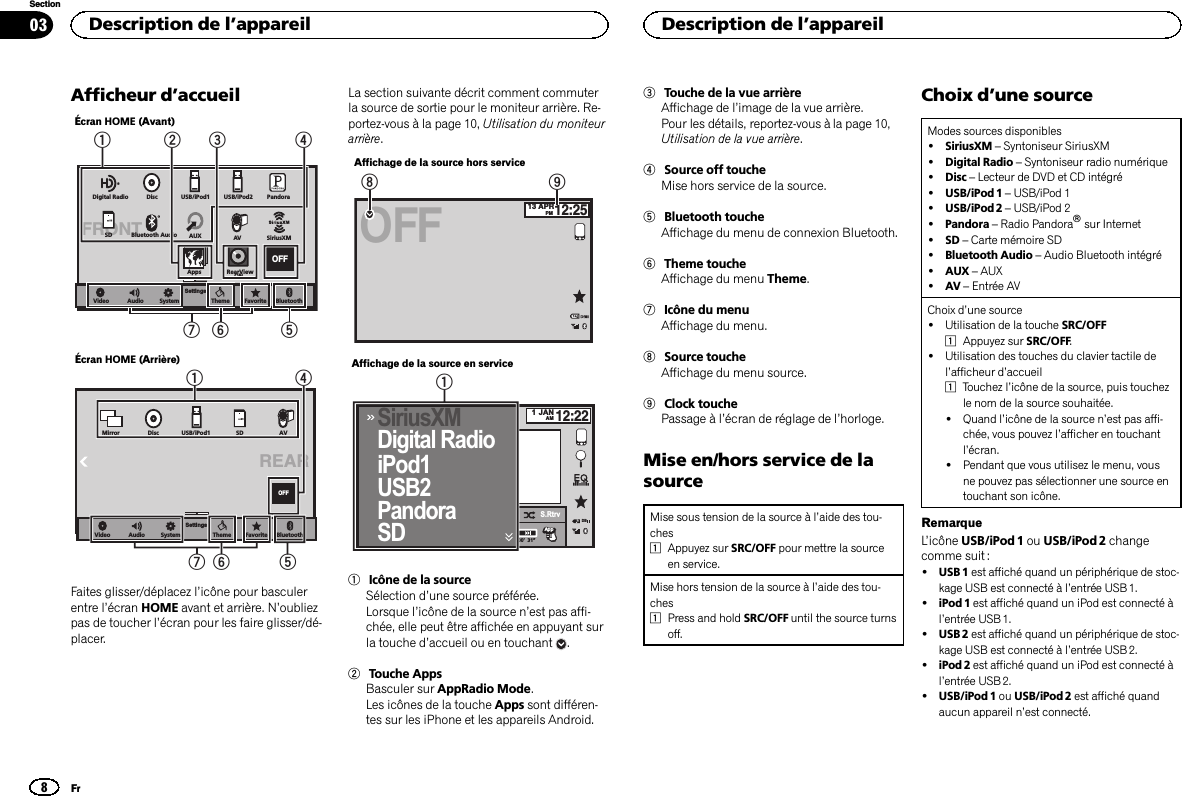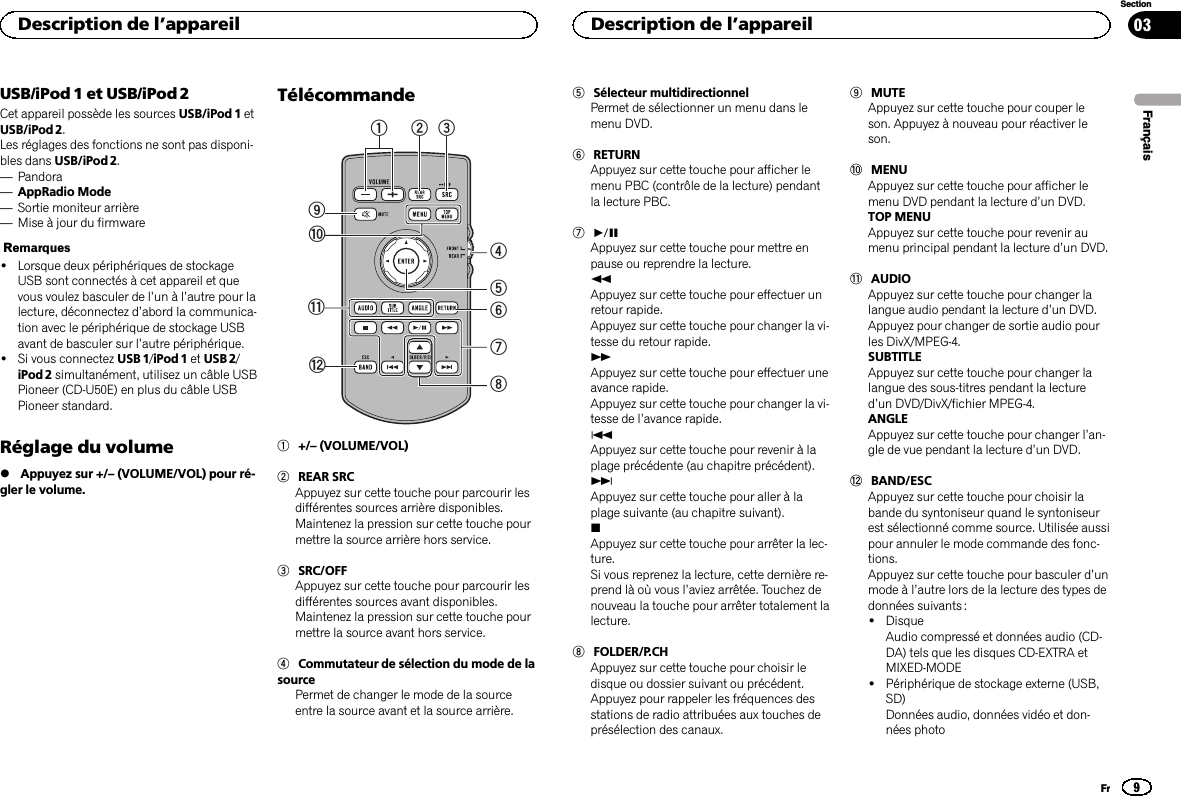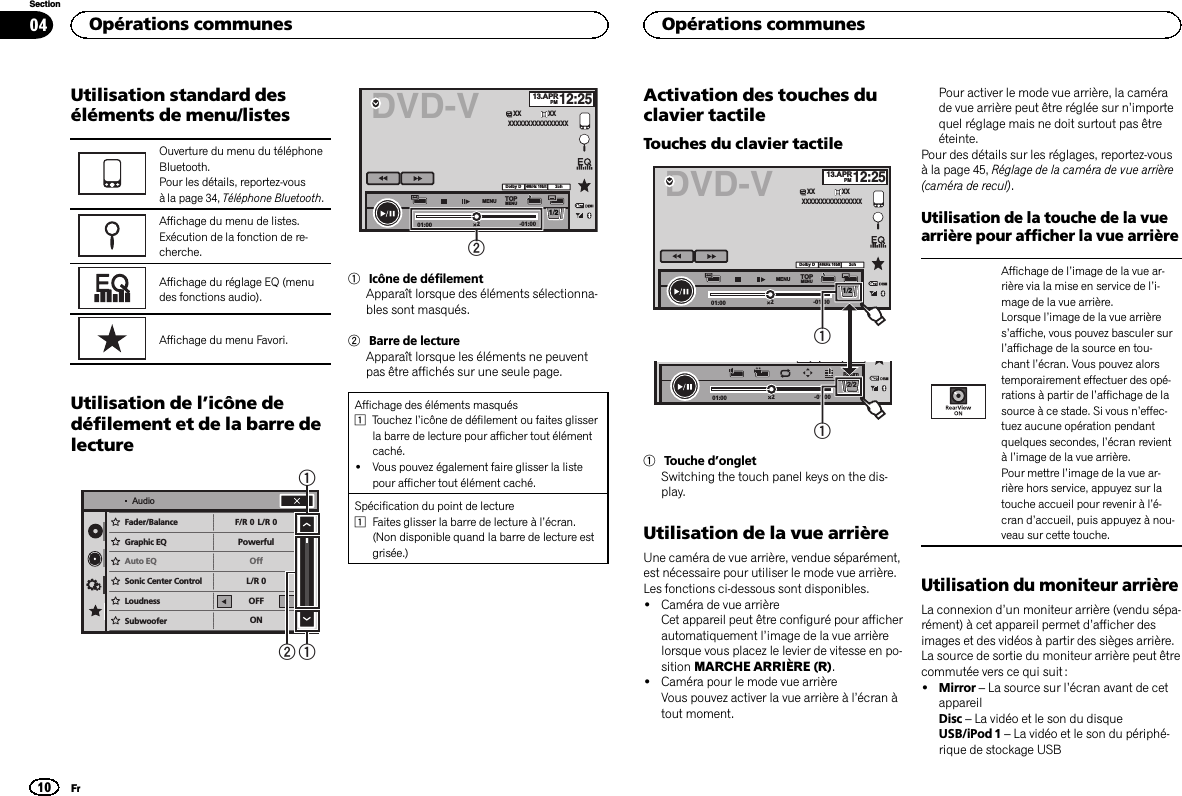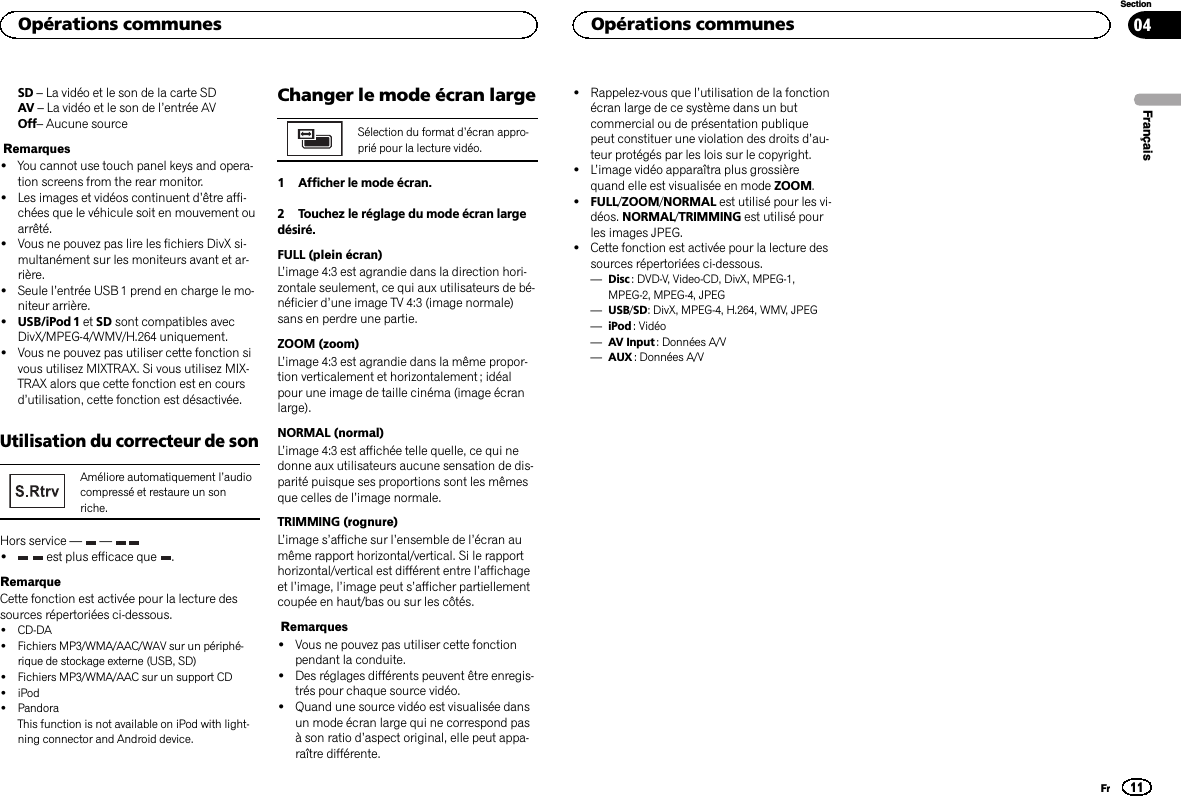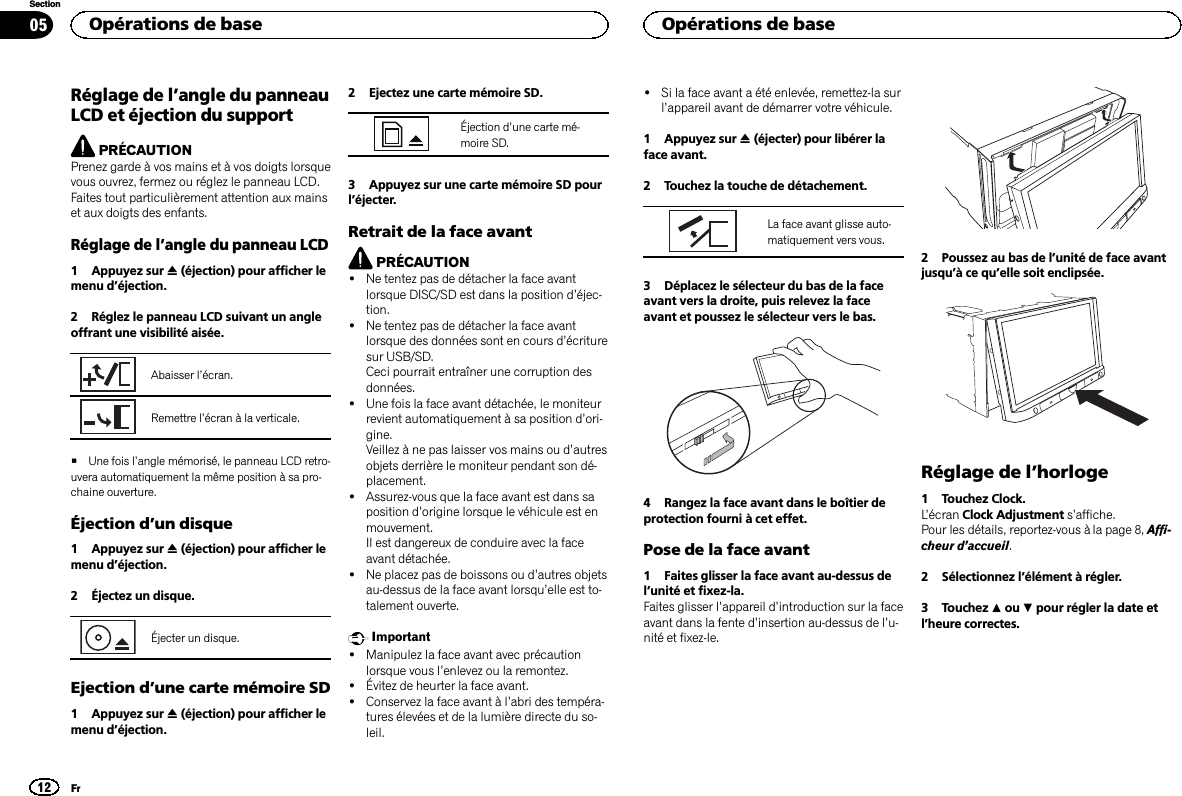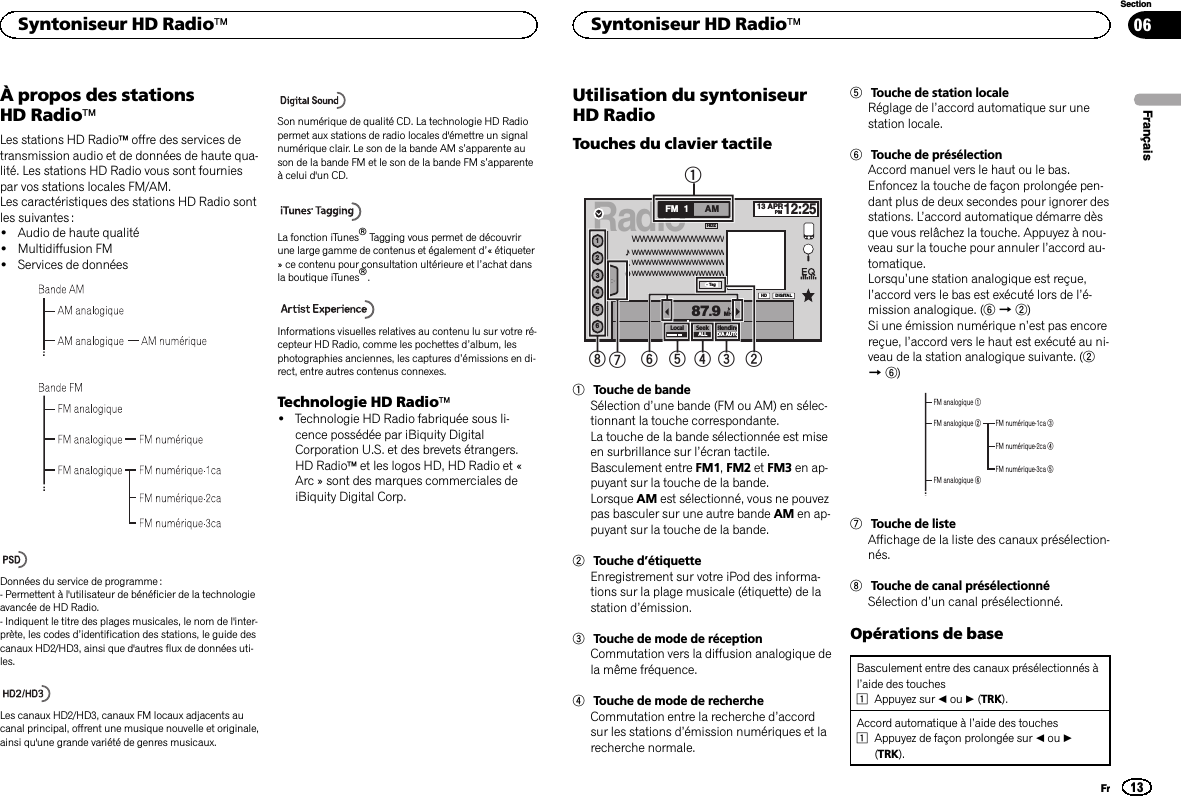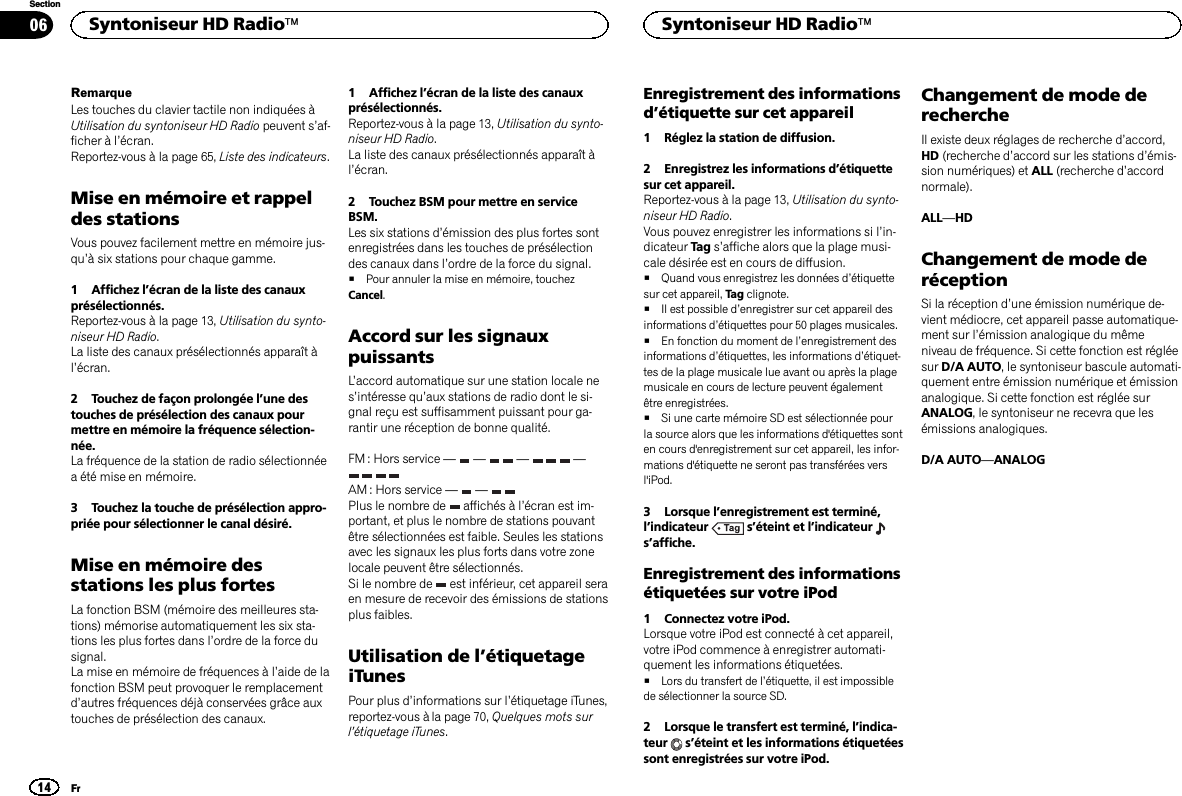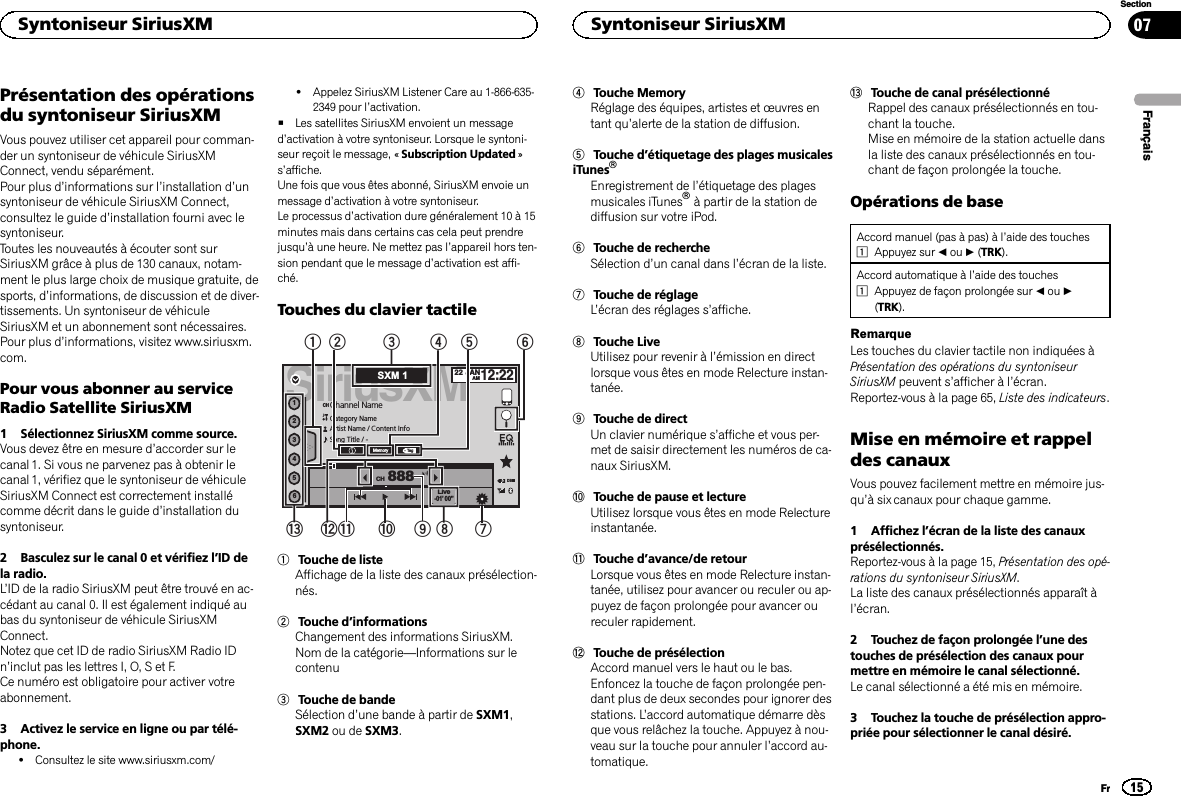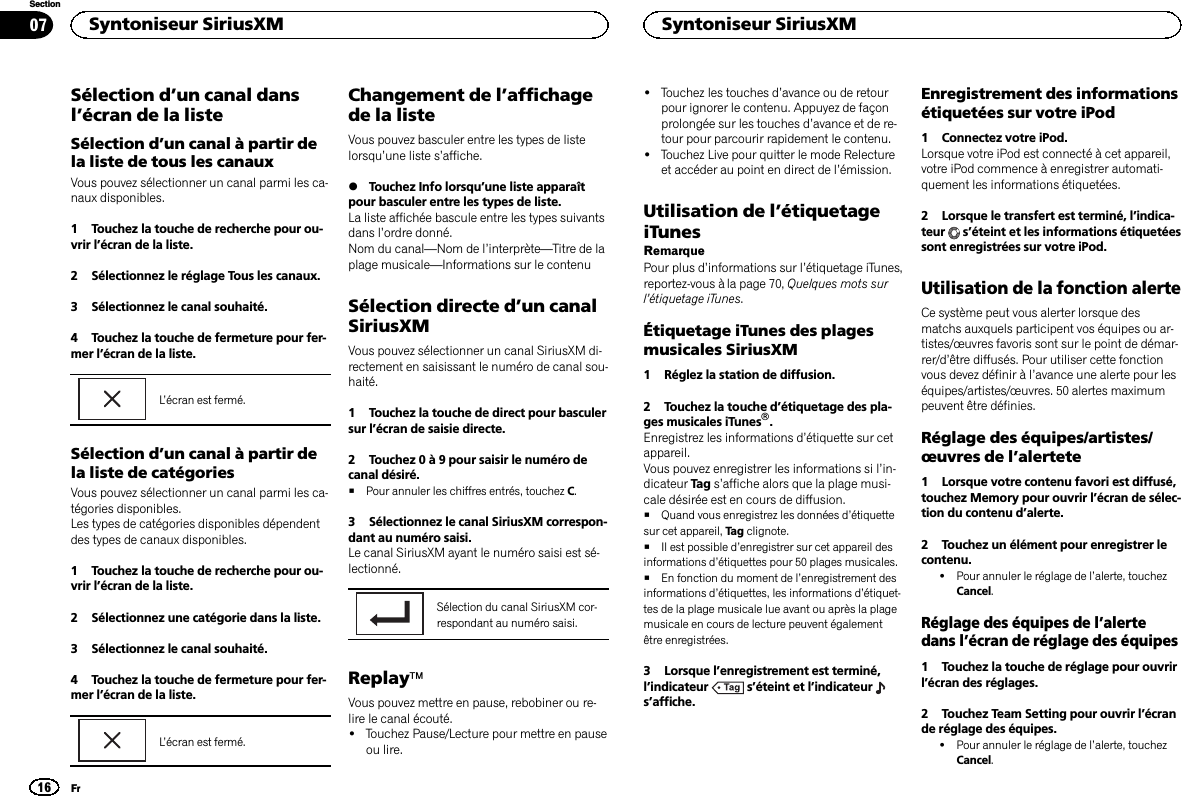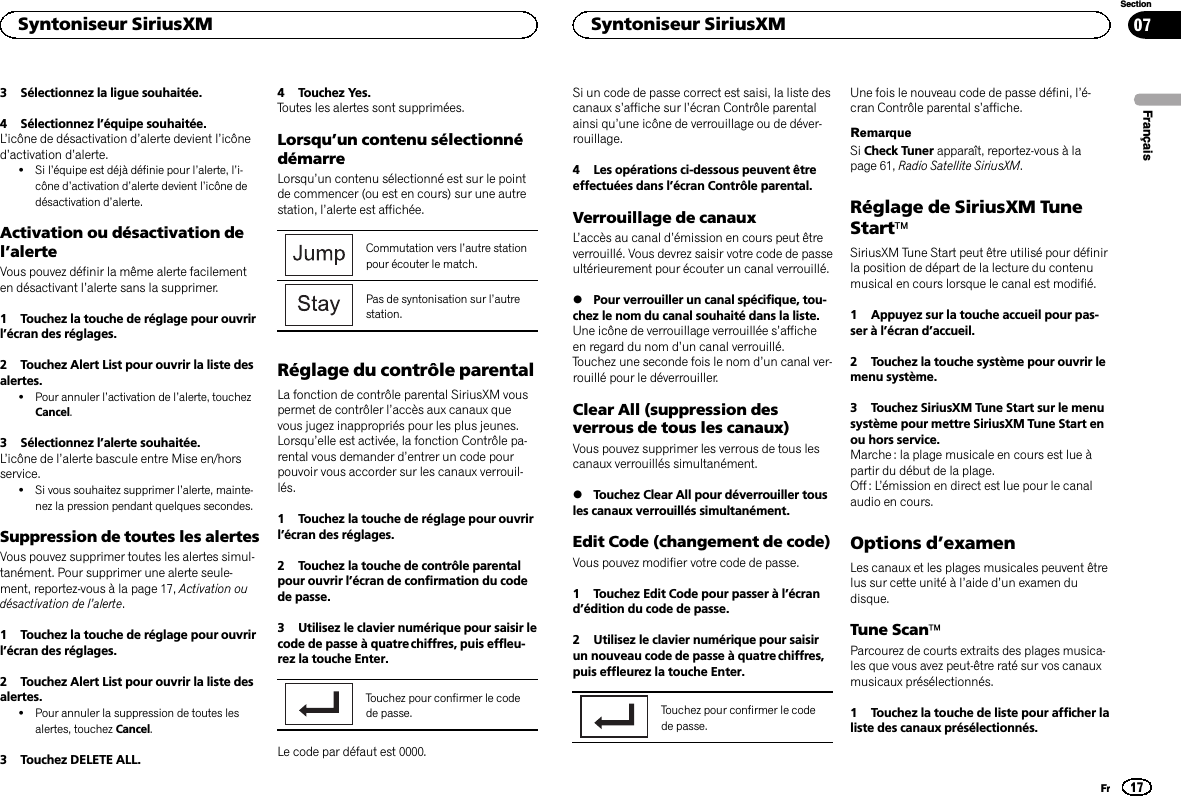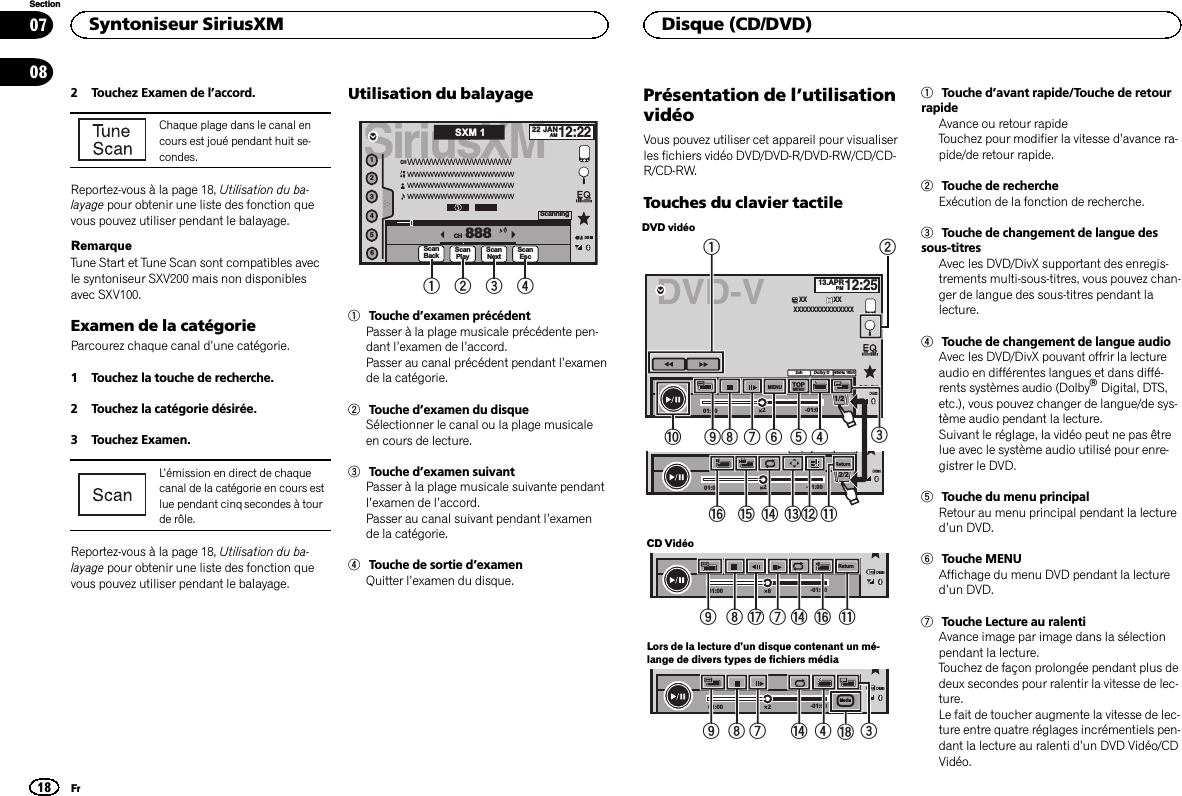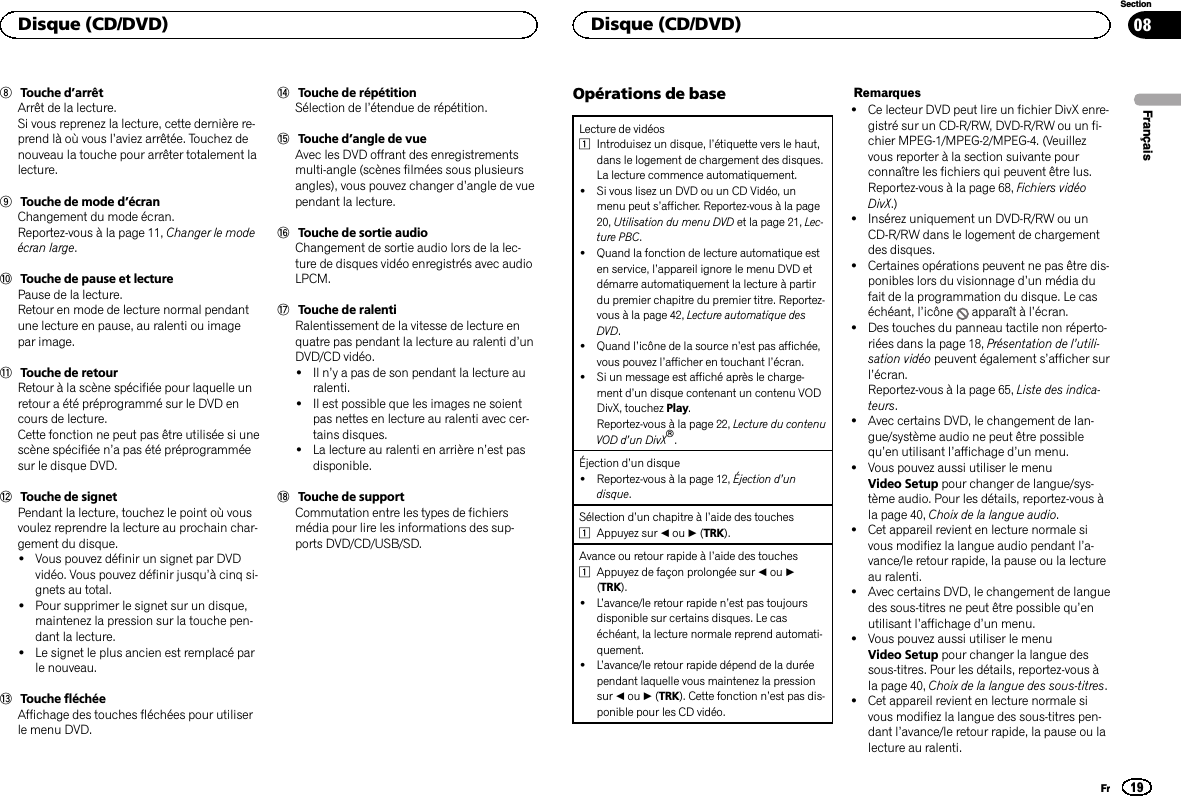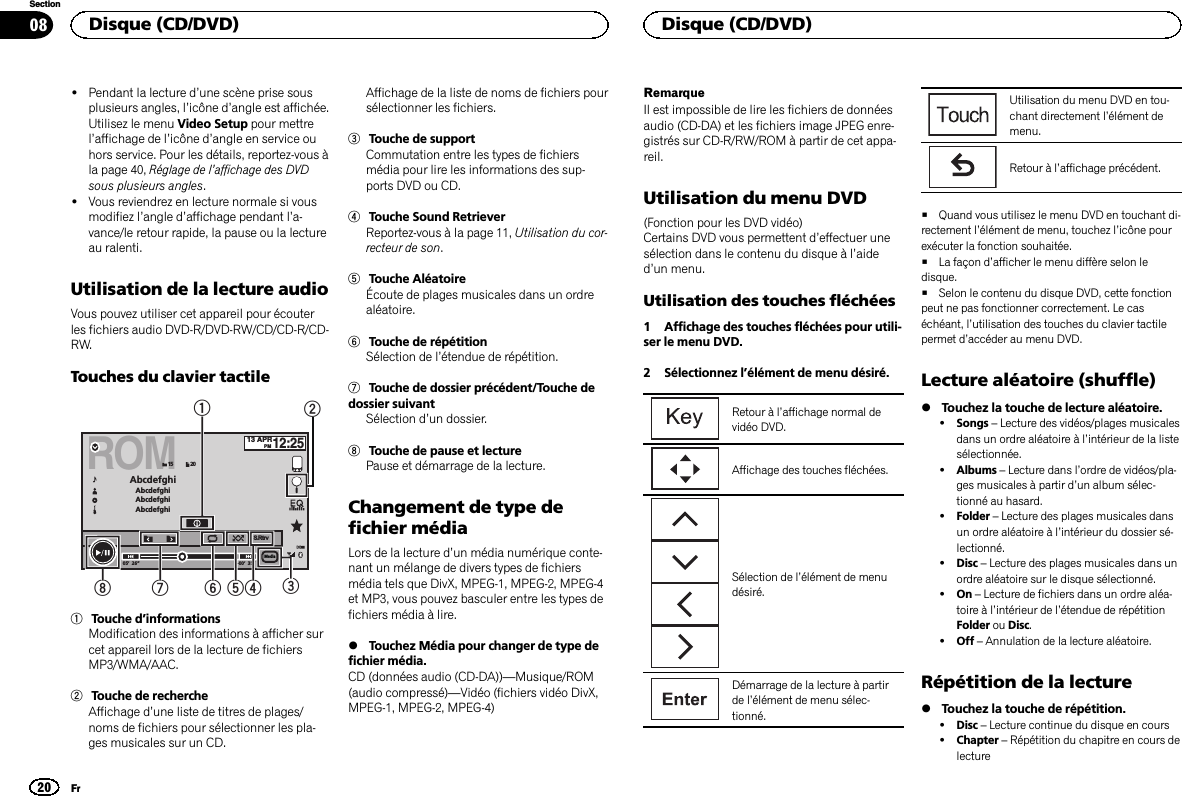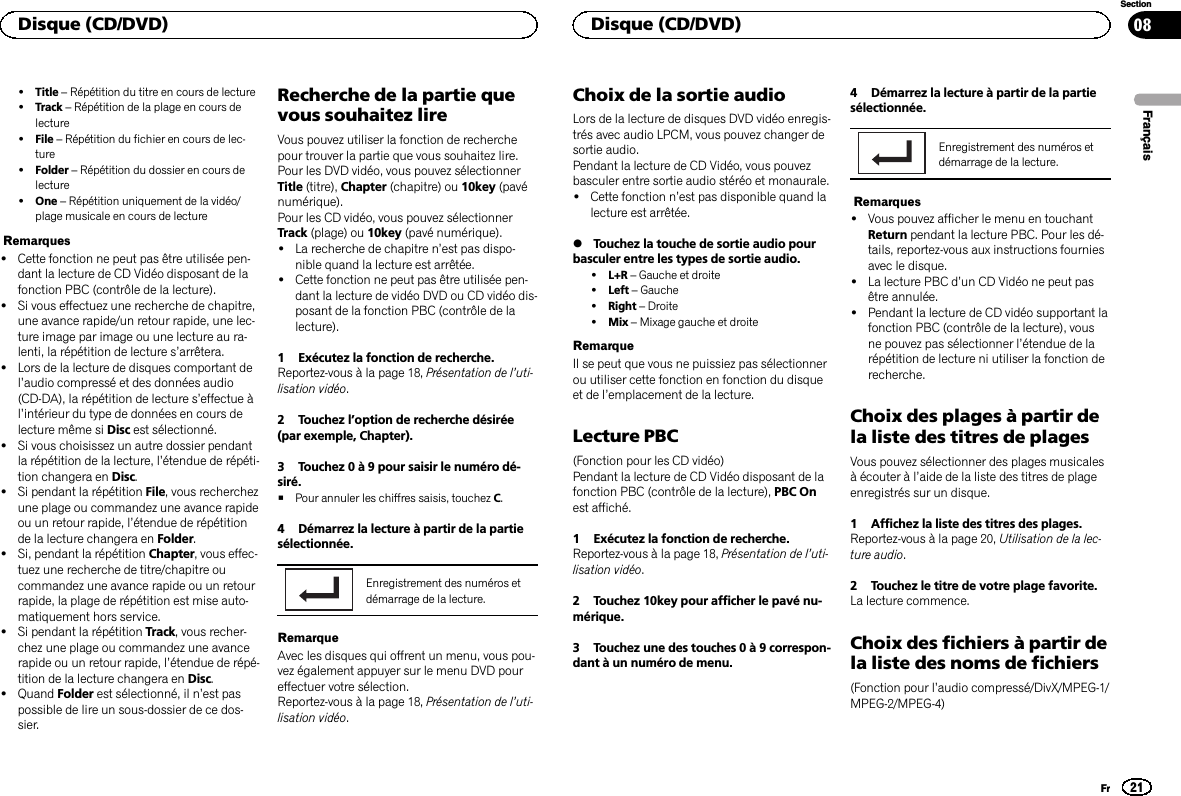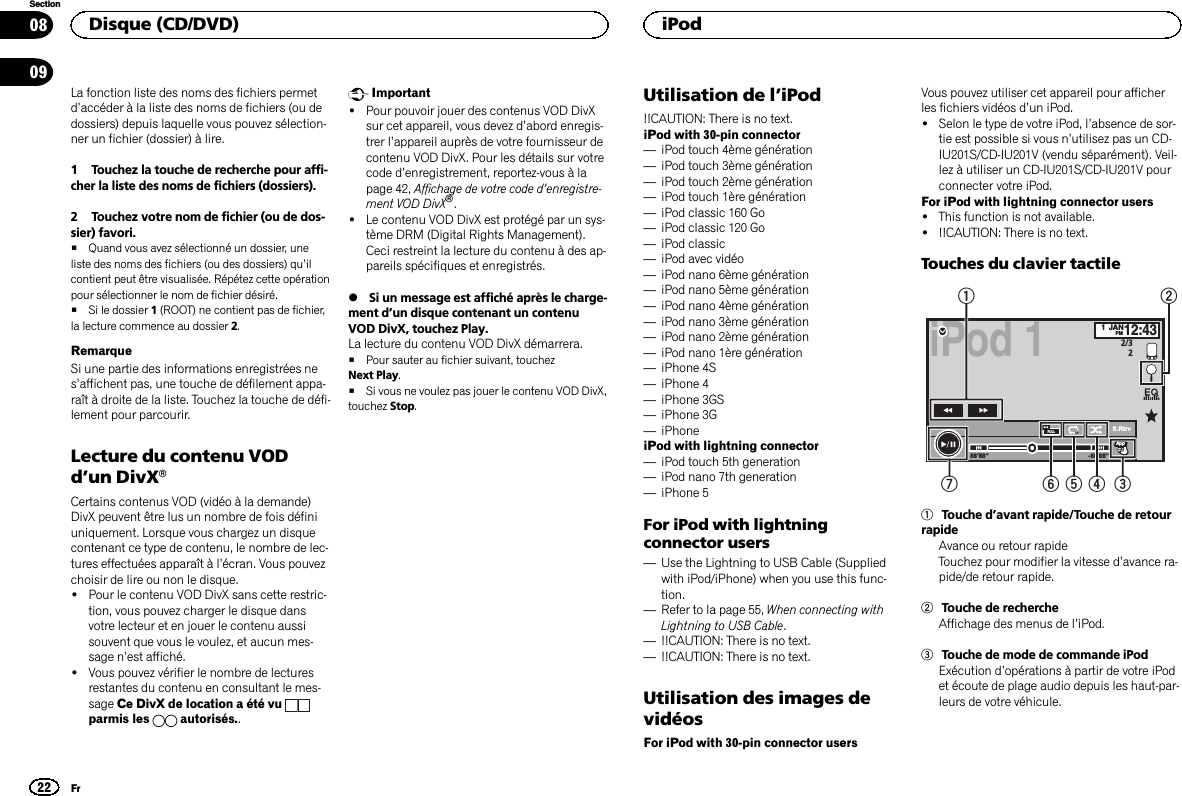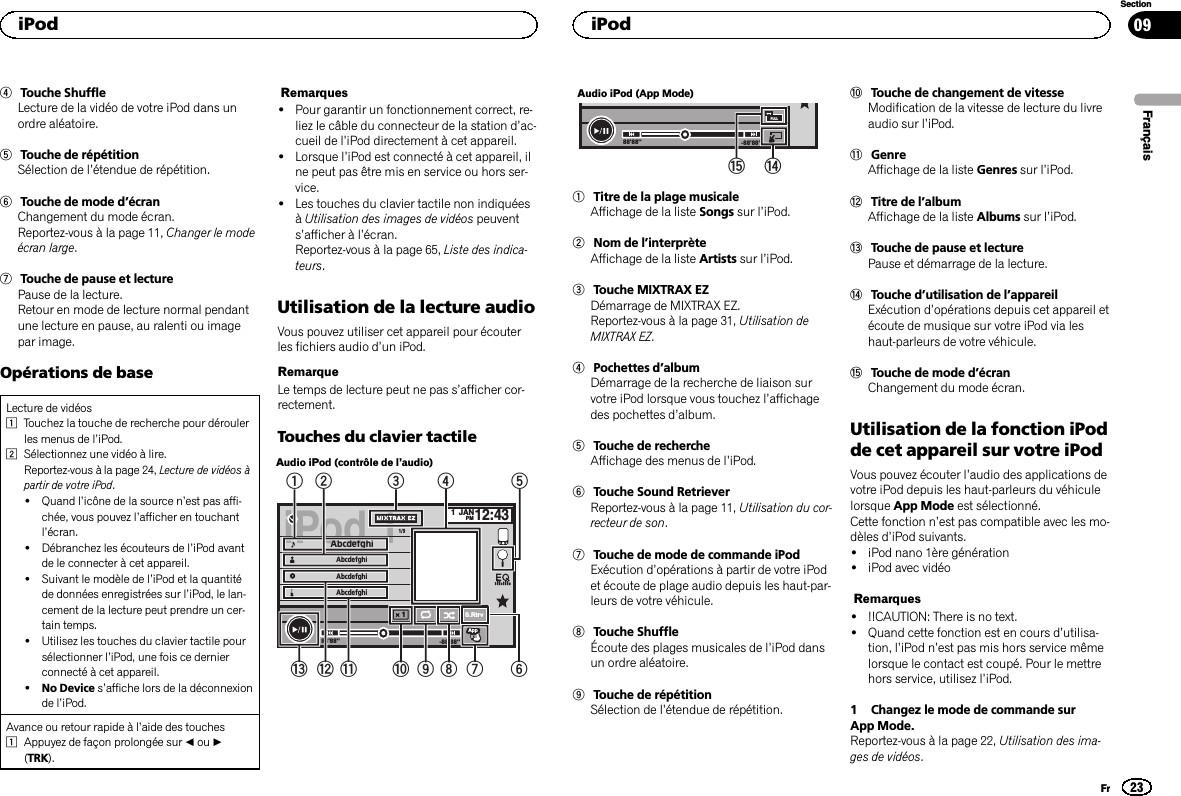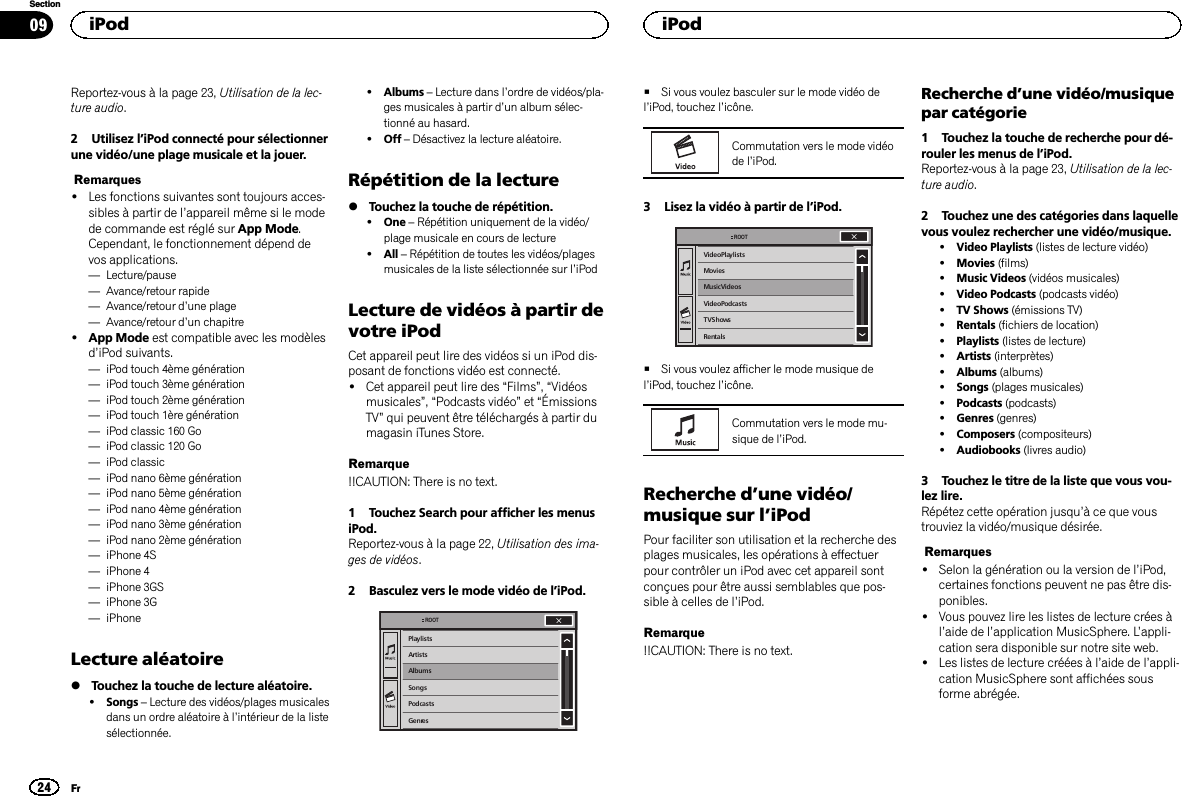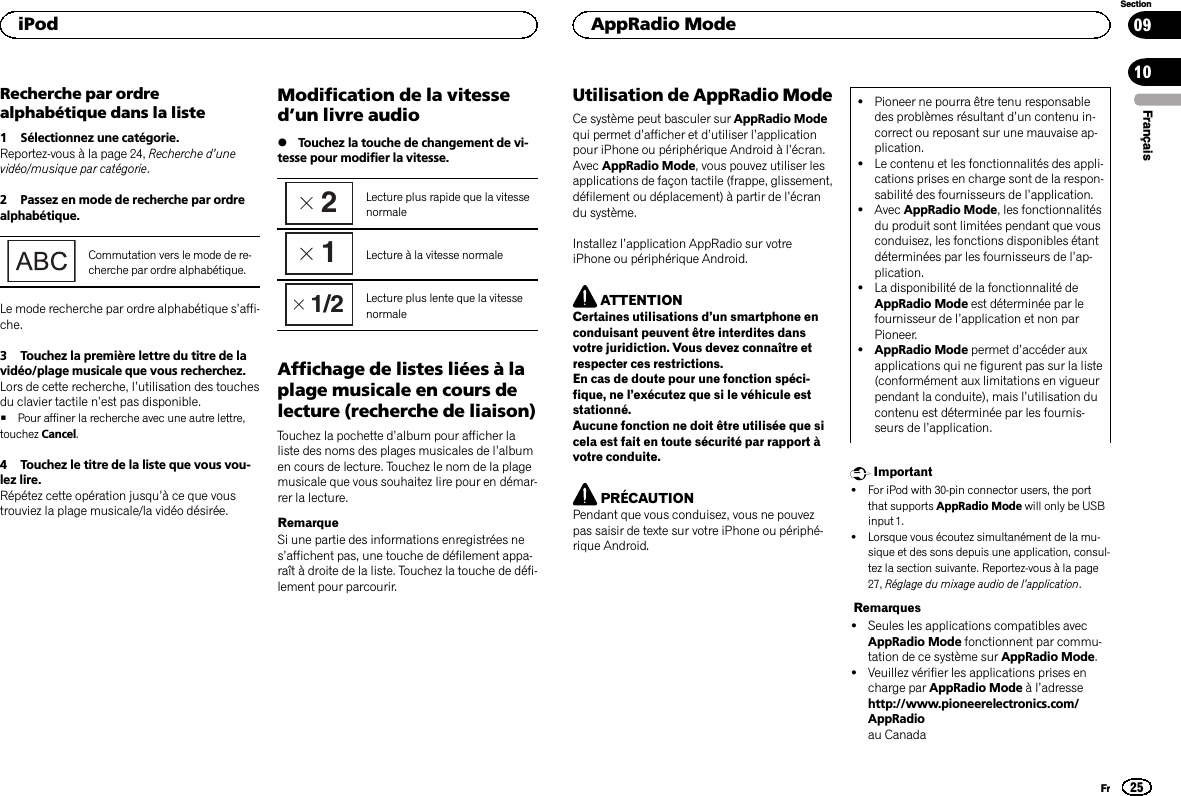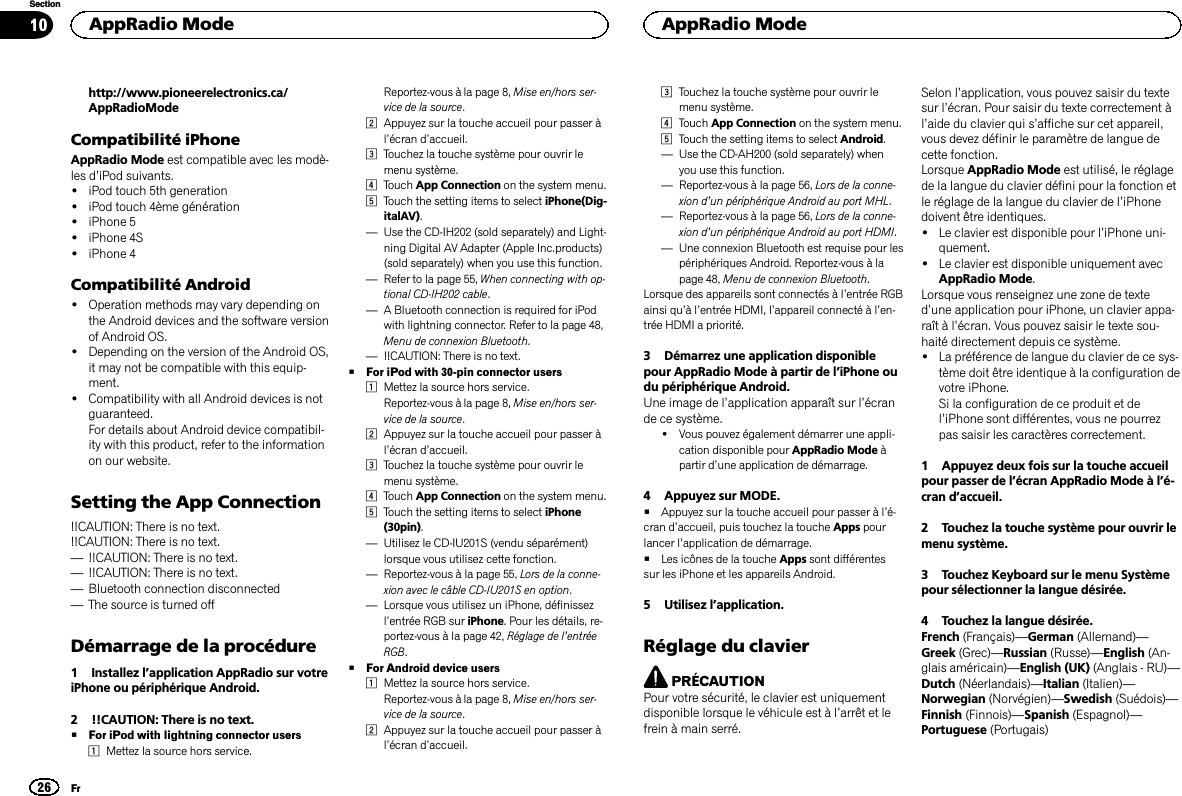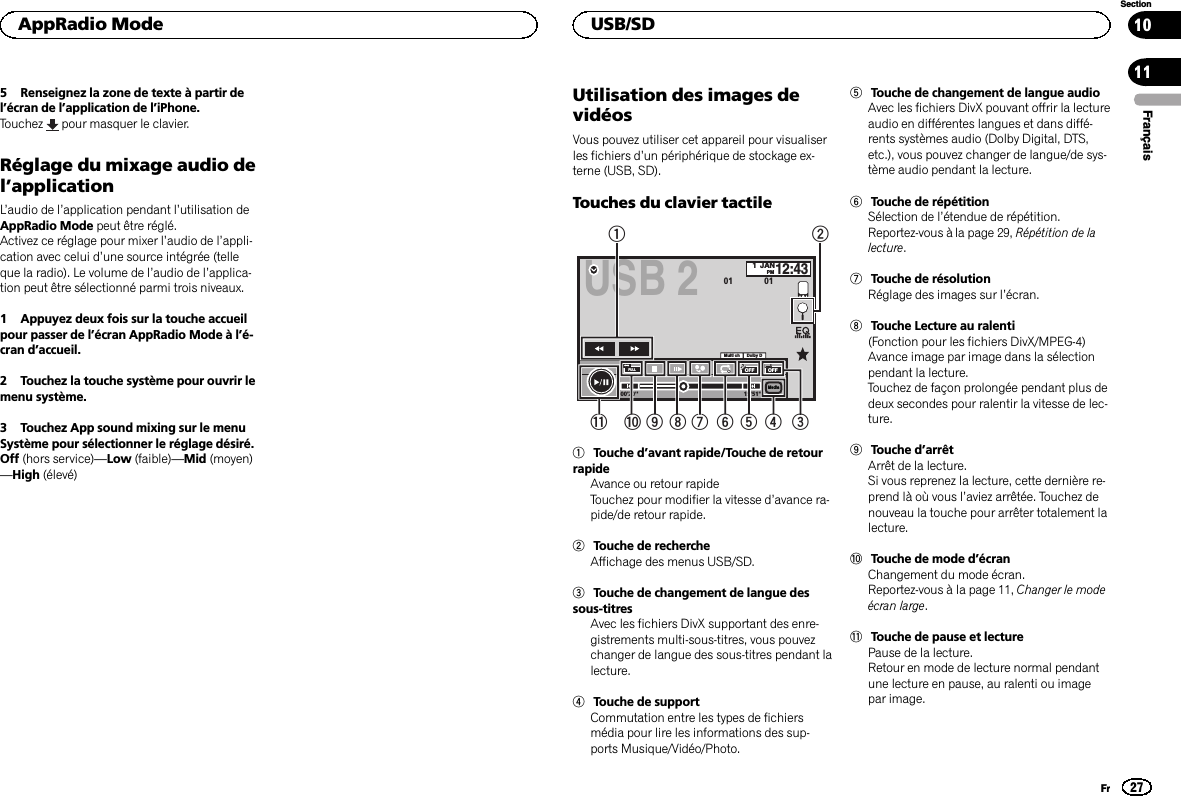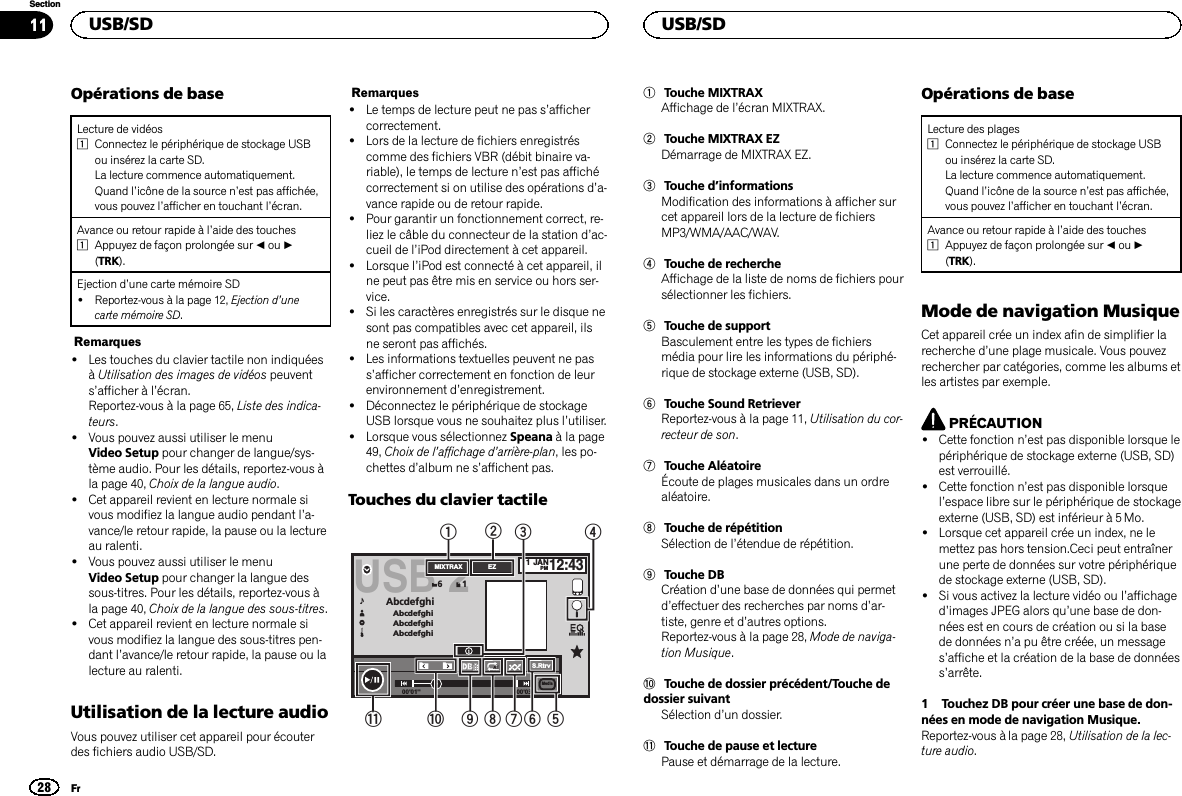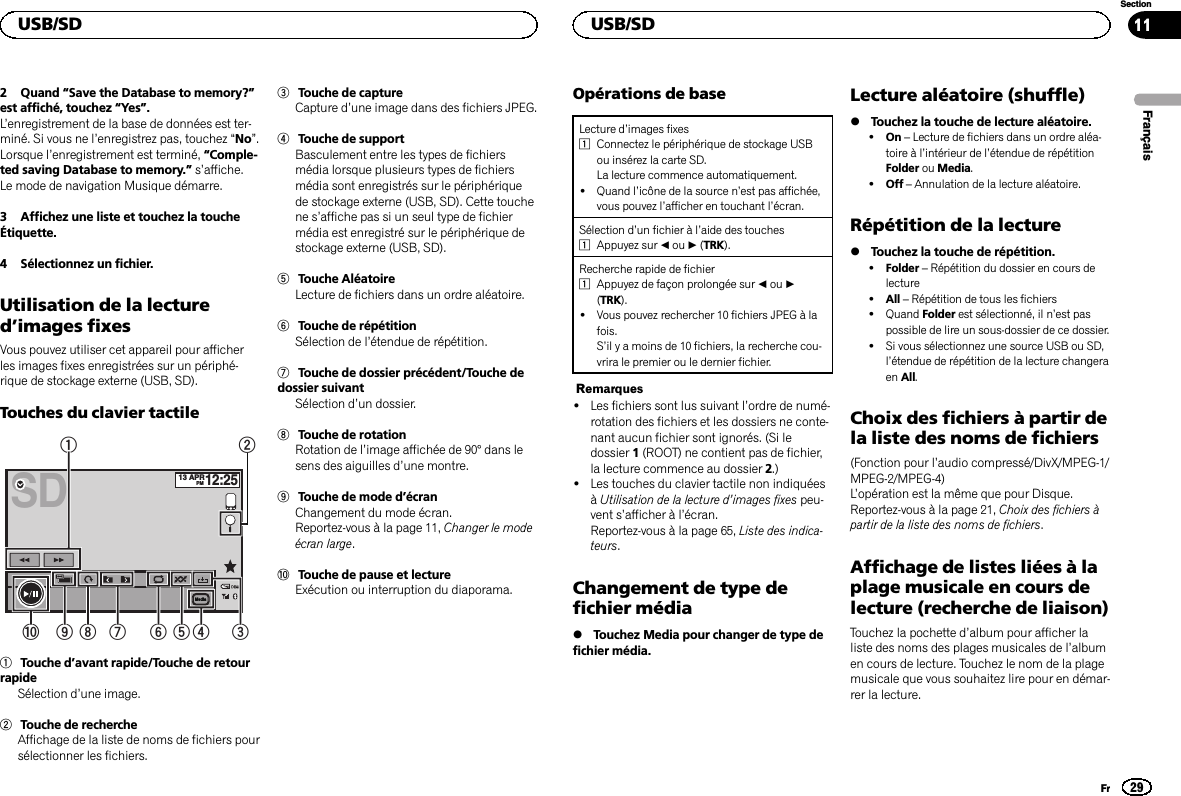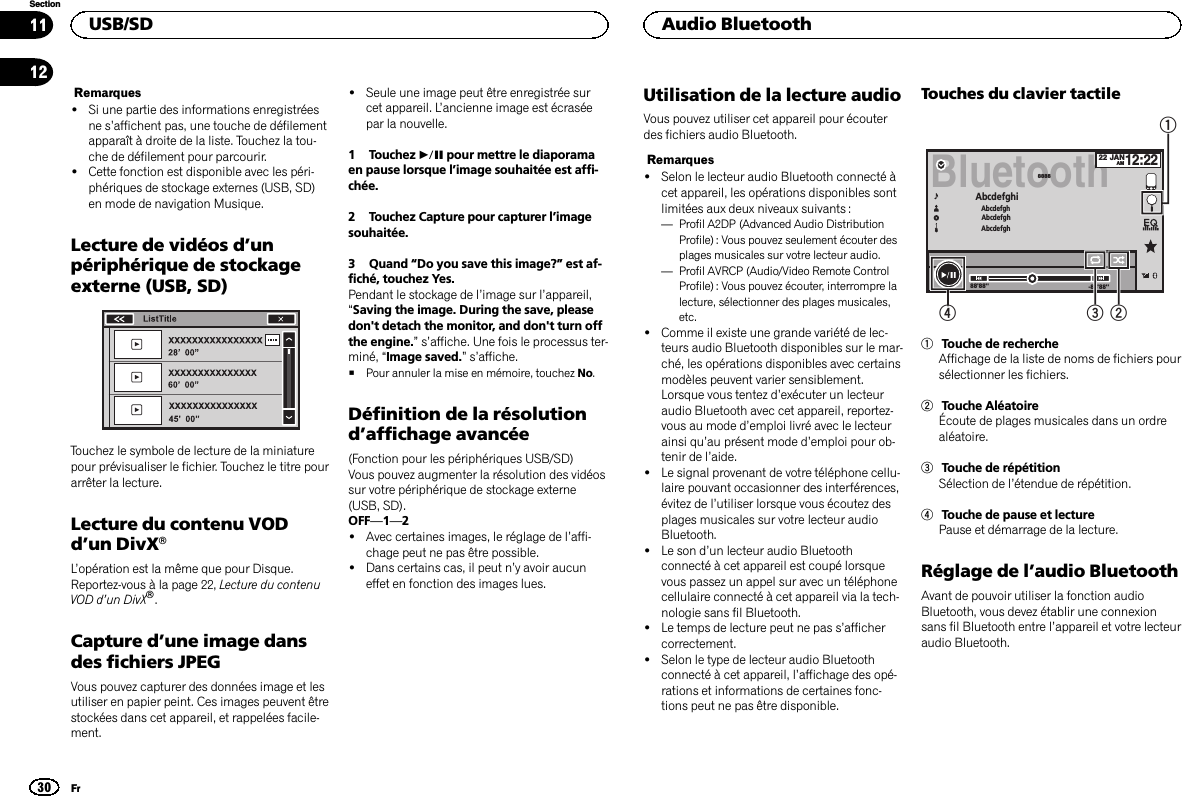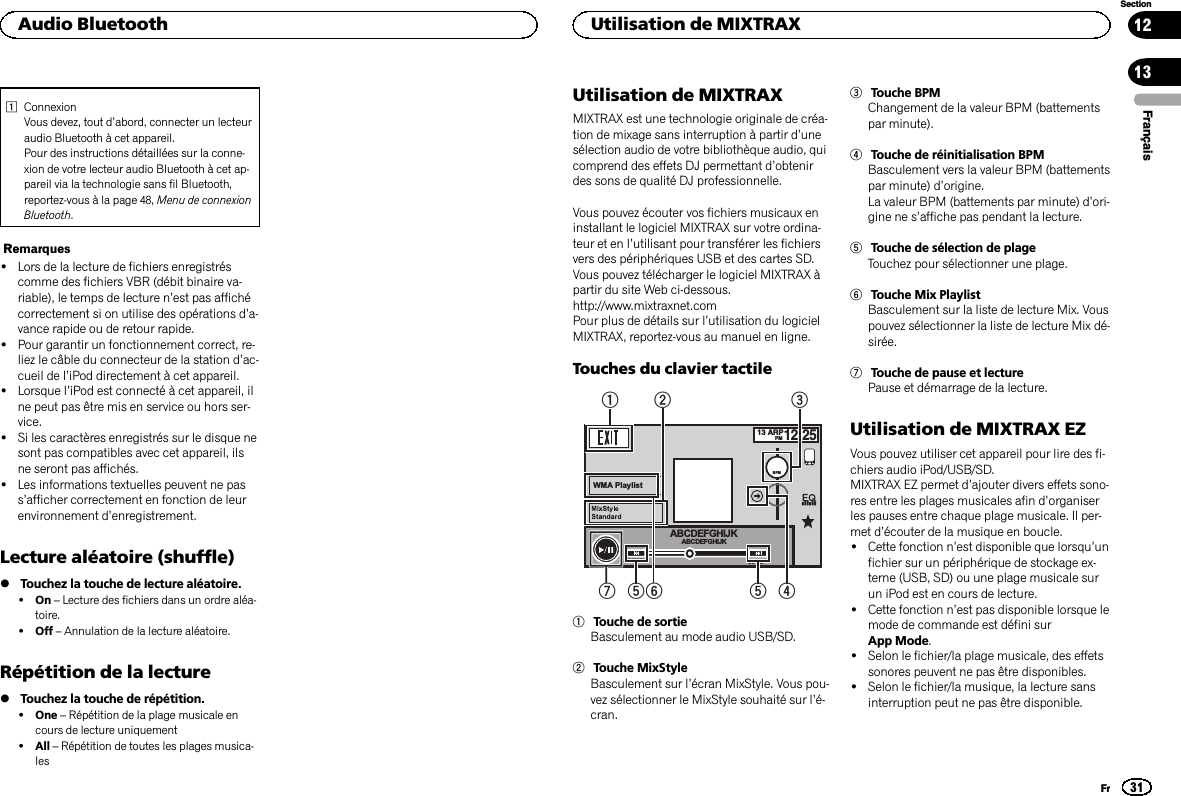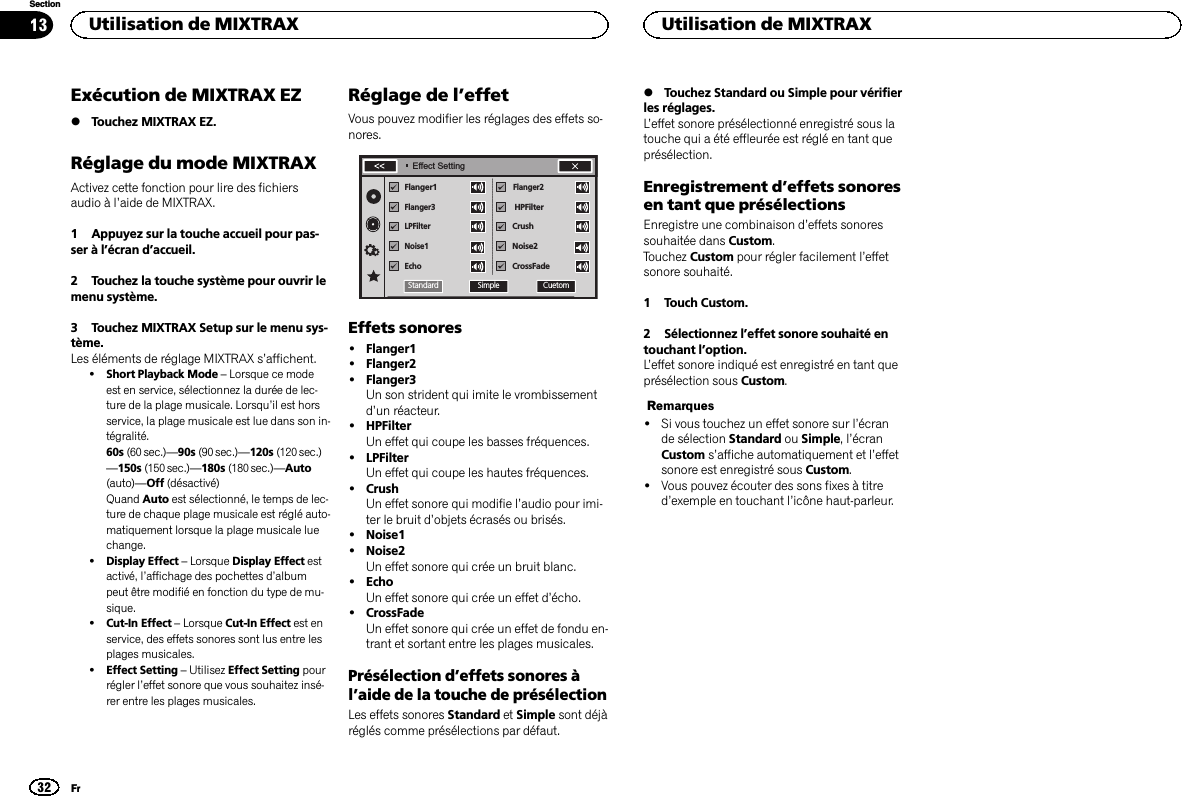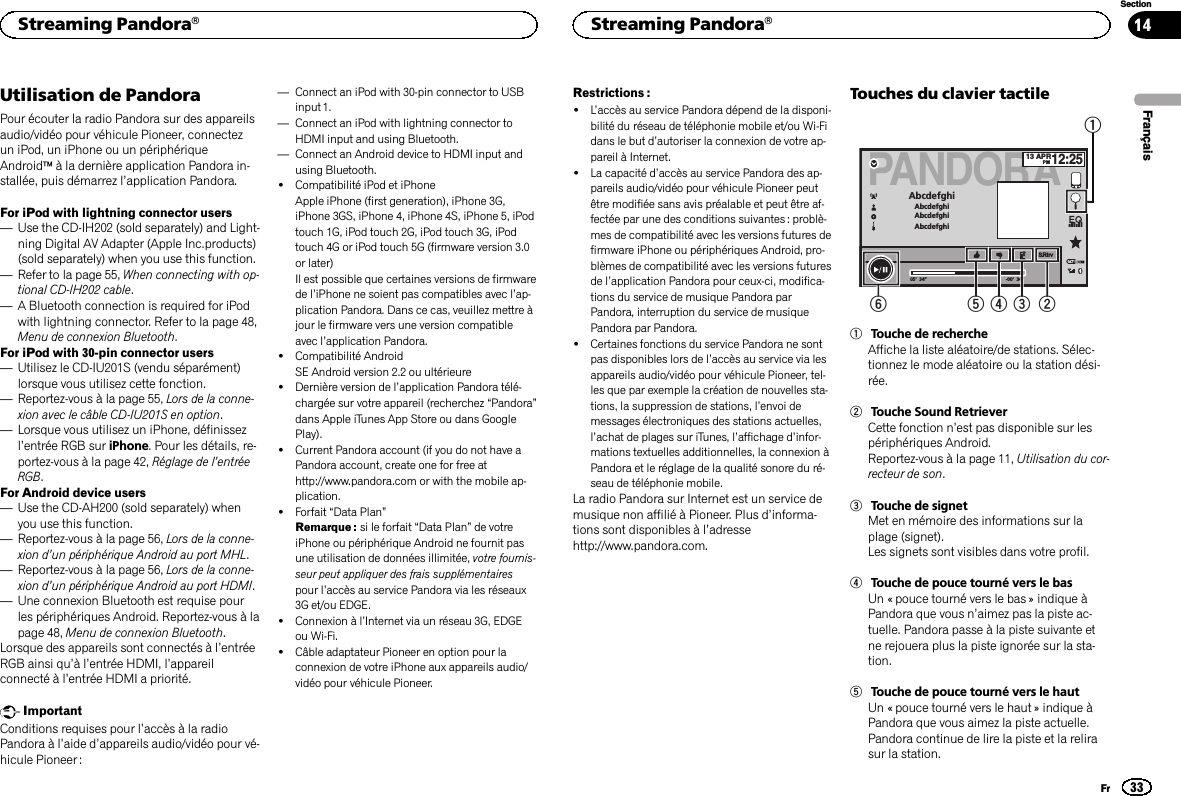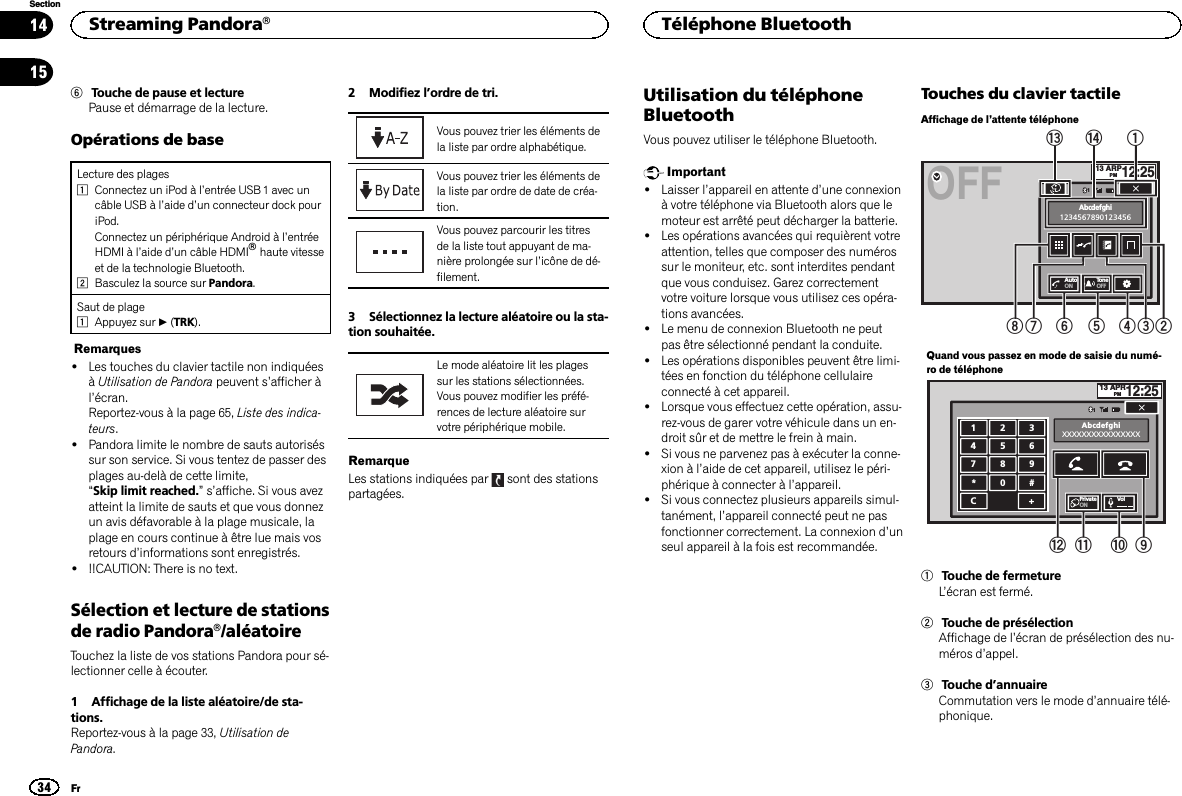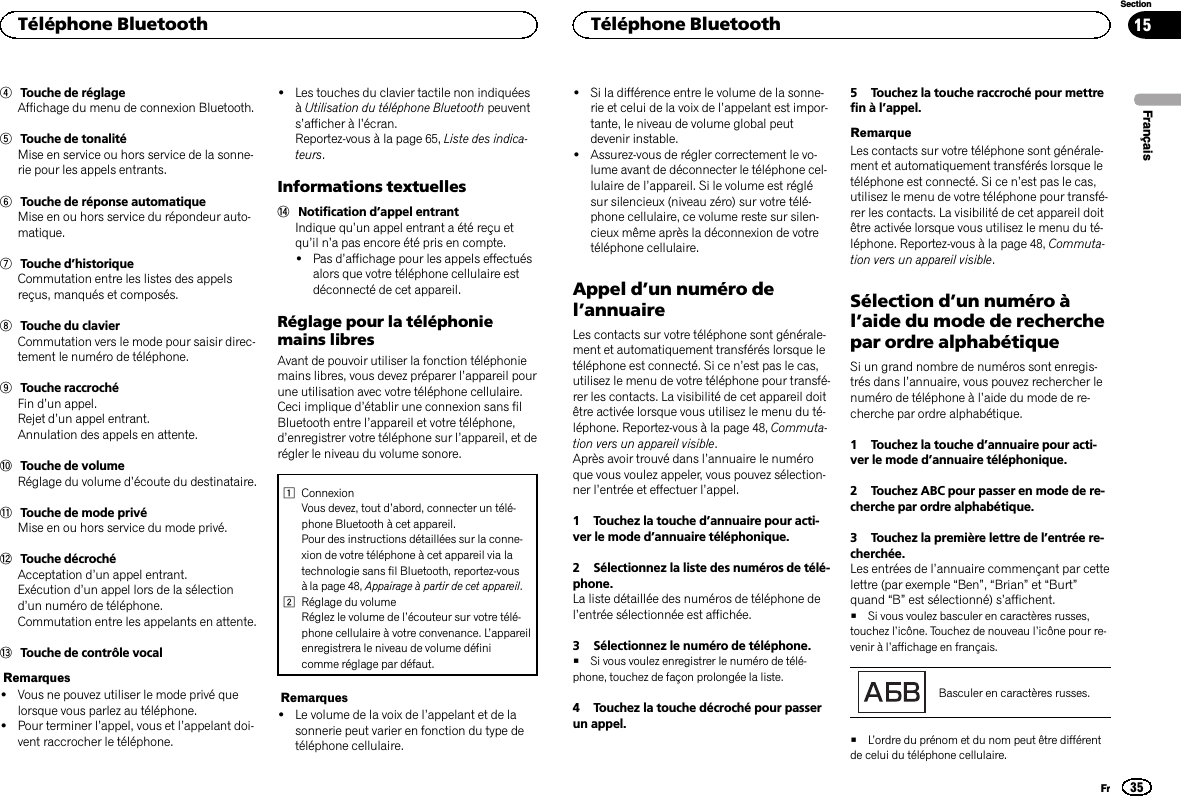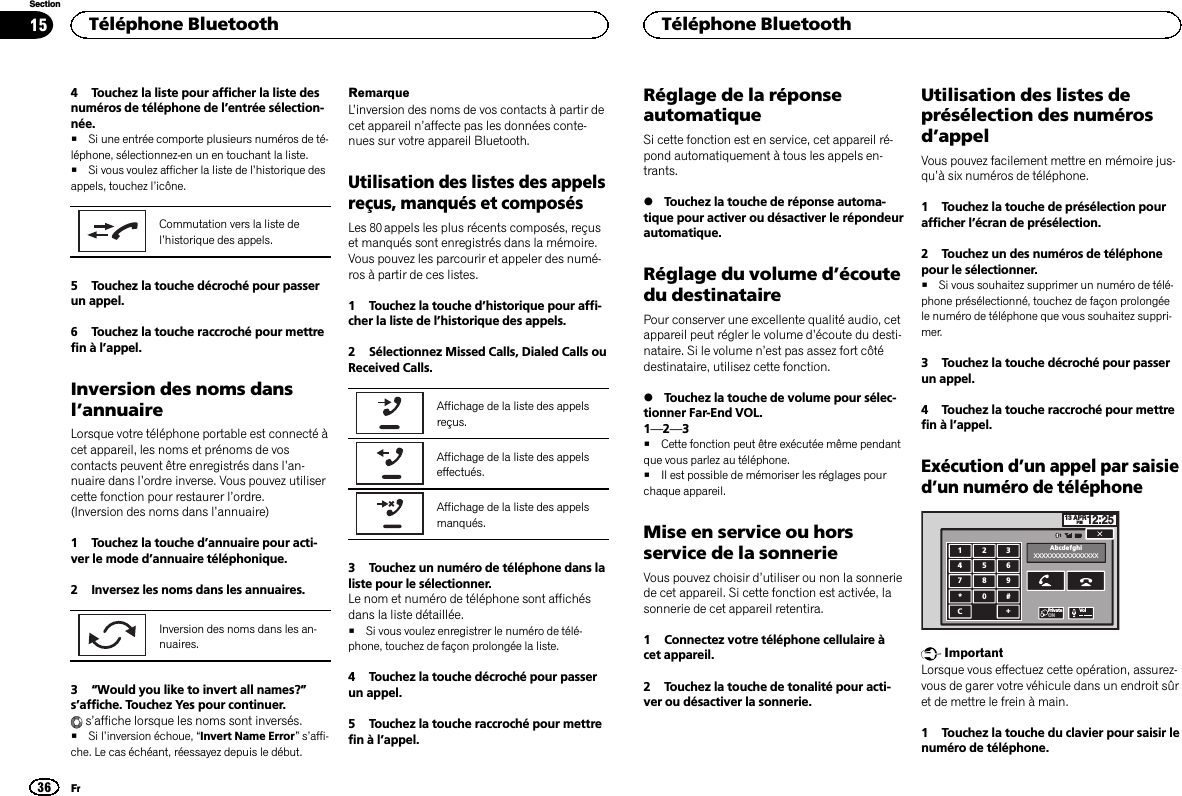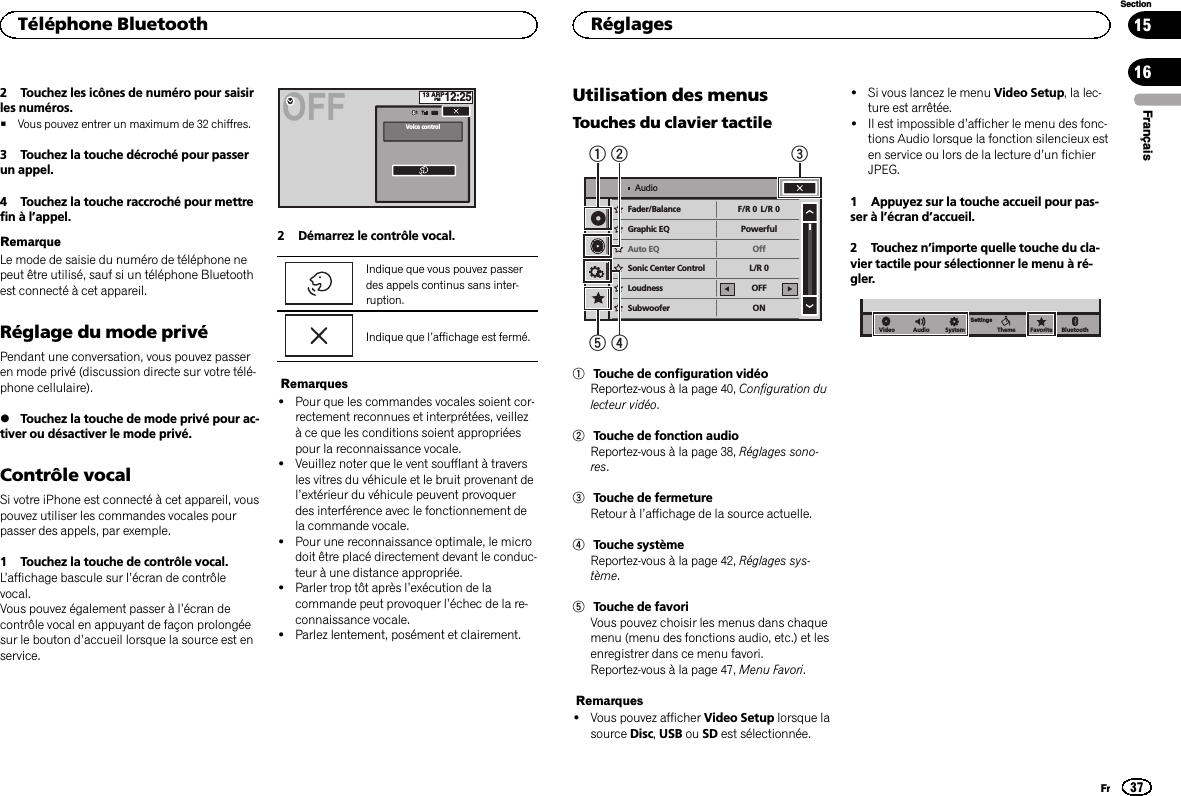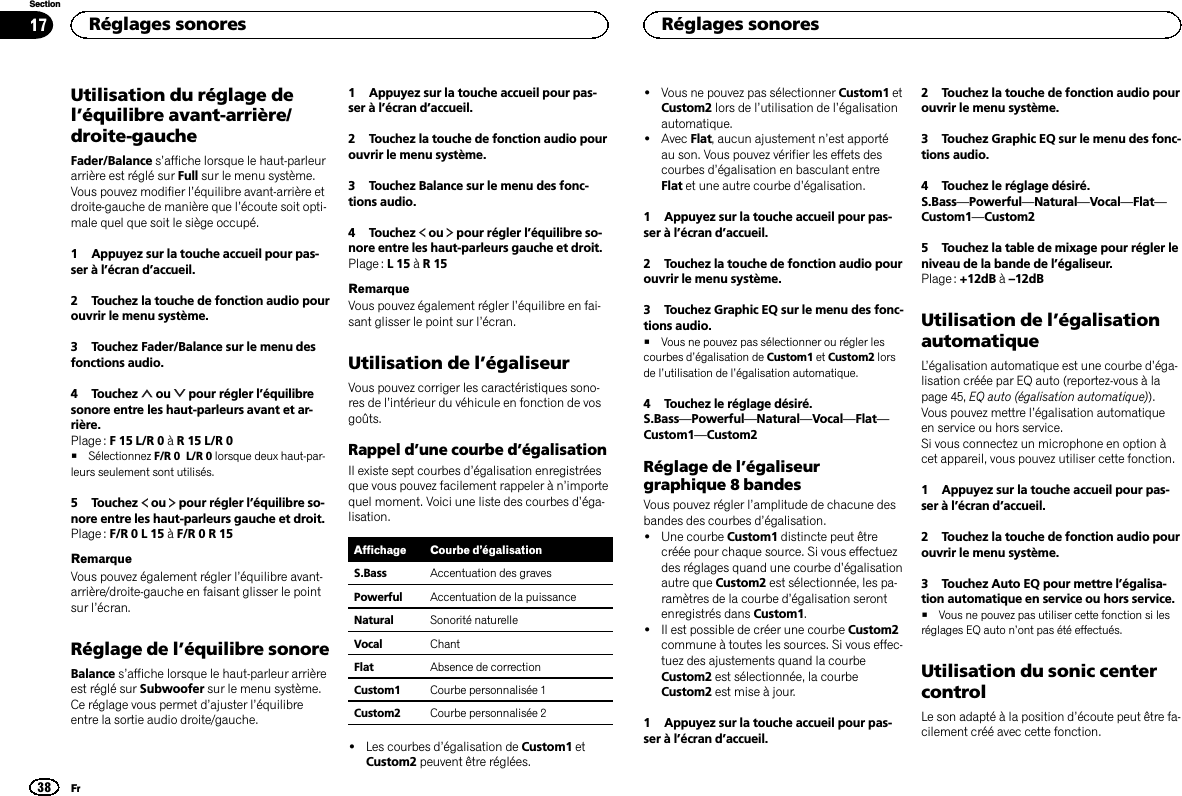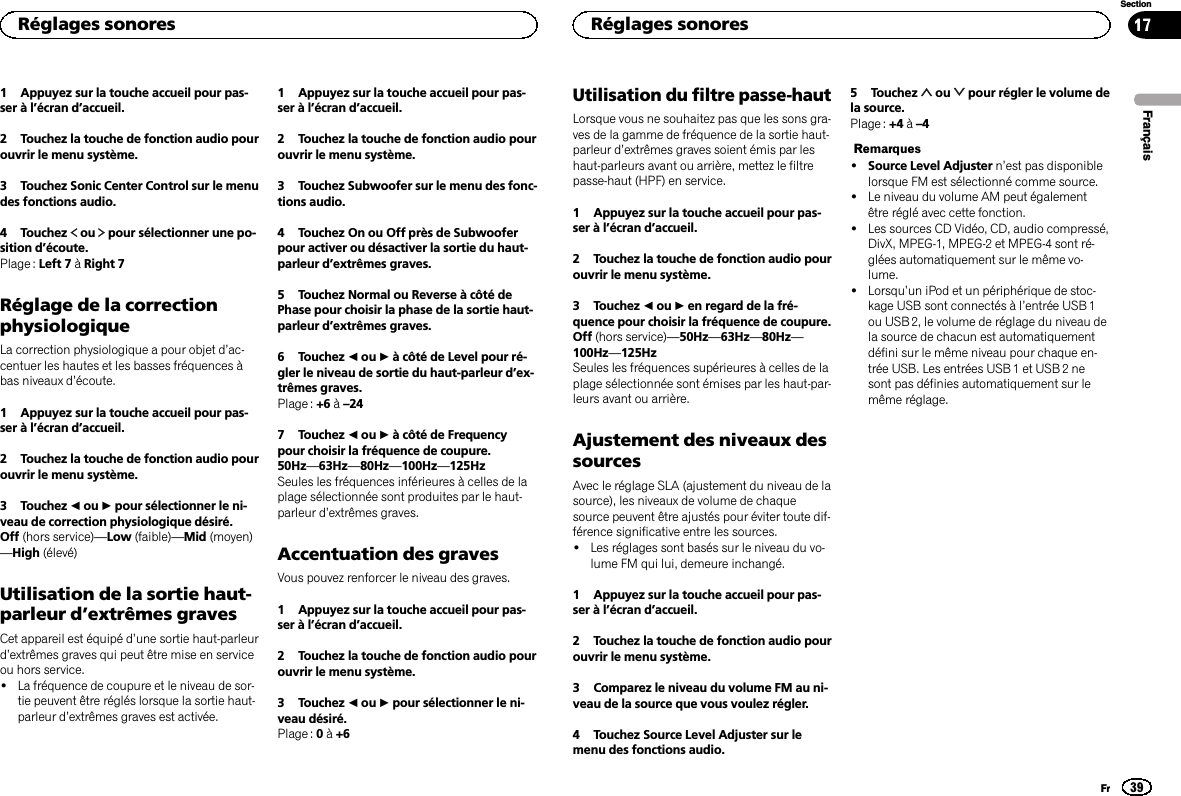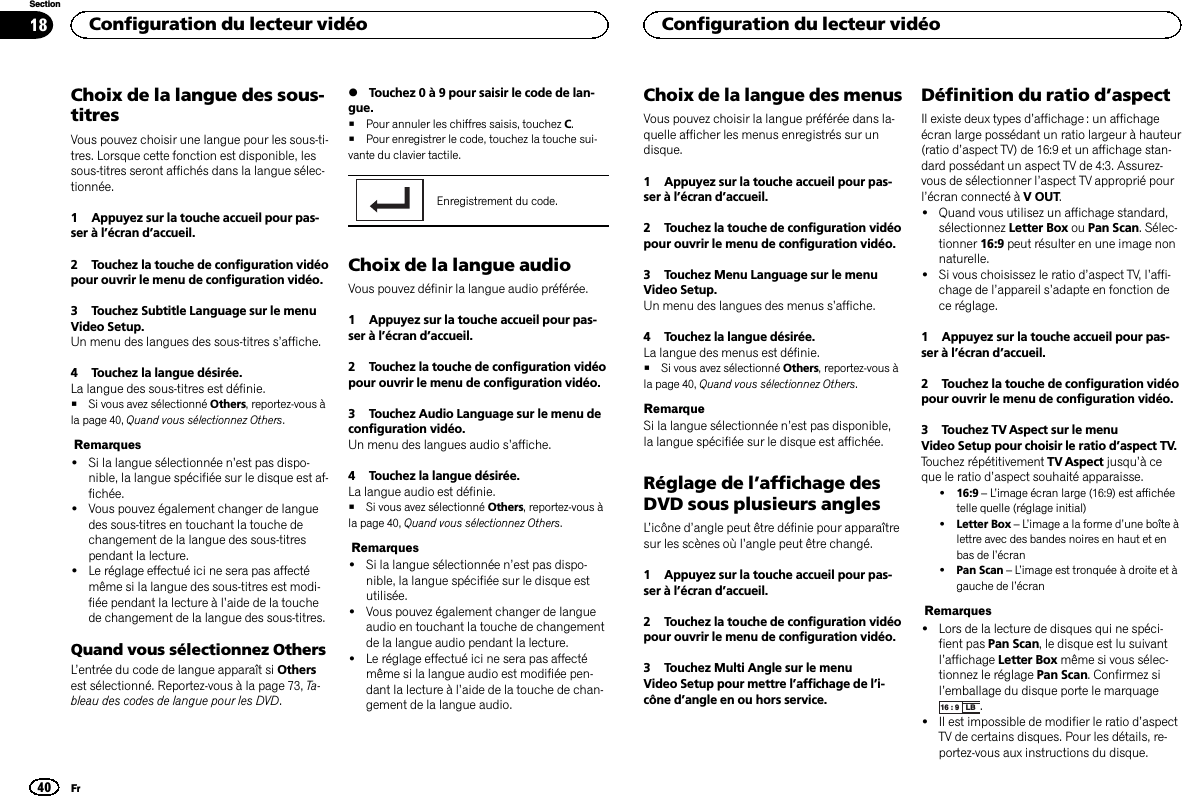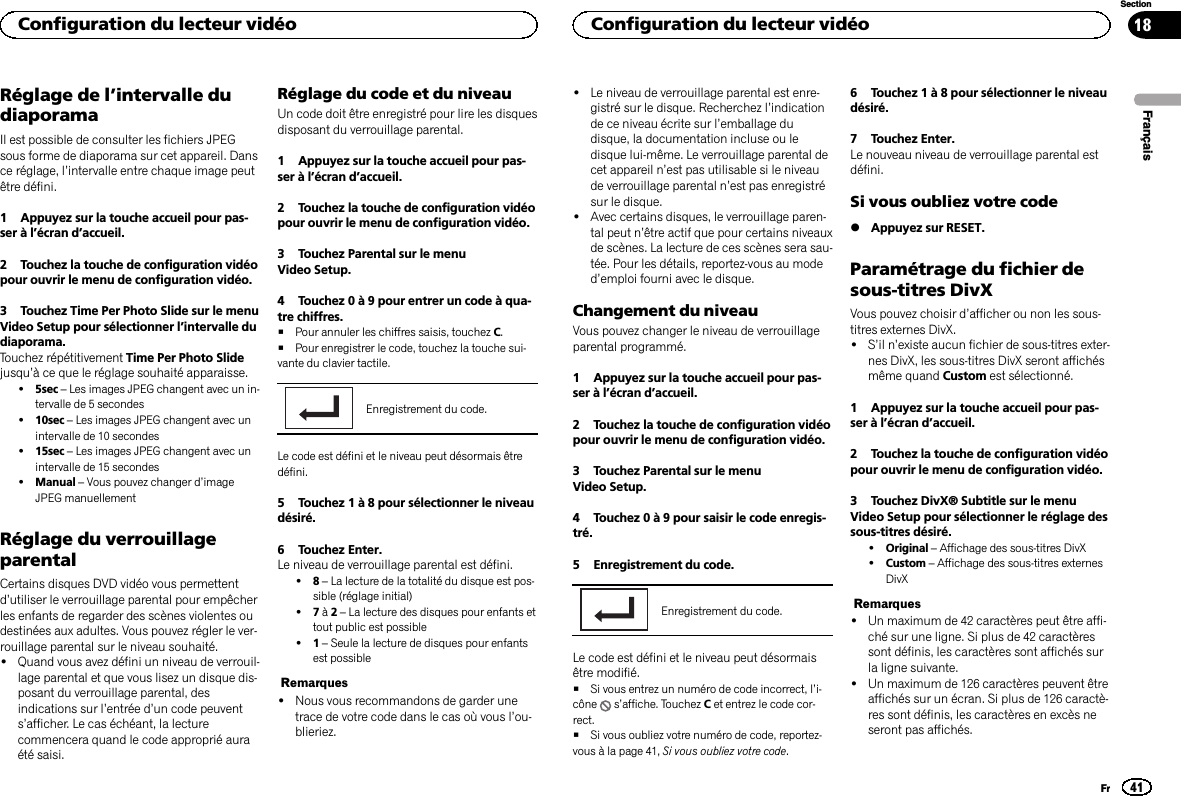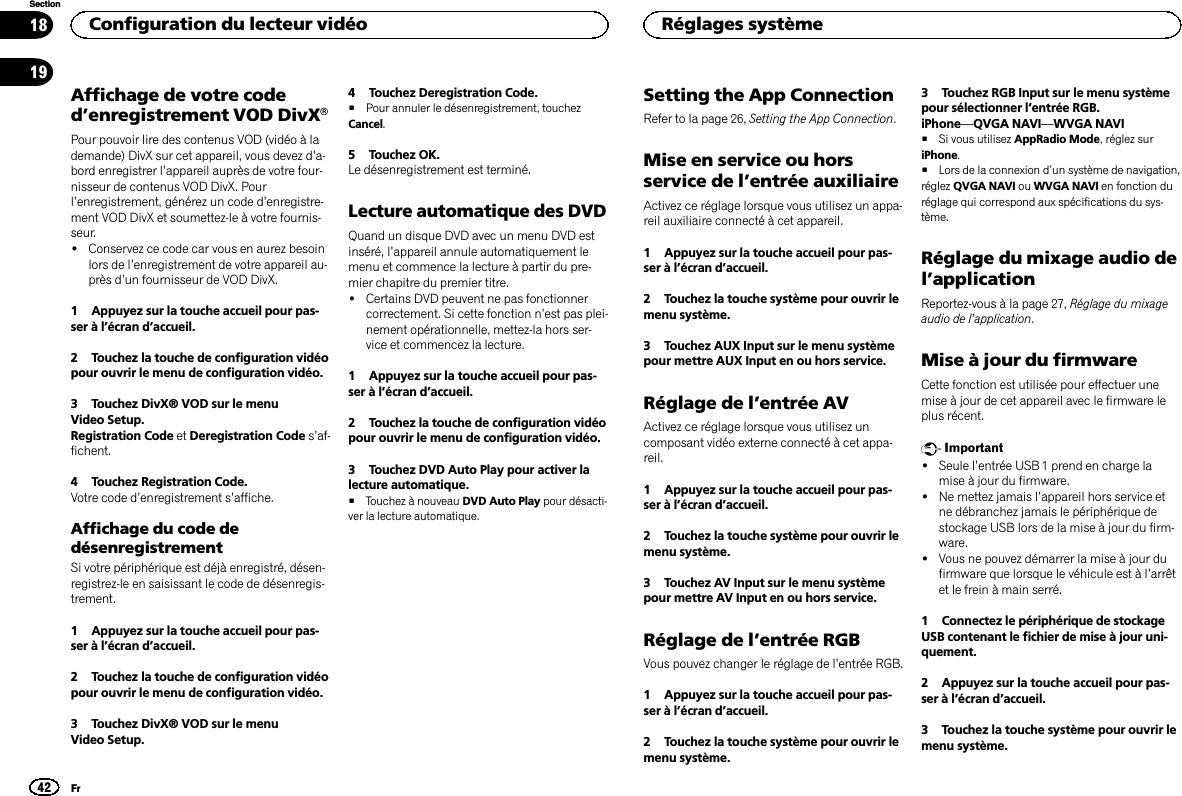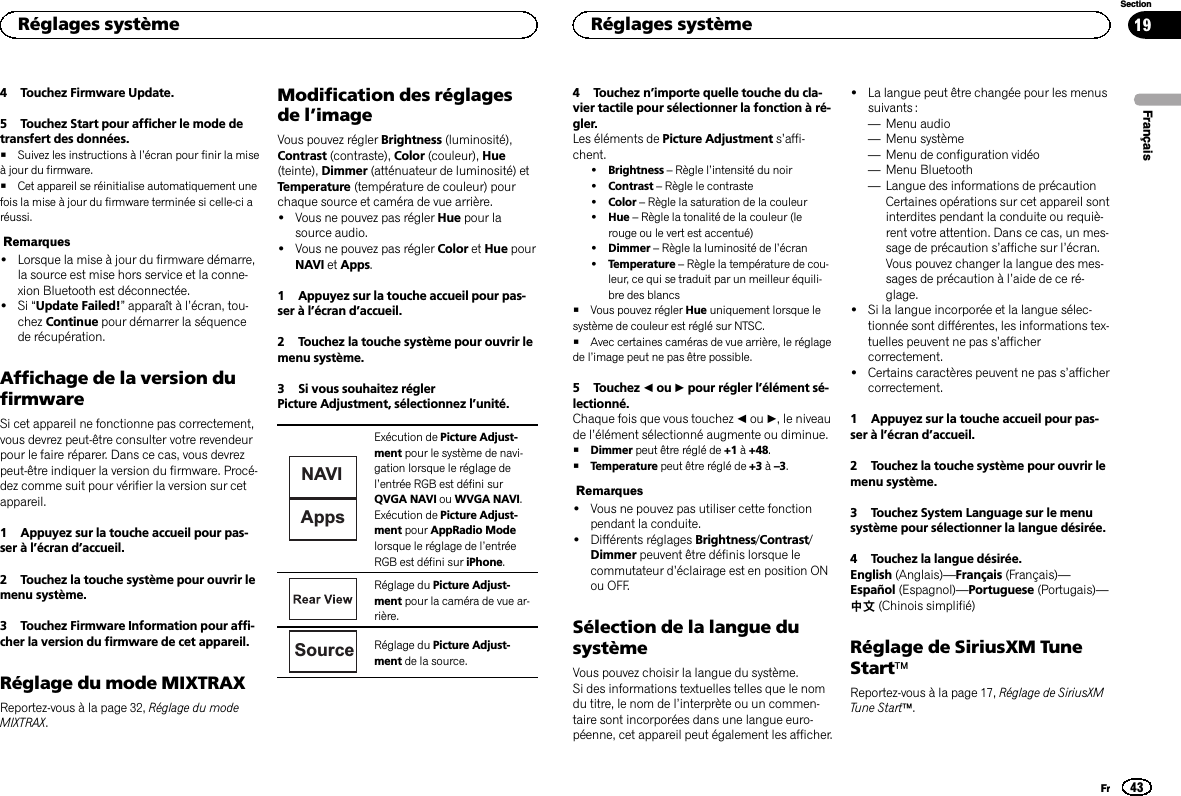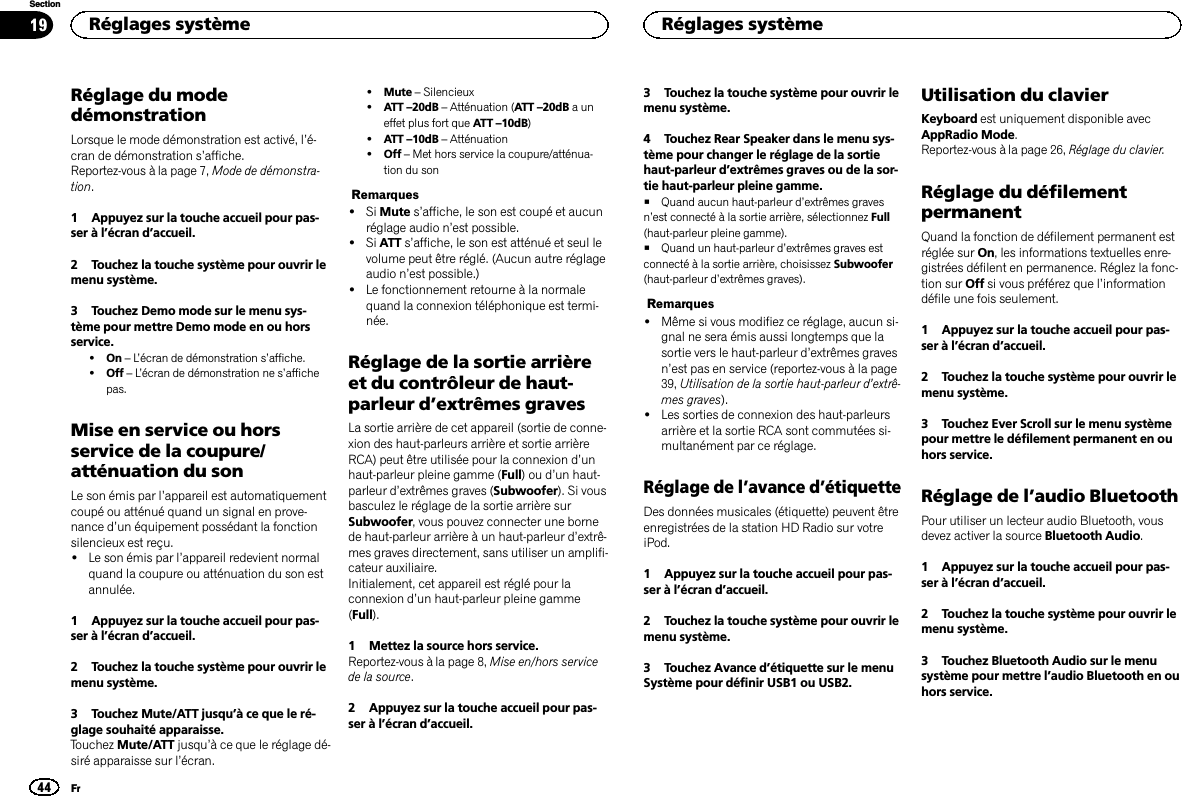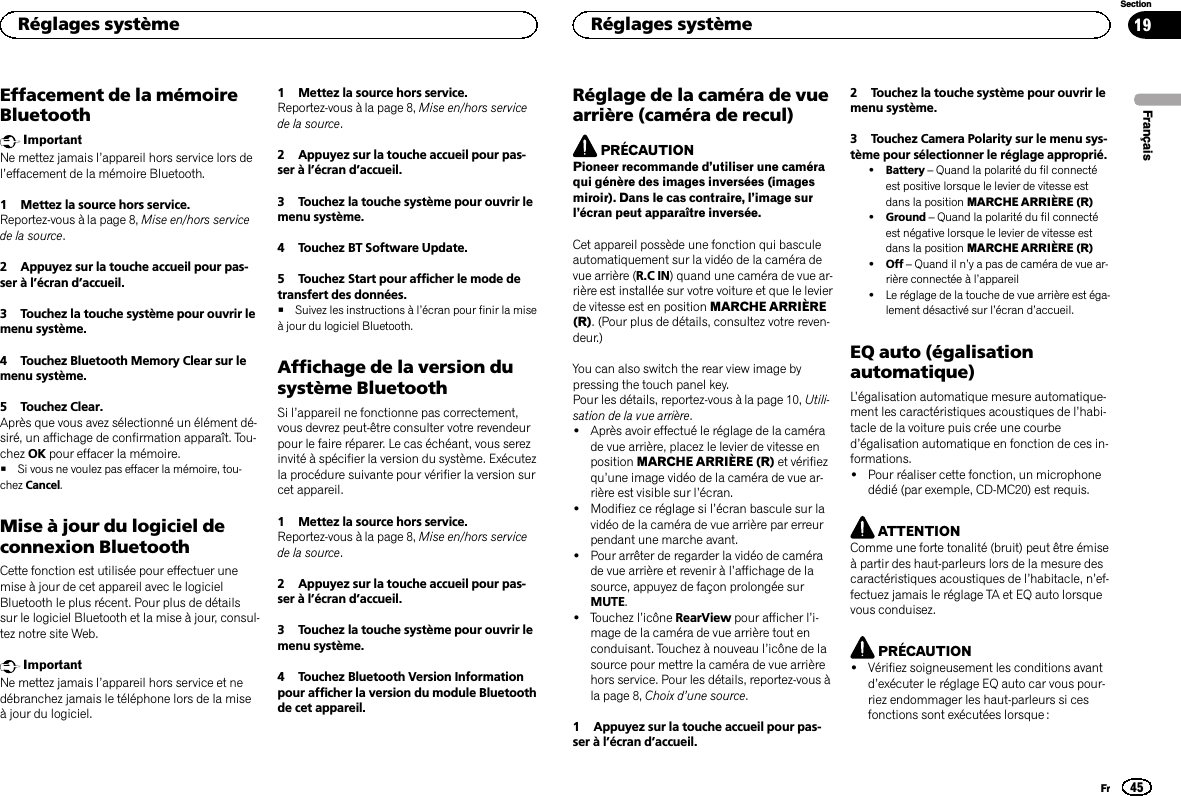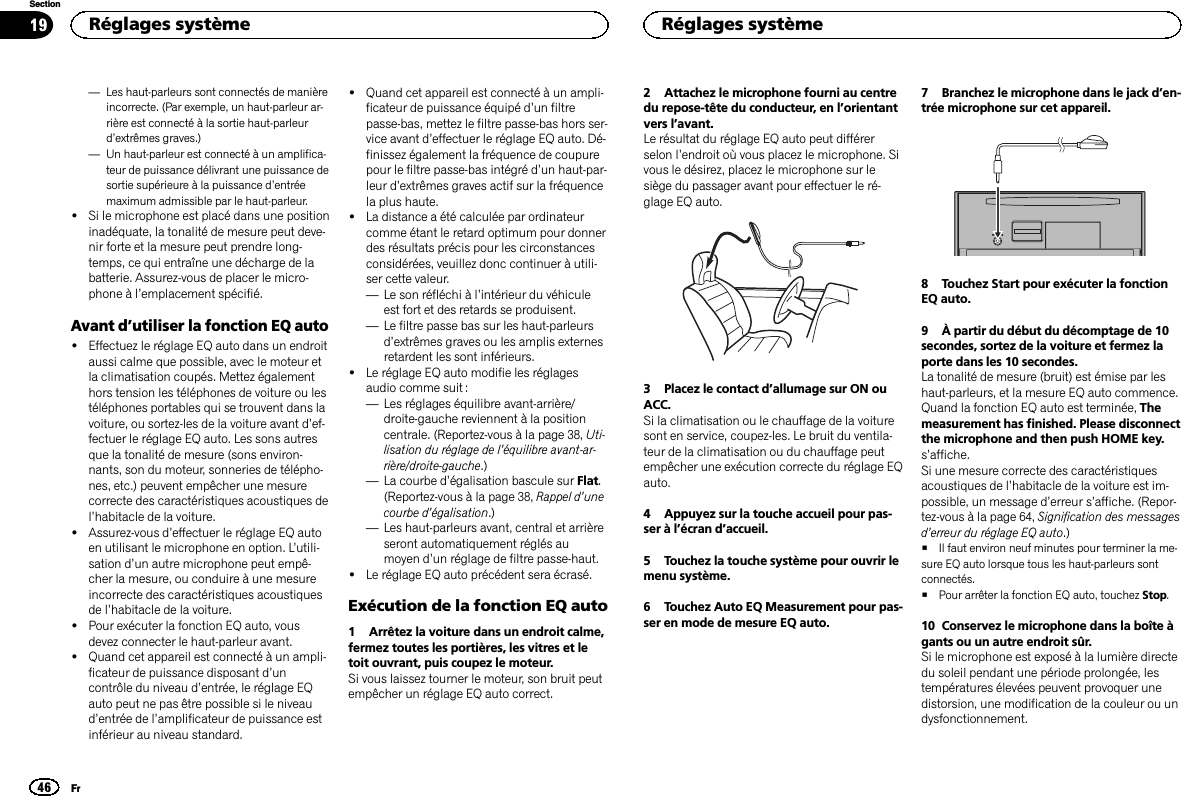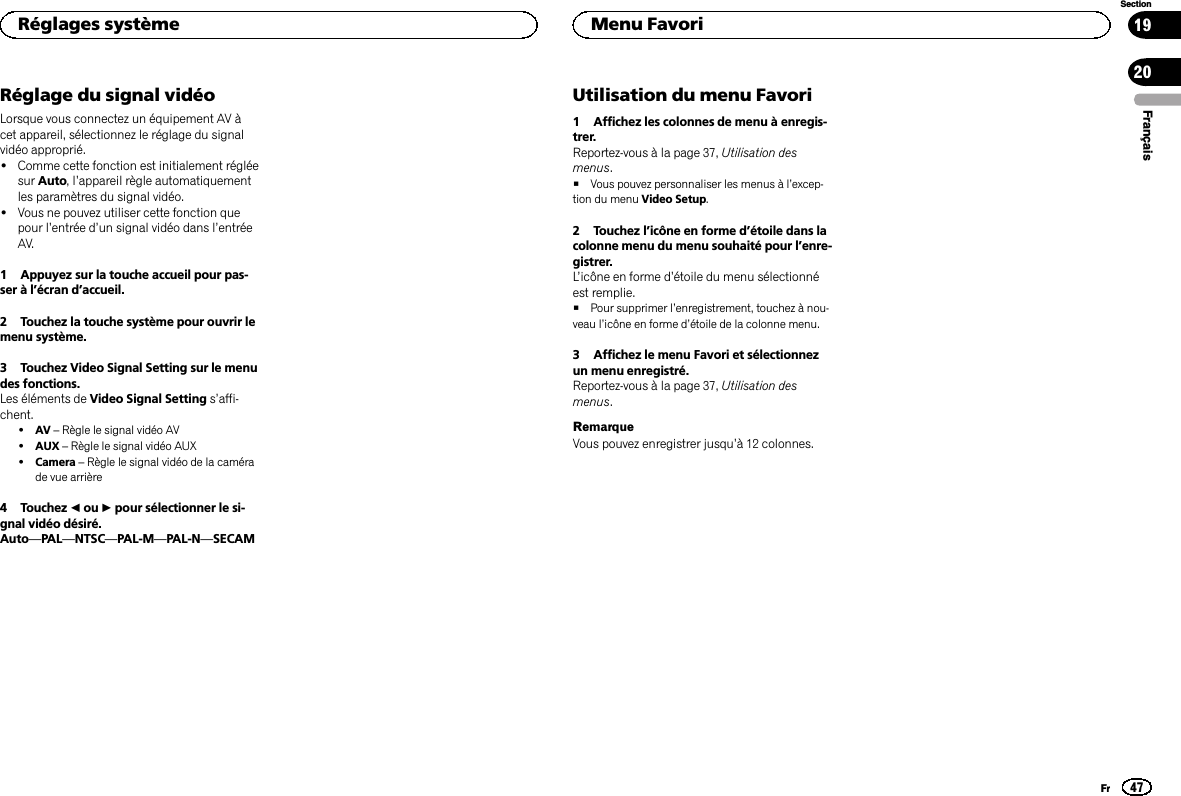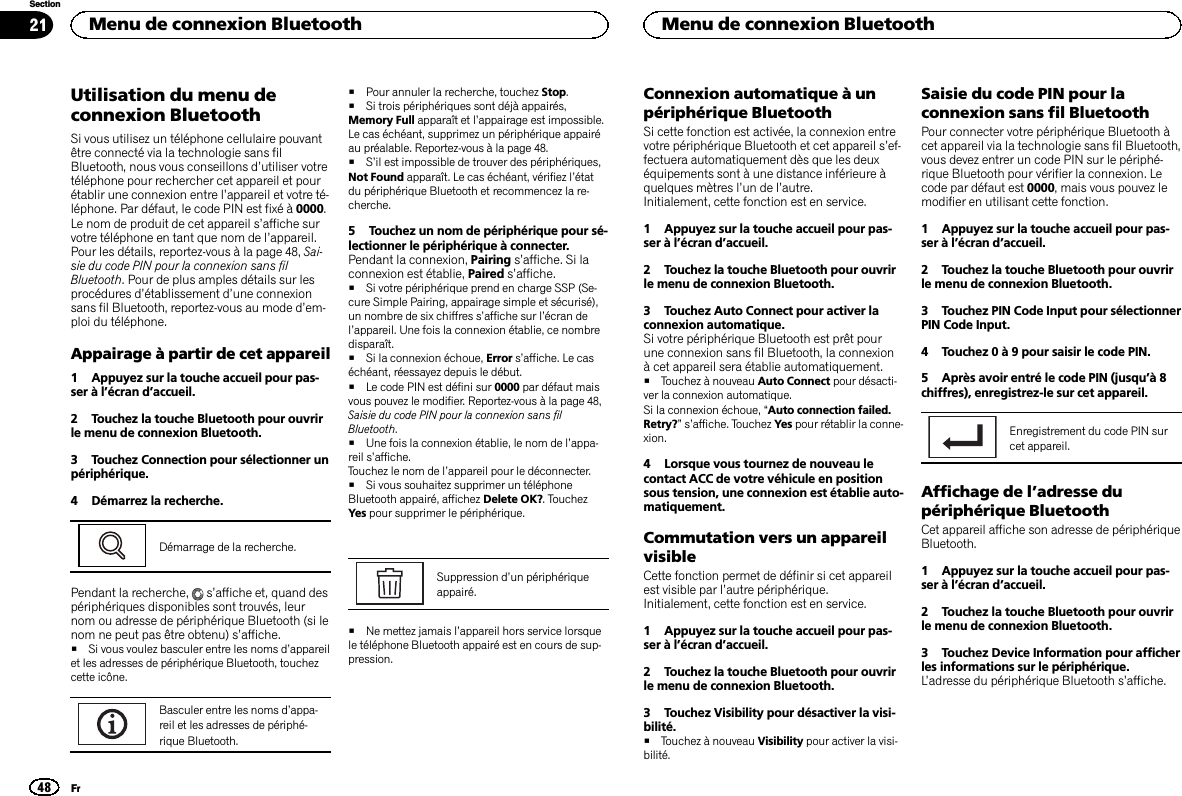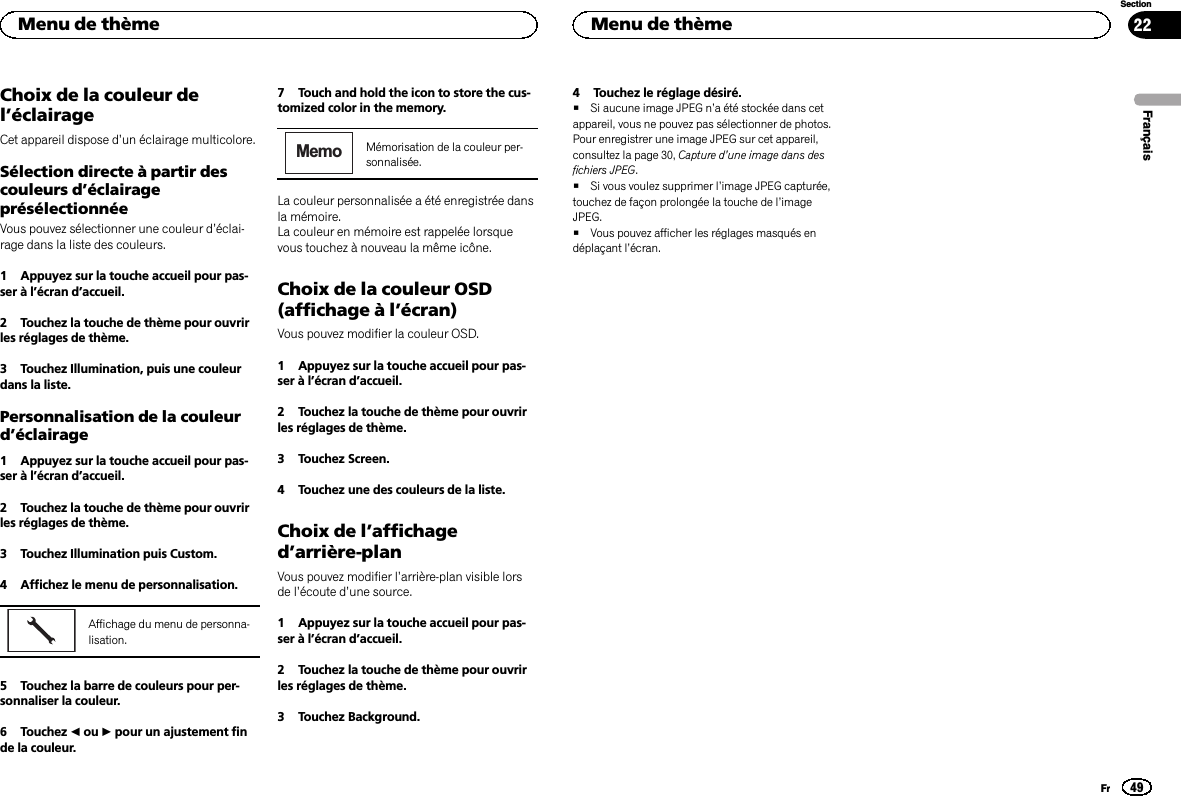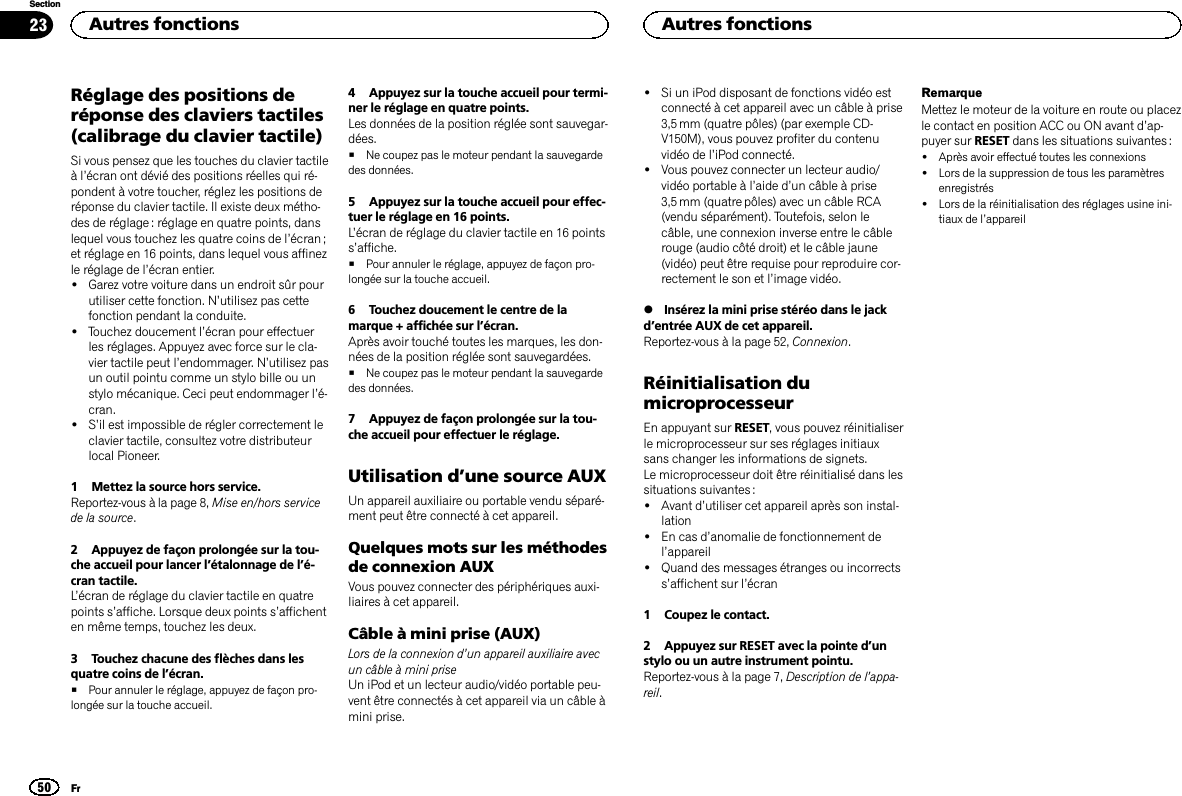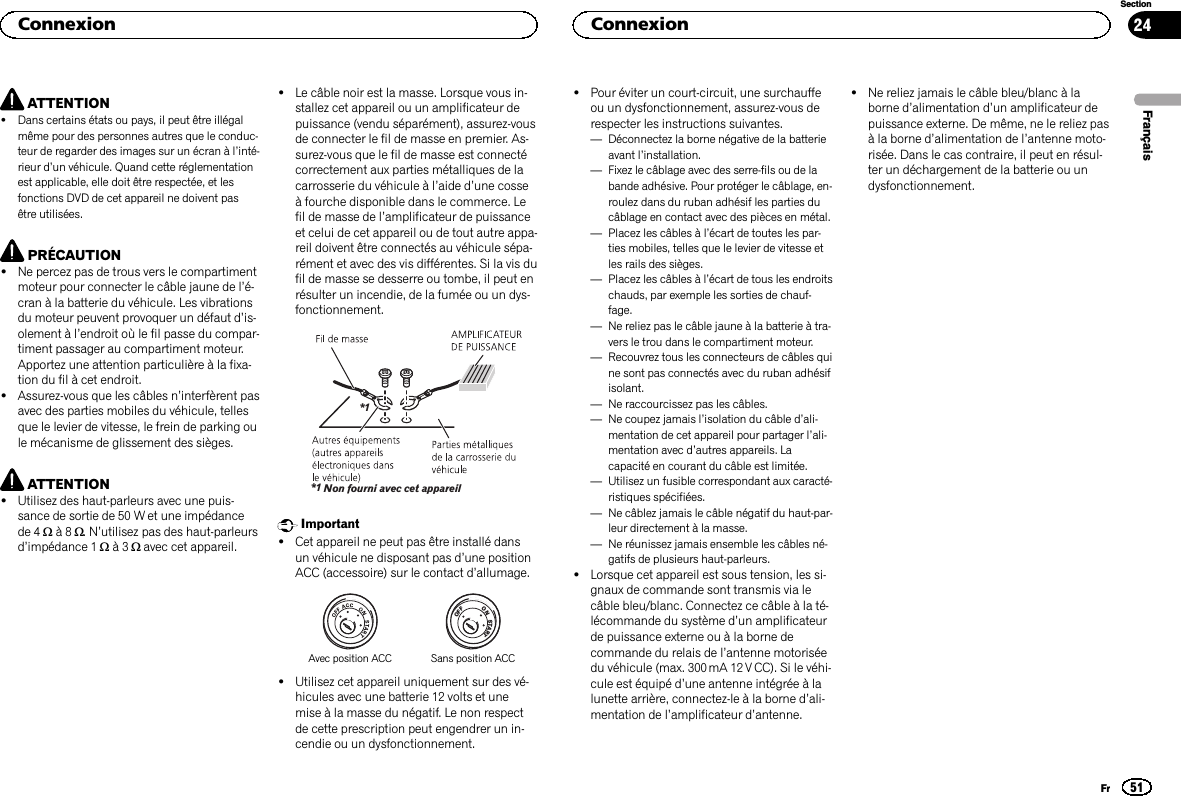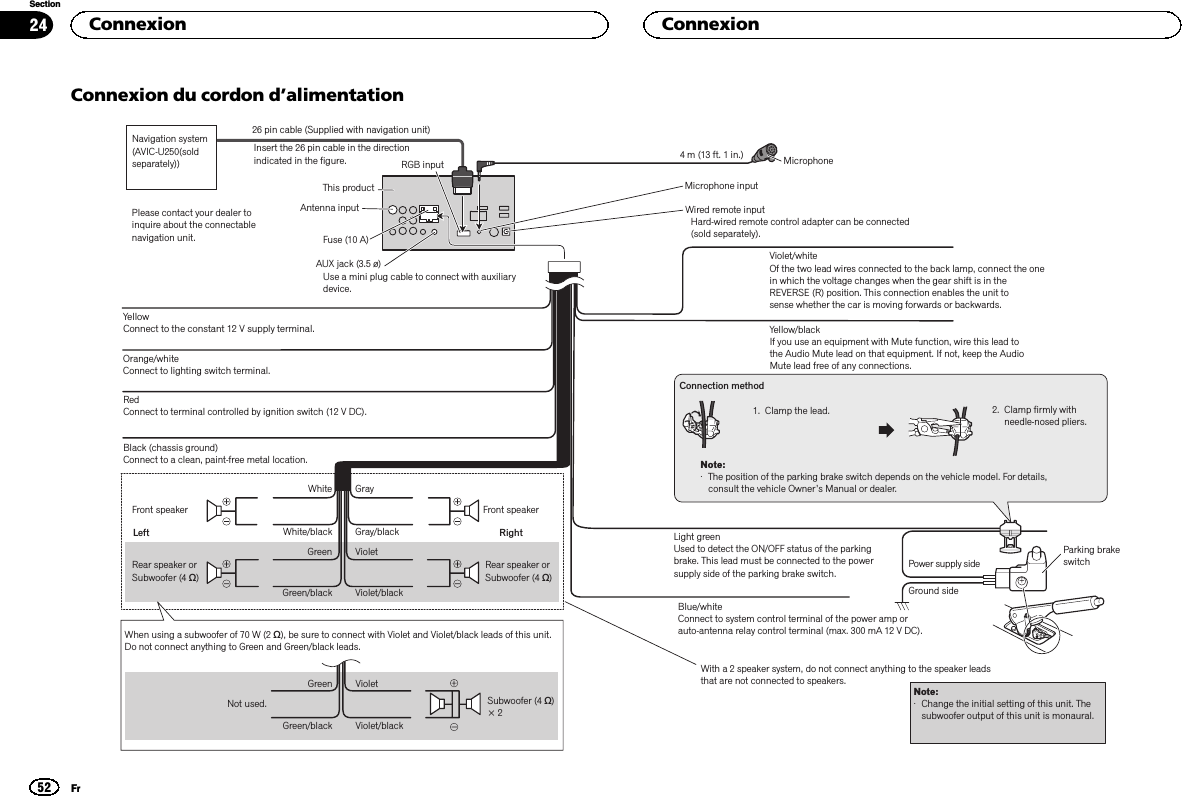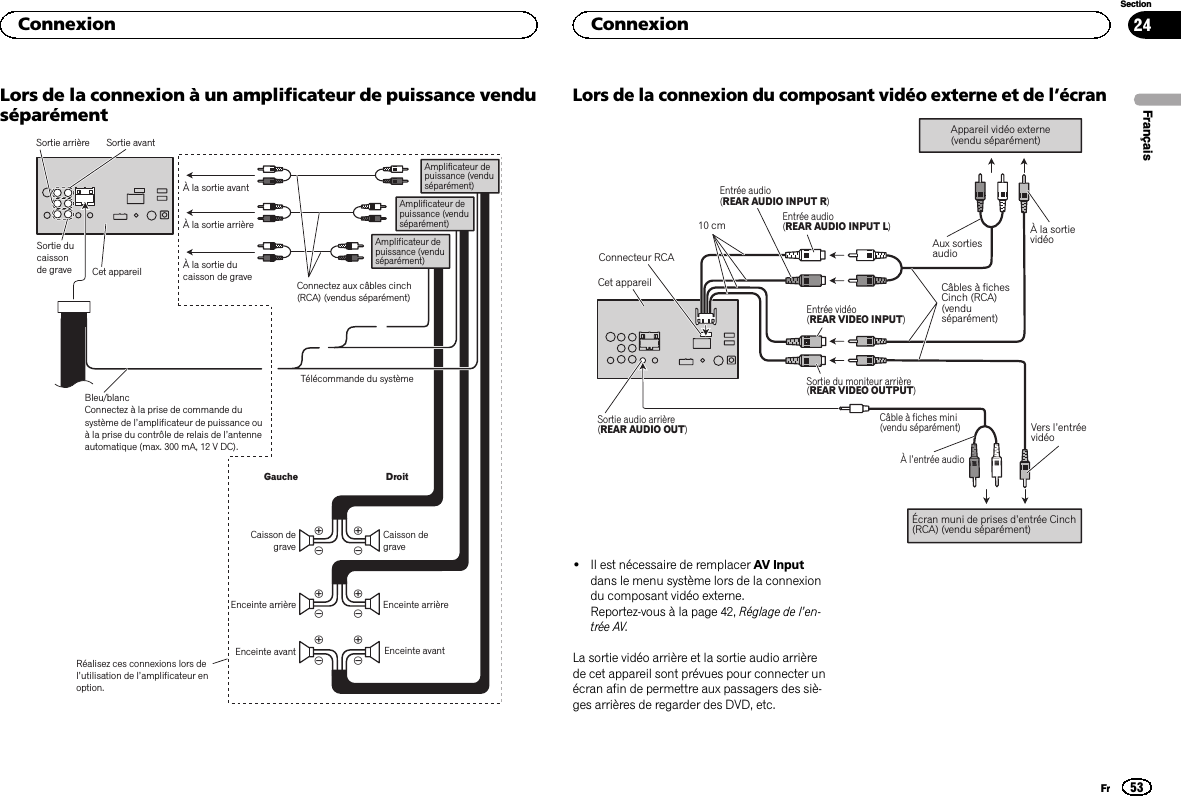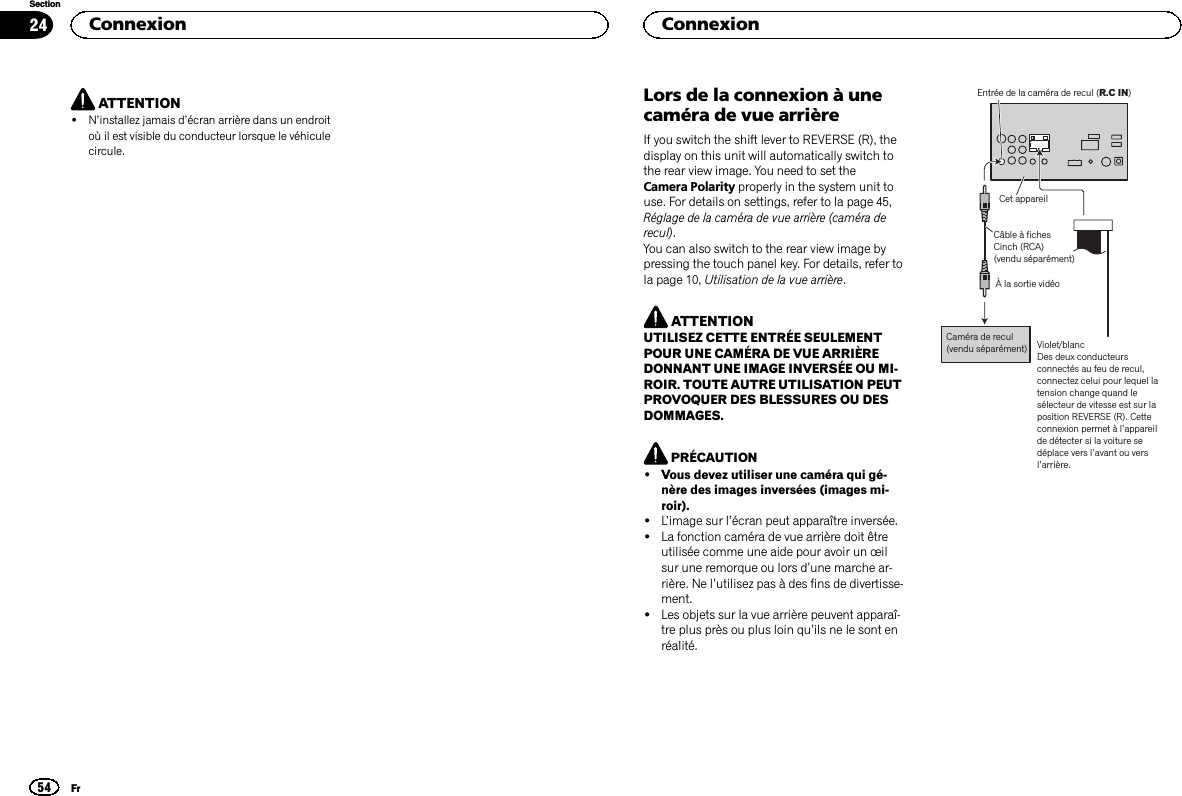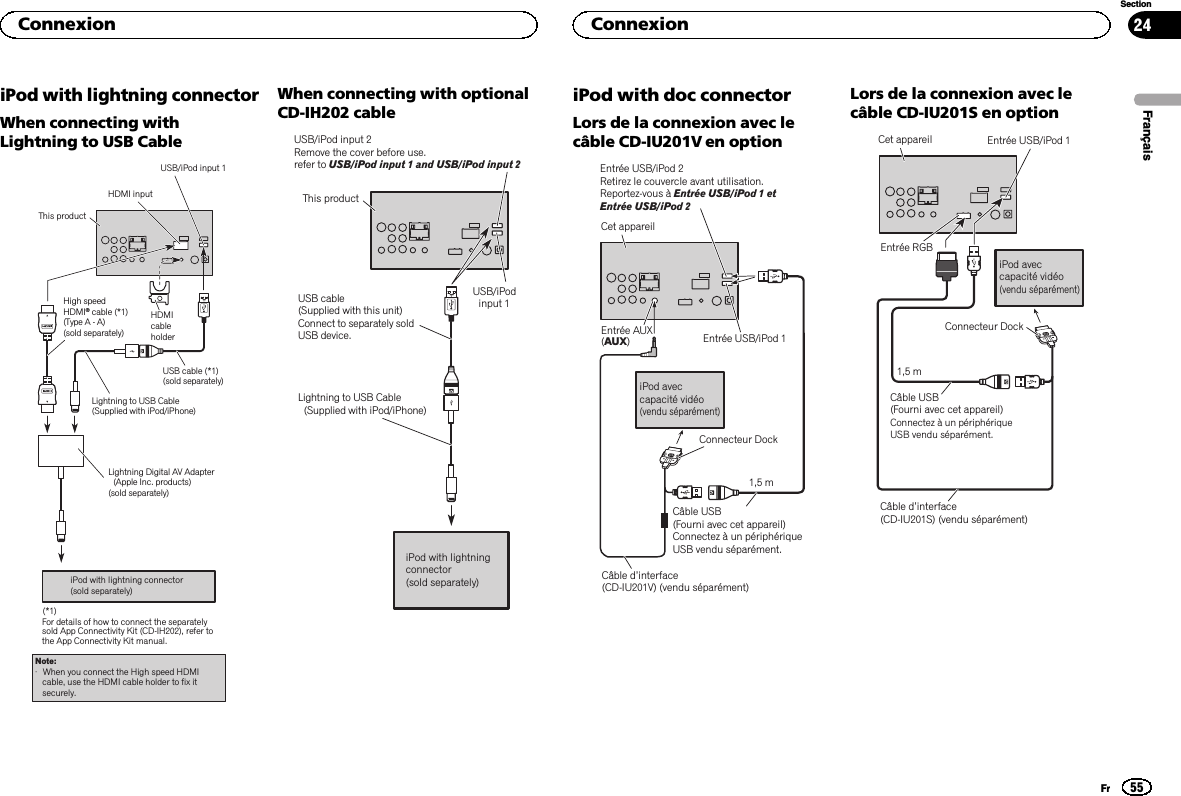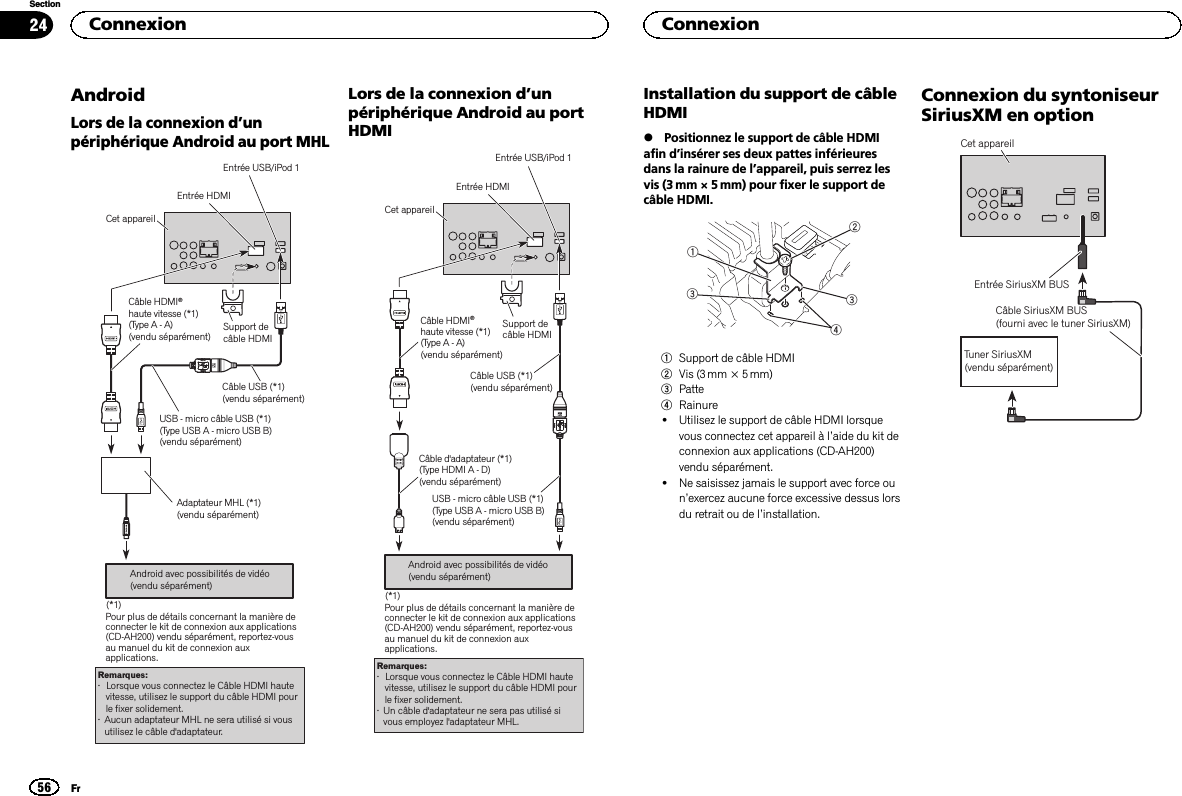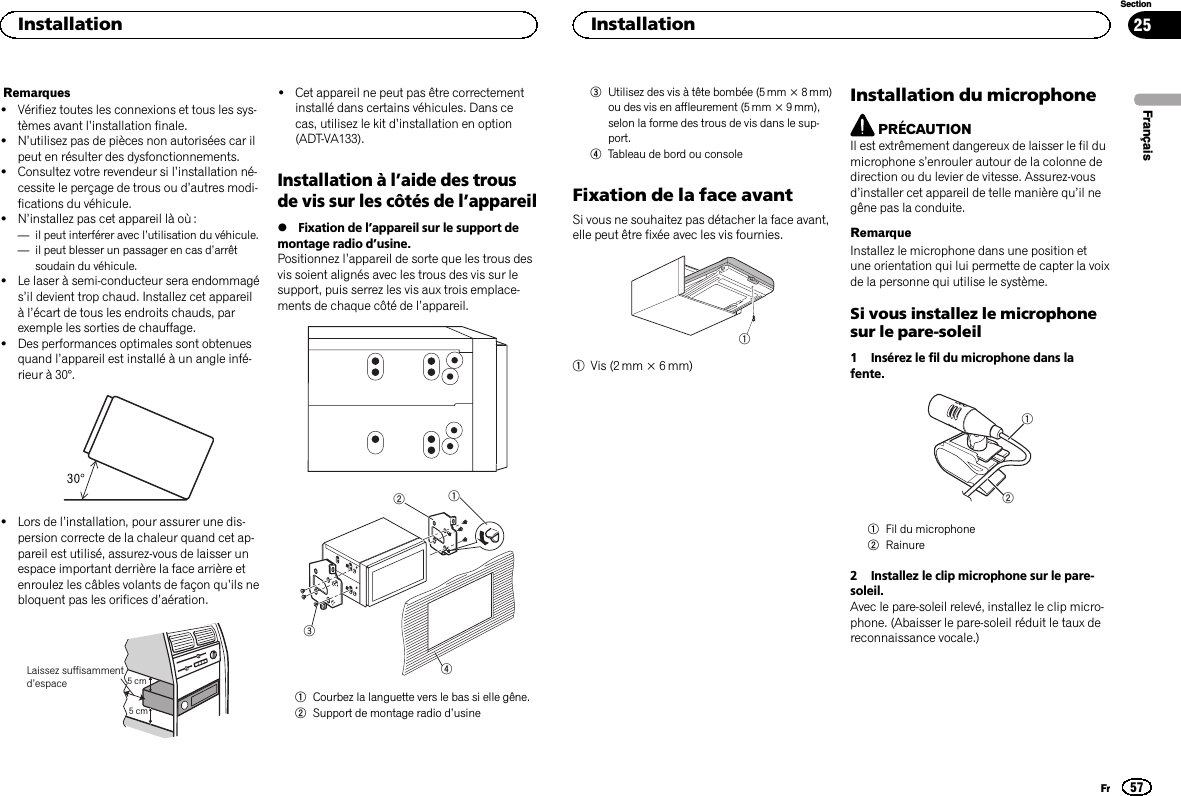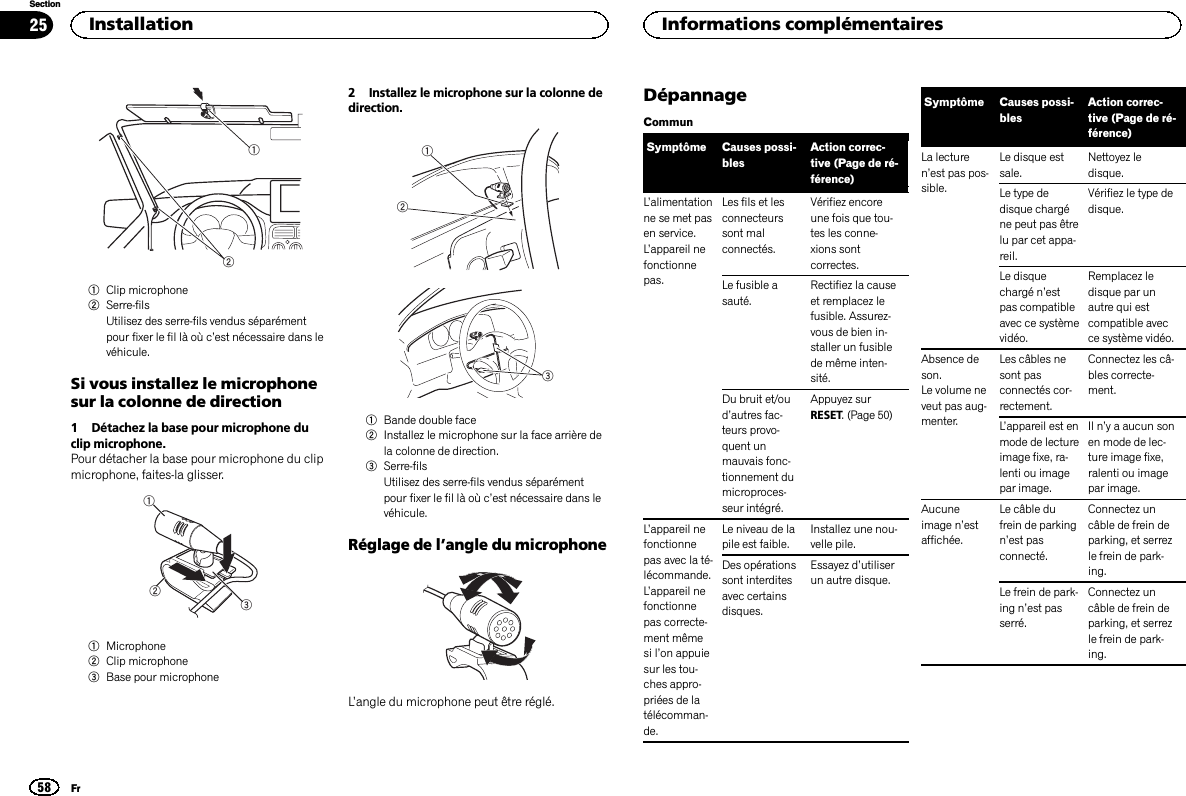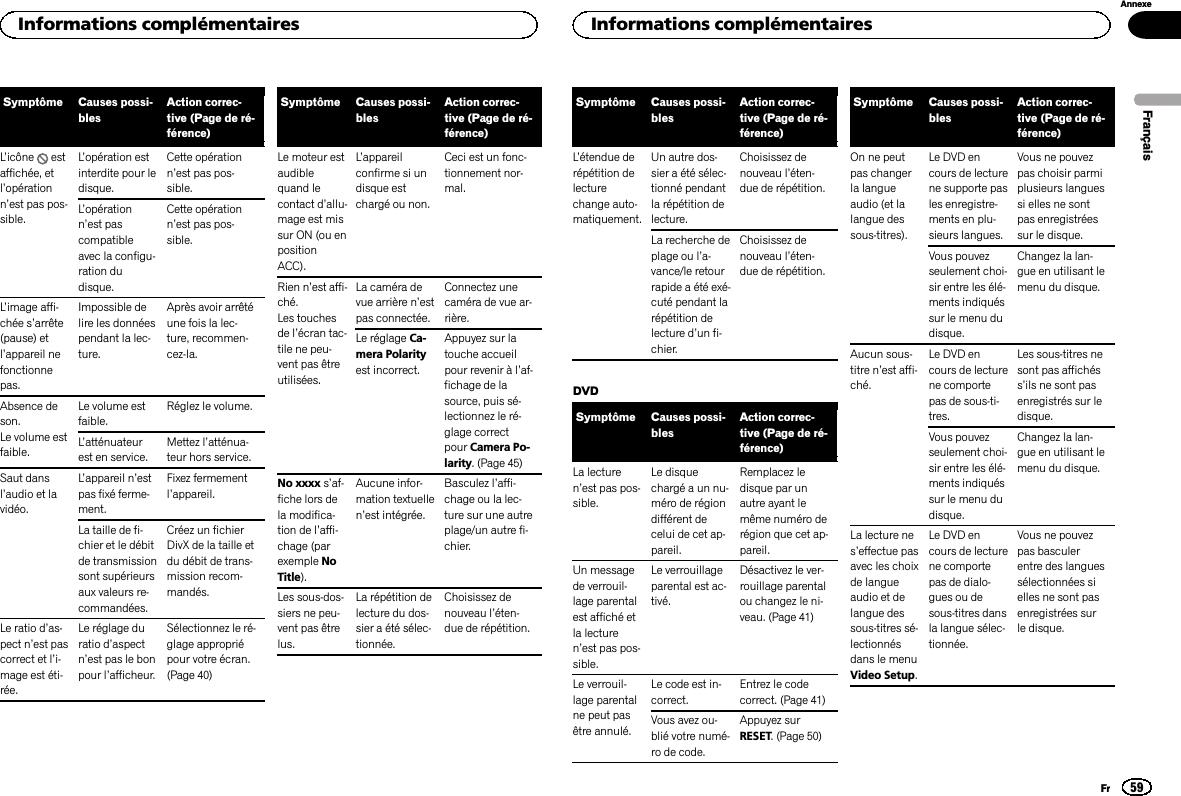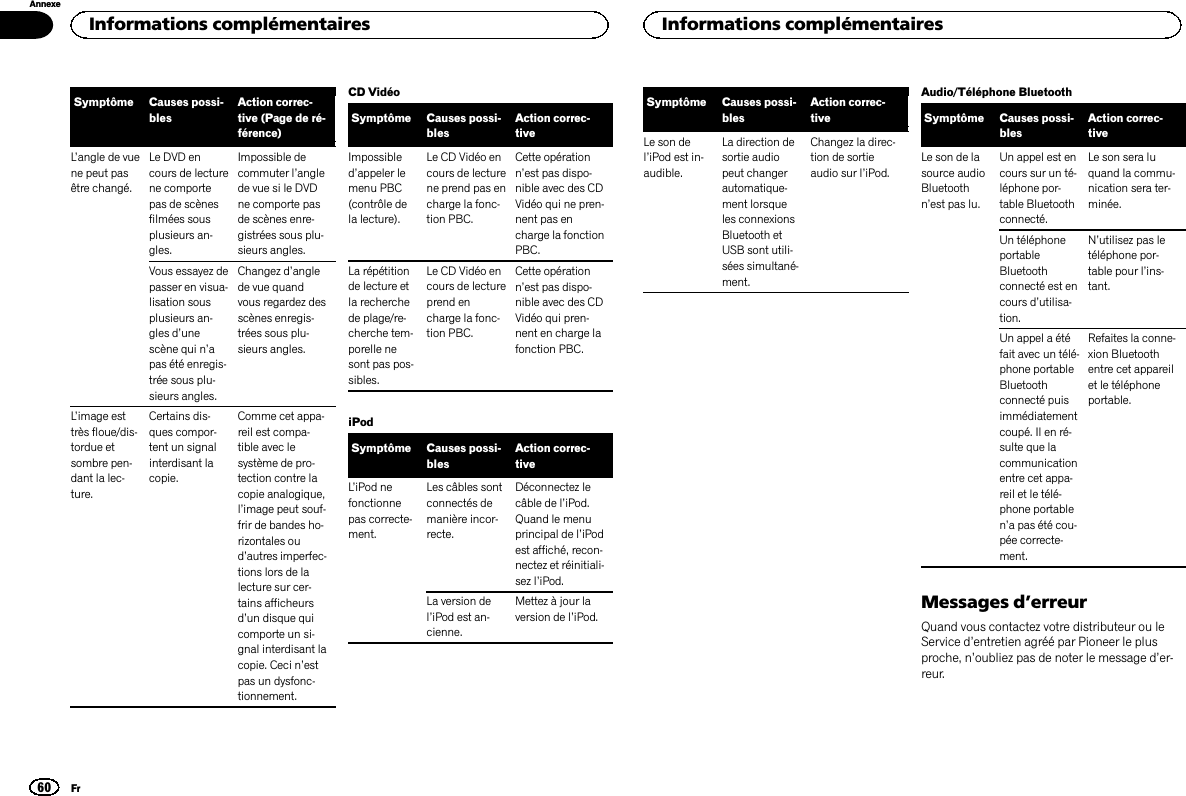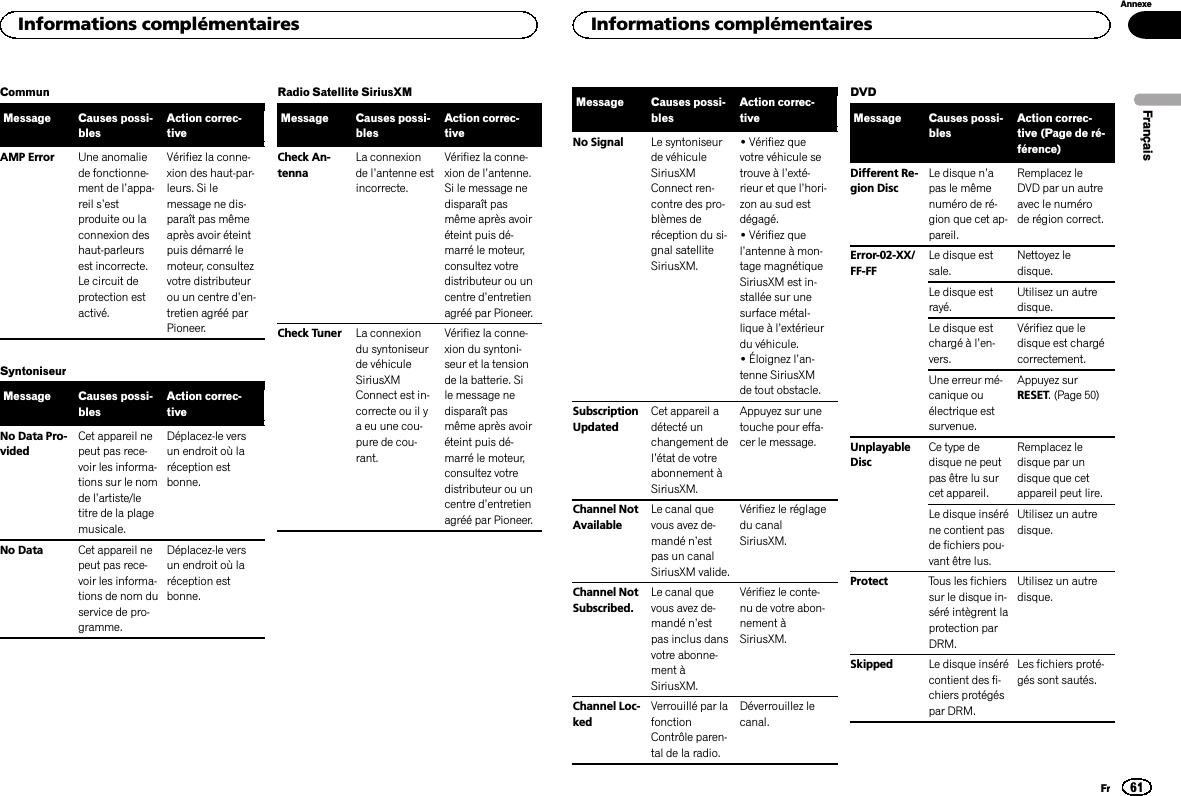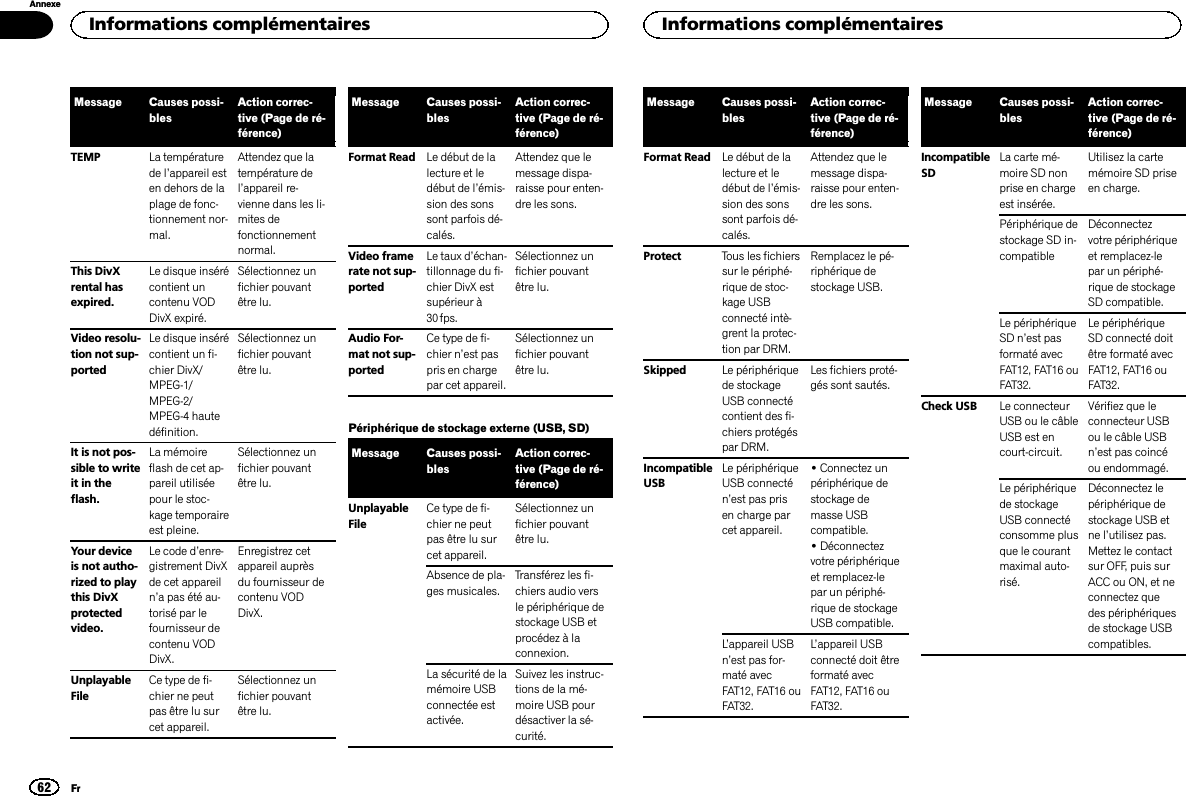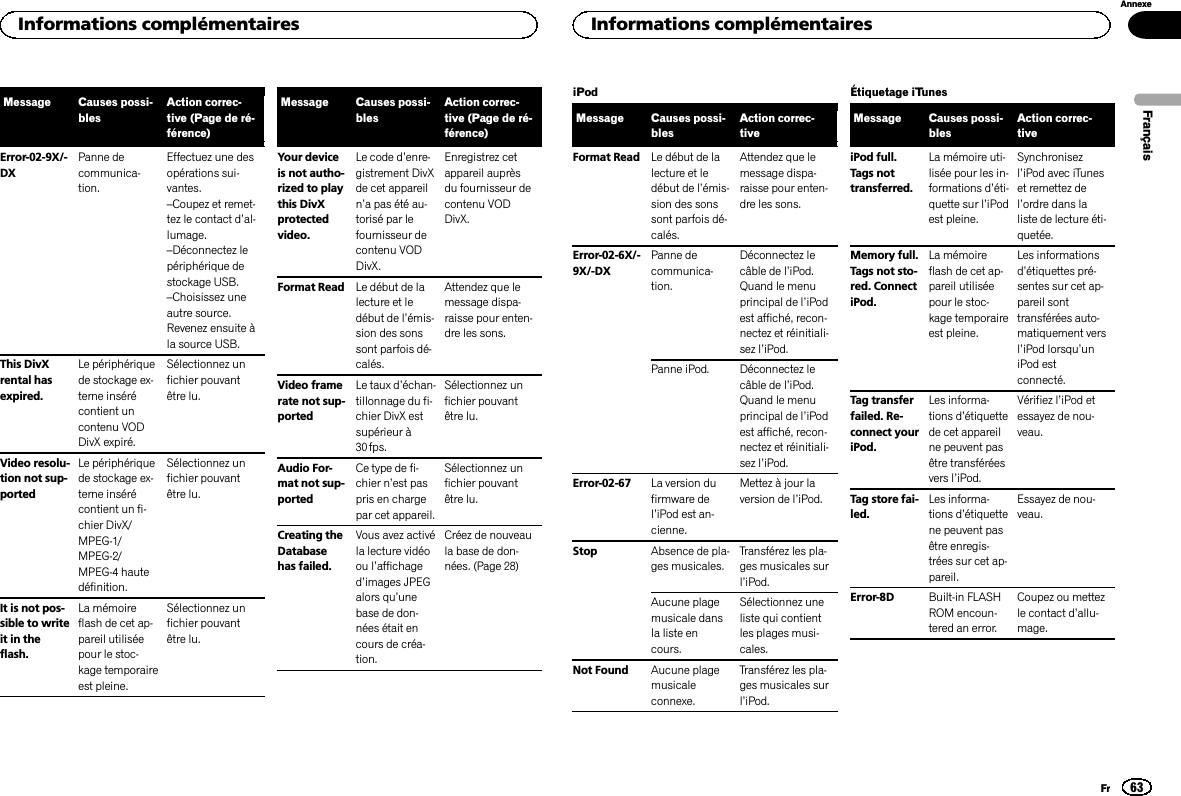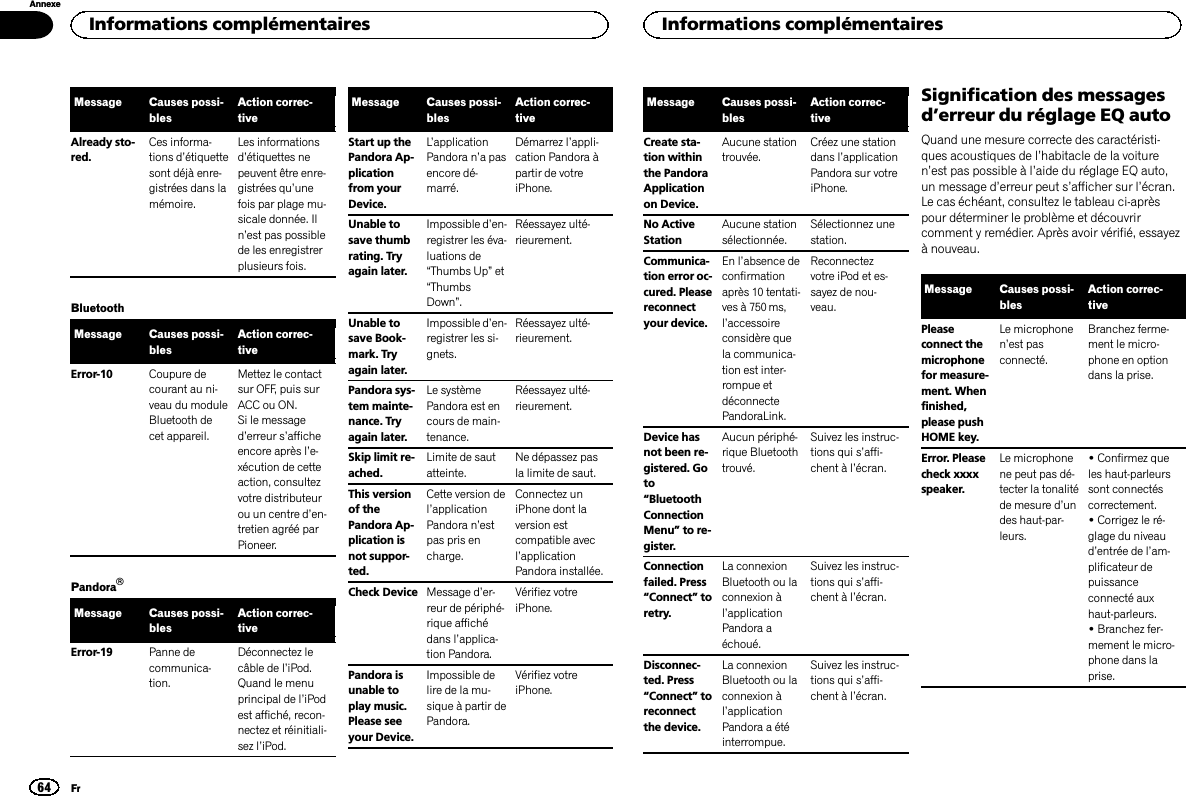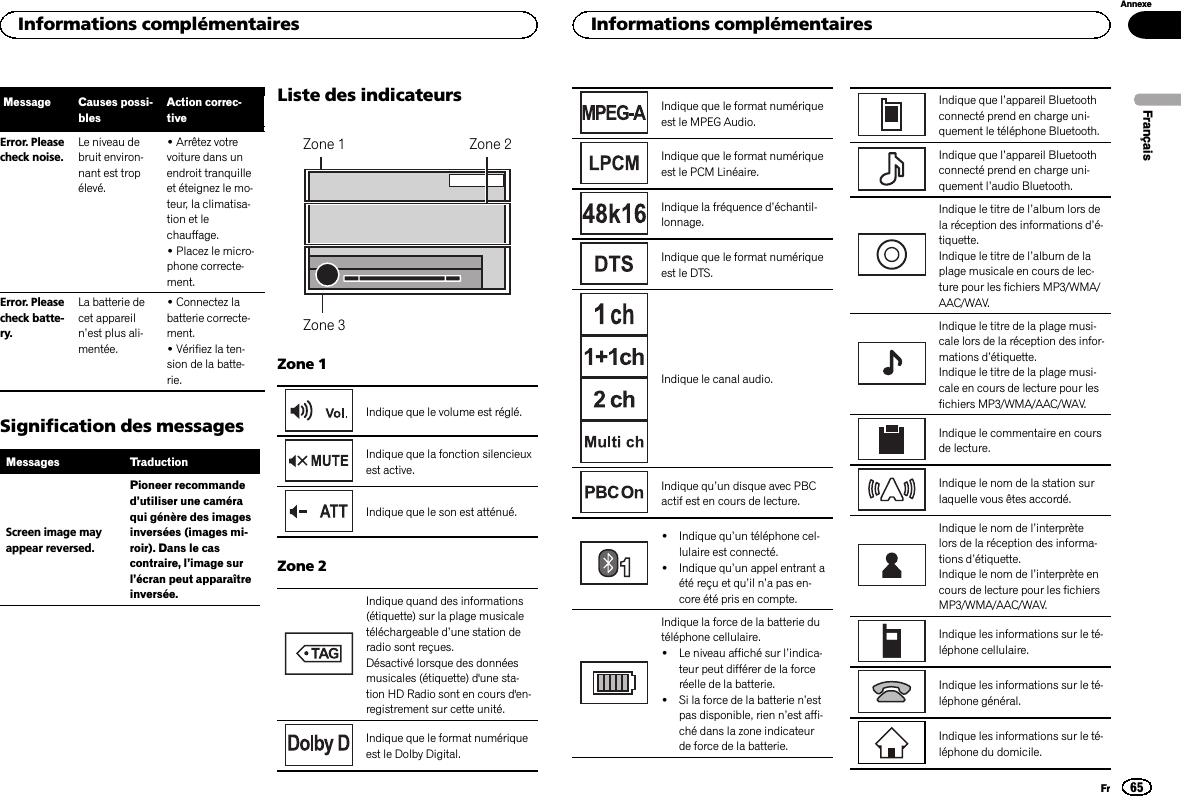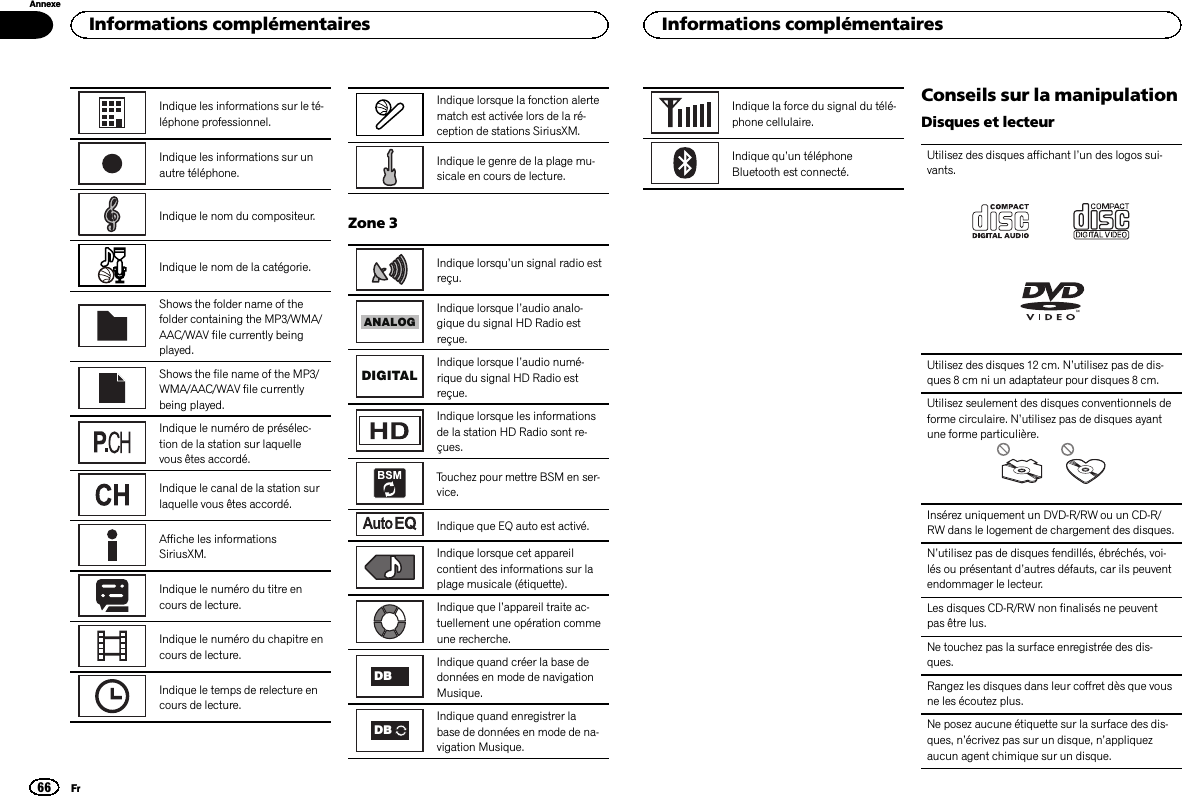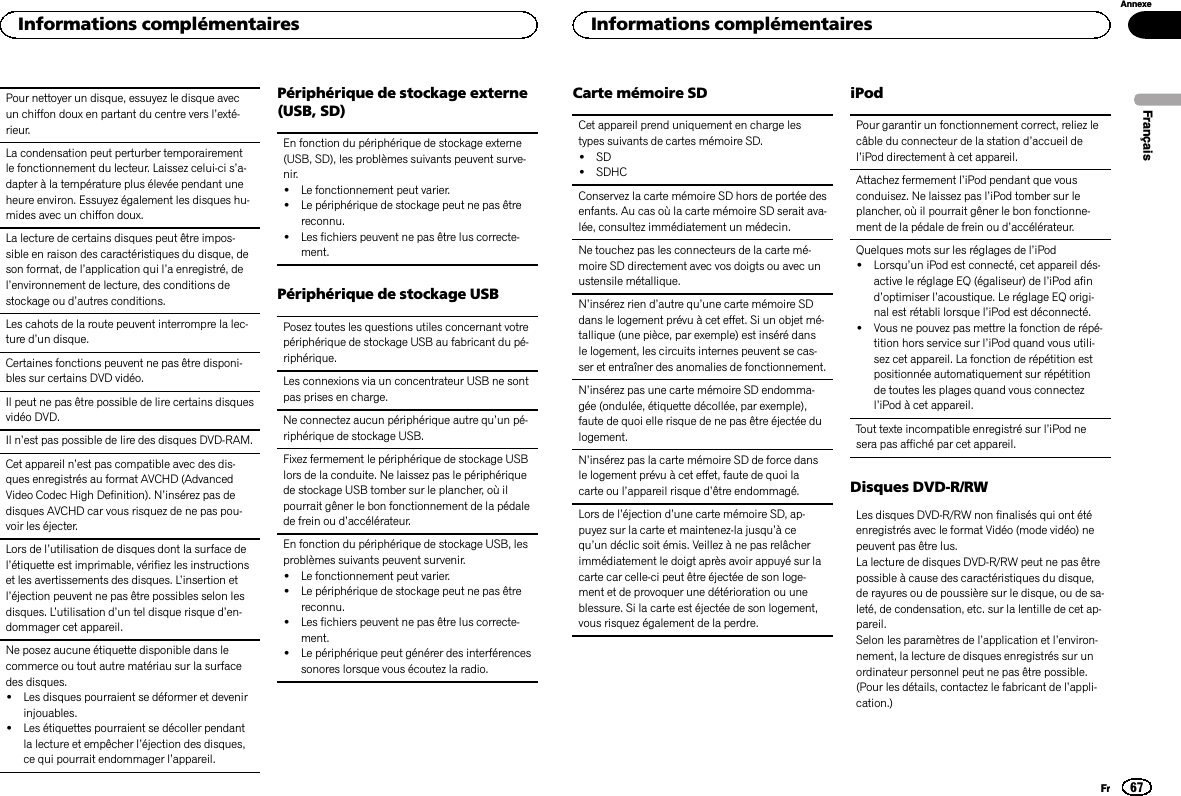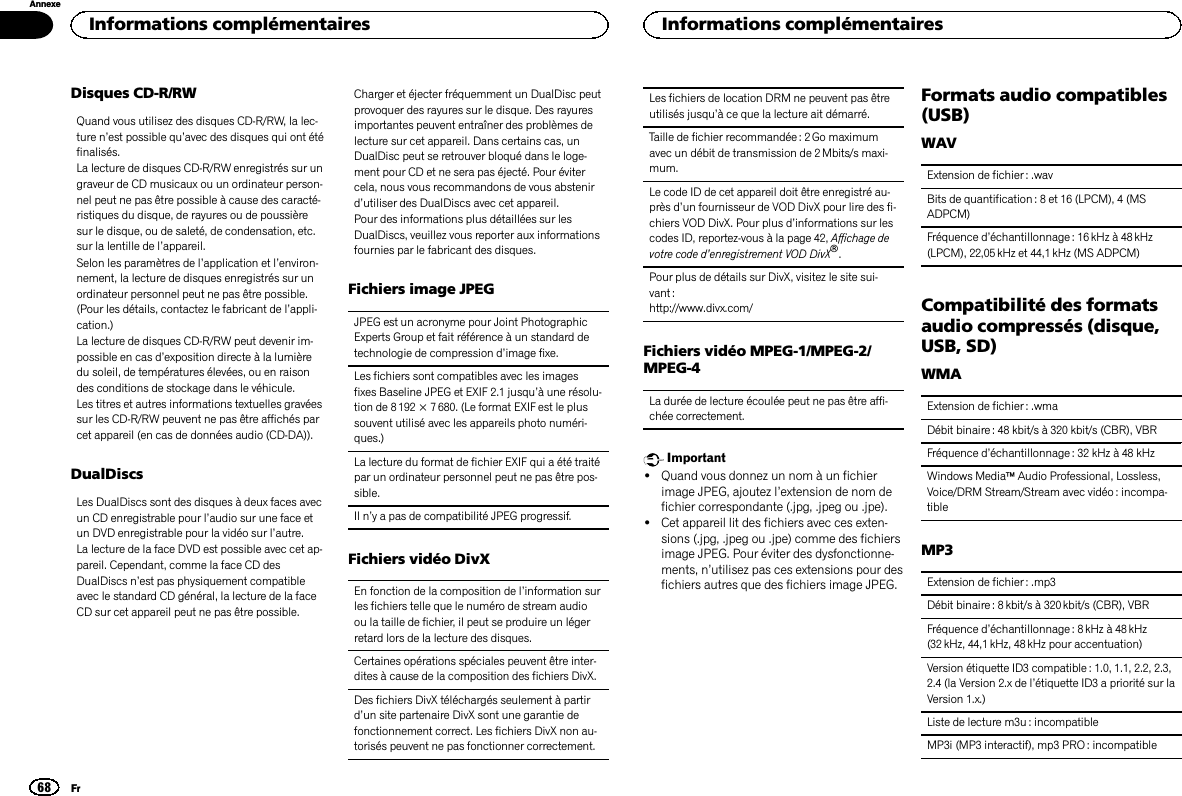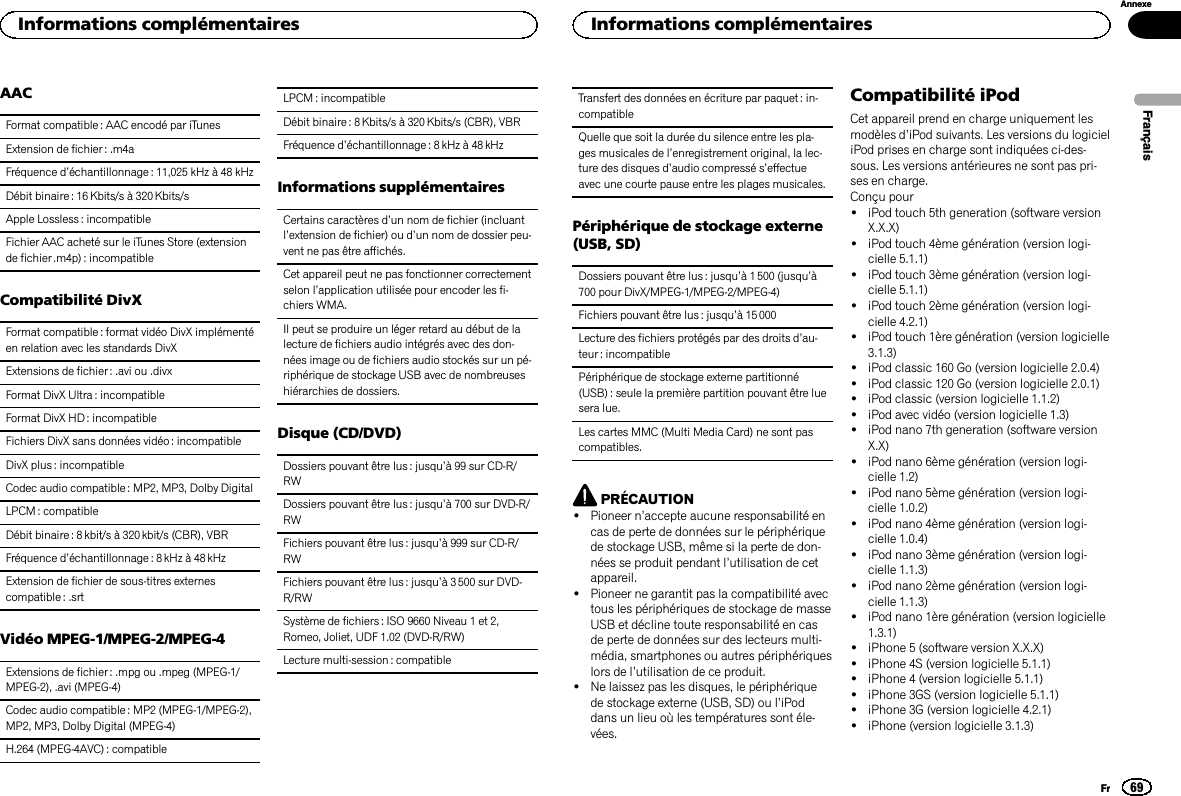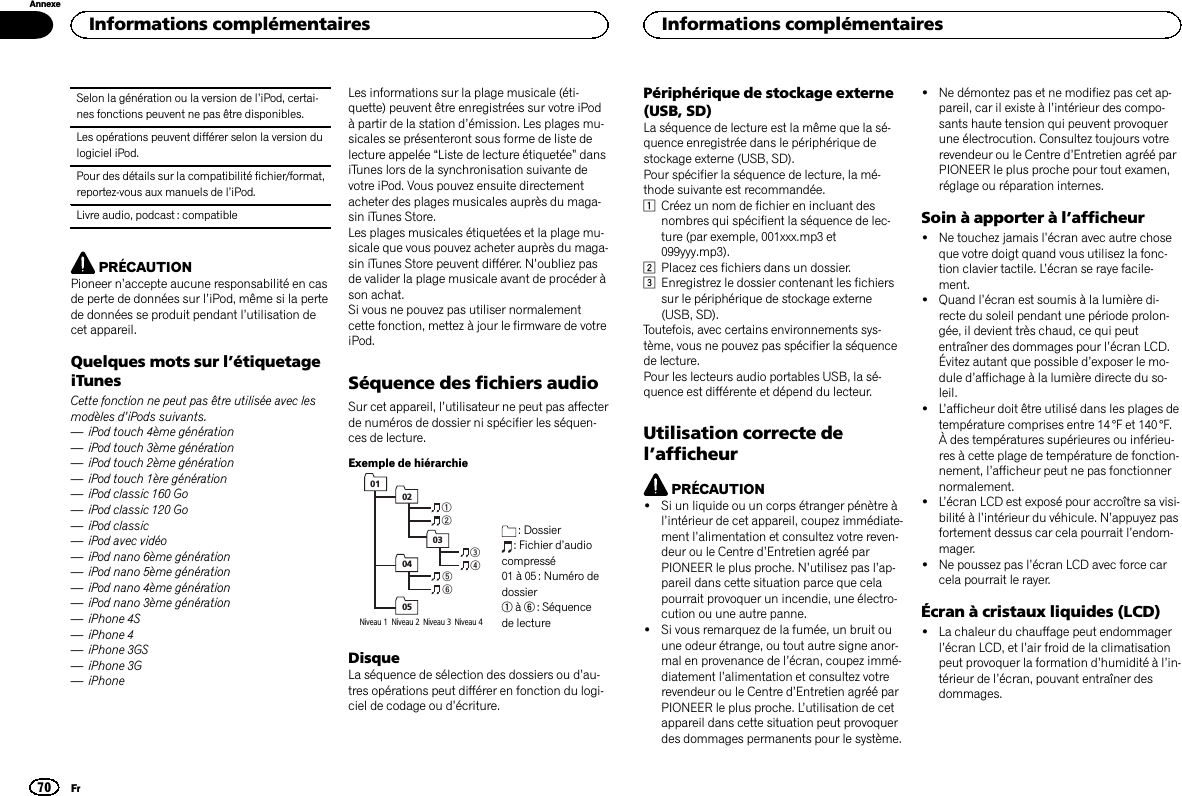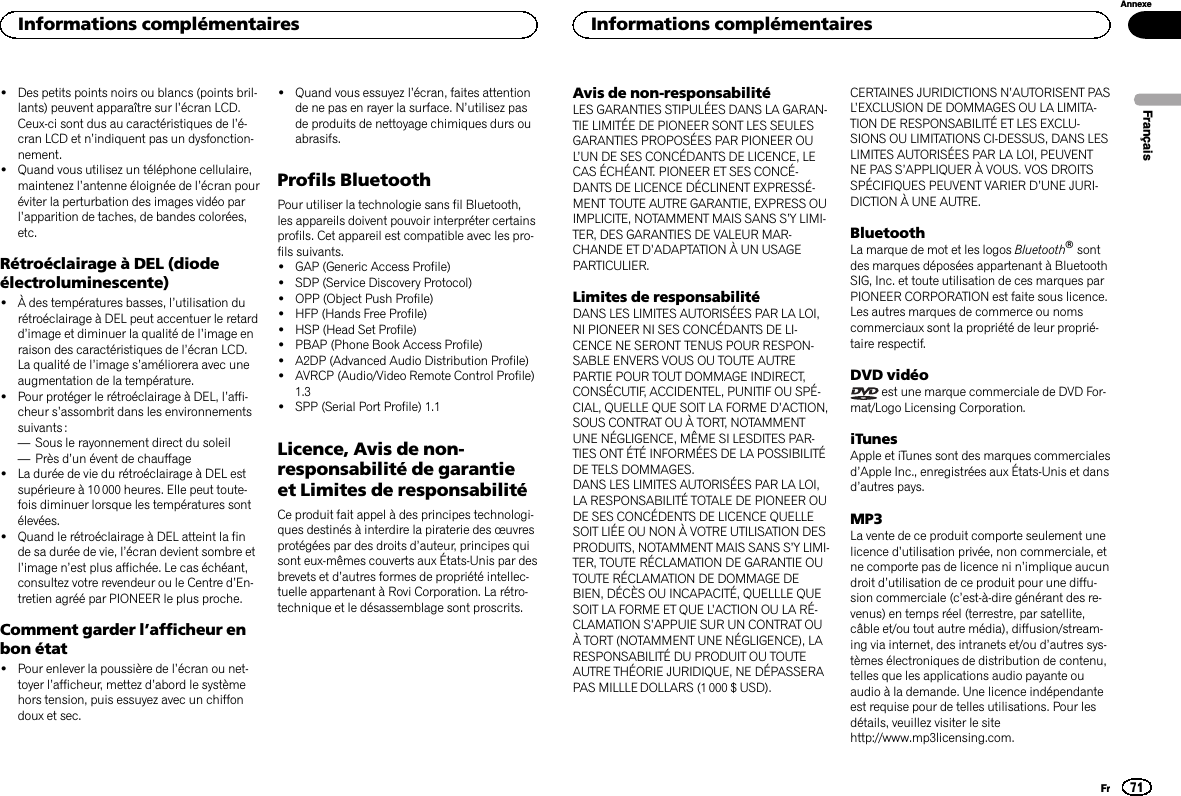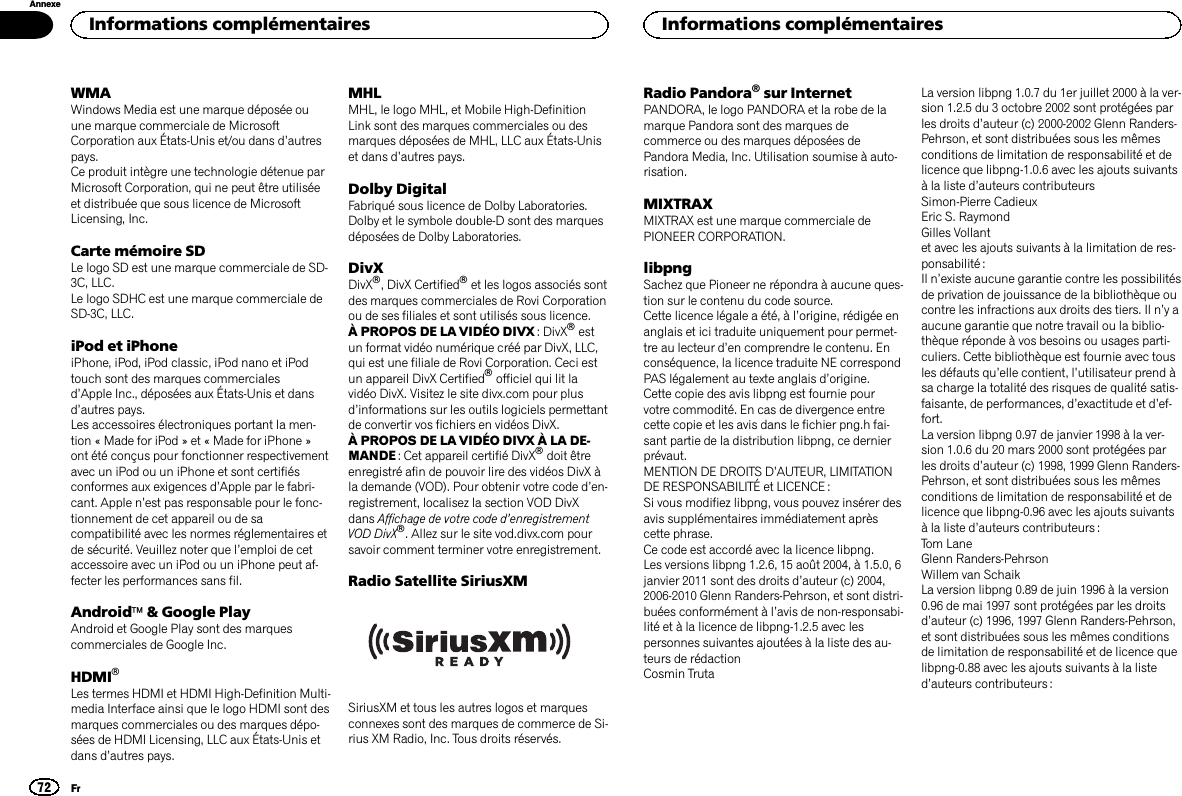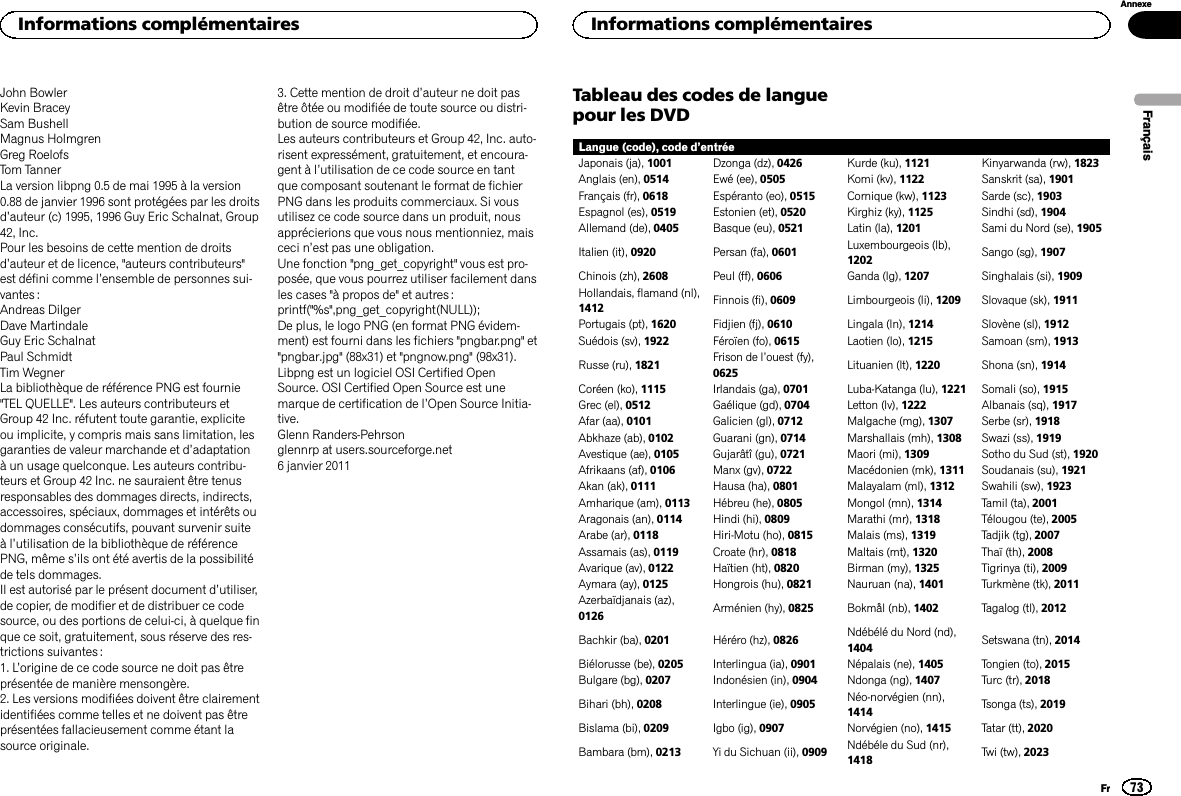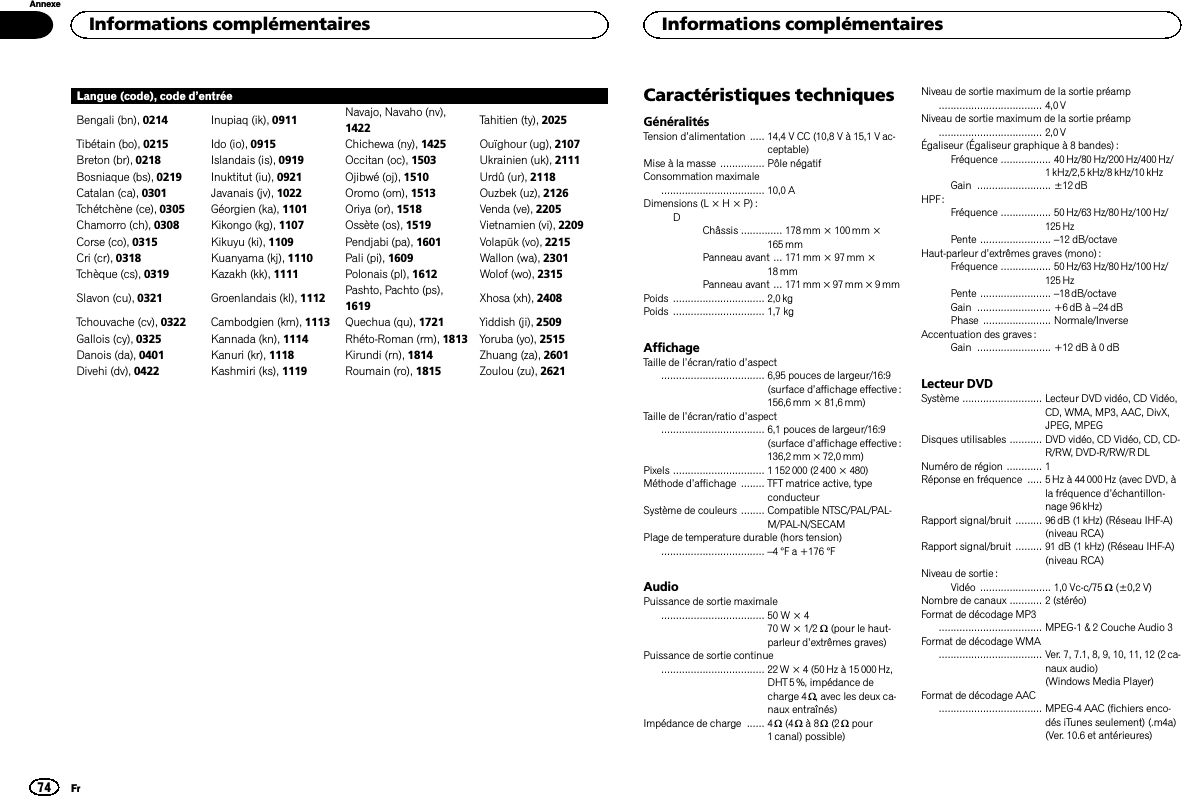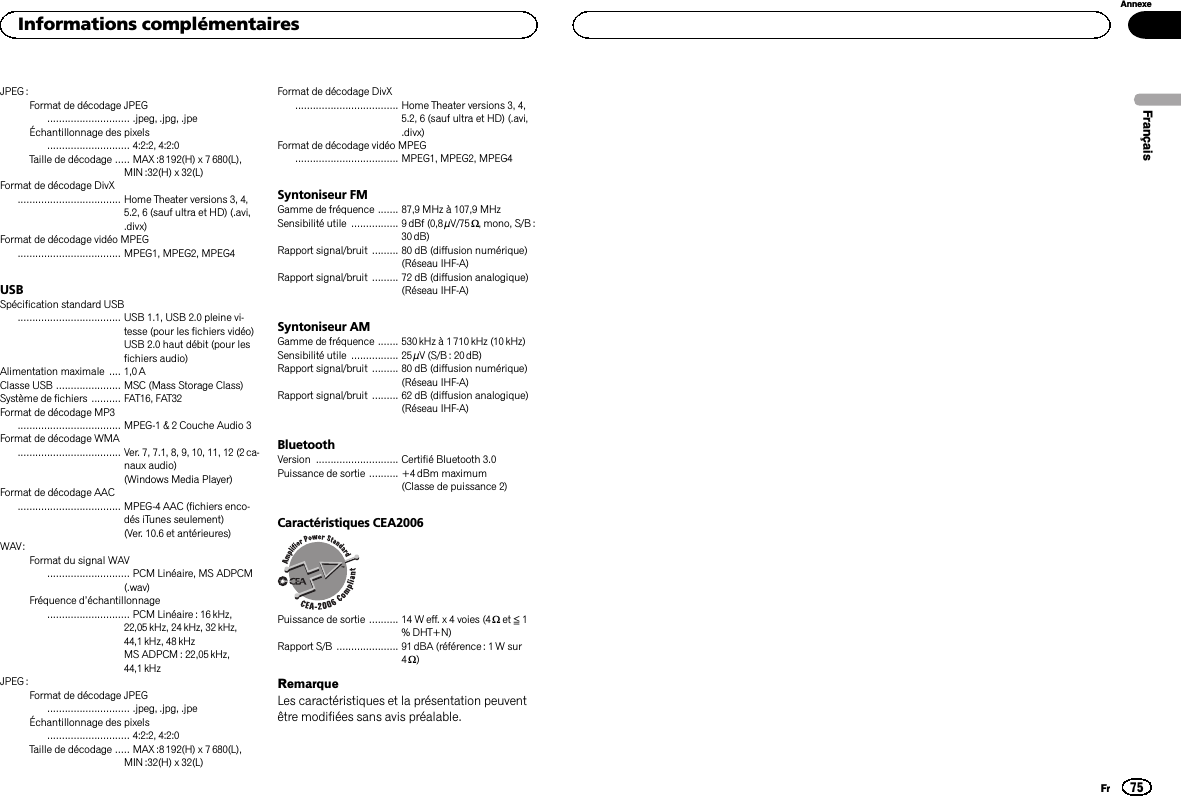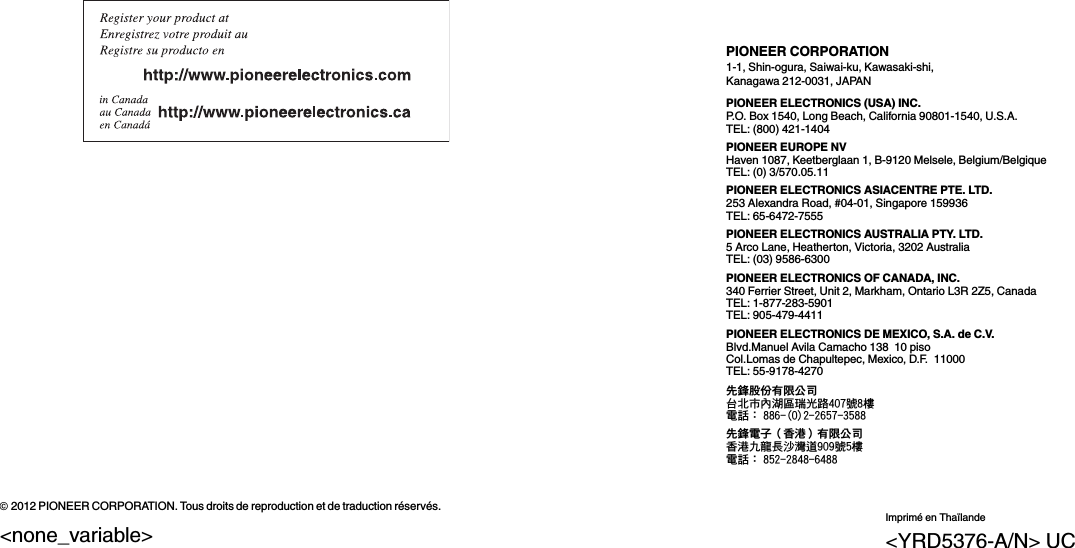Pioneer K059 DVD RDS AV RECEIVER User Manual Short Term Confidential AVH X8500BHS 2
Pioneer Corporation DVD RDS AV RECEIVER Short Term Confidential AVH X8500BHS 2
Pioneer >
Contents
- 1. [Short Term Confidential]User Manual(AVH-X8500BHS)(1)
- 2. [Short Term Confidential]User Manual(AVH-X8500BHS)(2)
[Short Term Confidential]User Manual(AVH-X8500BHS)(2)